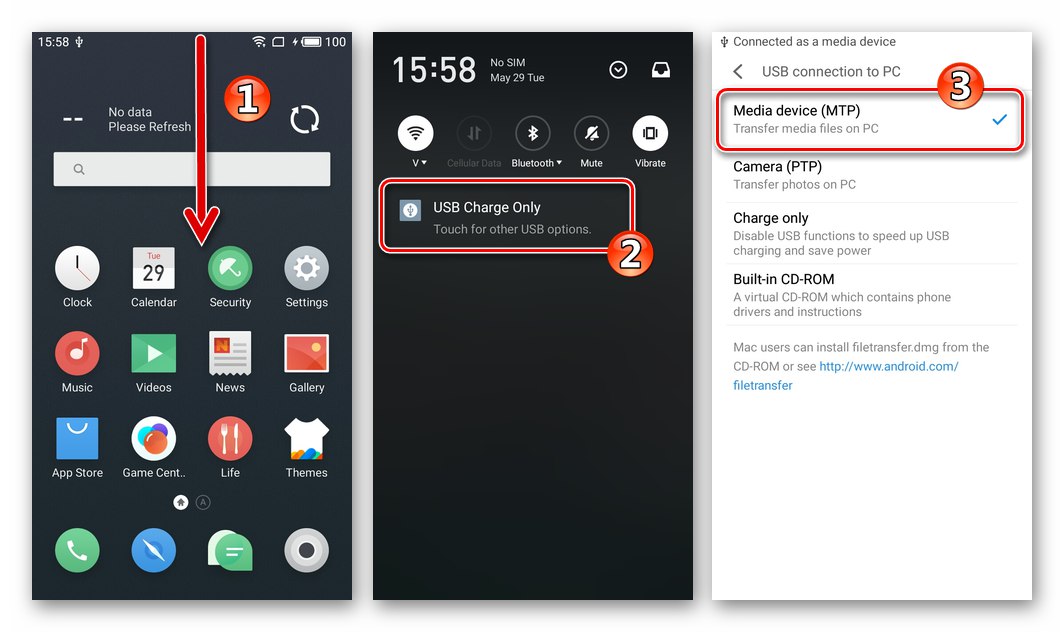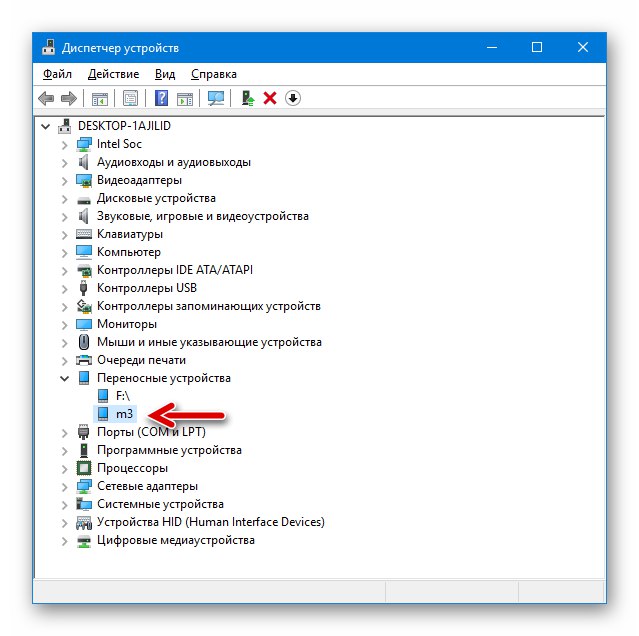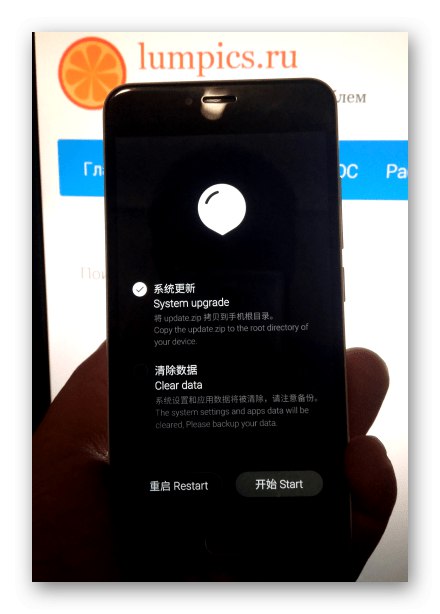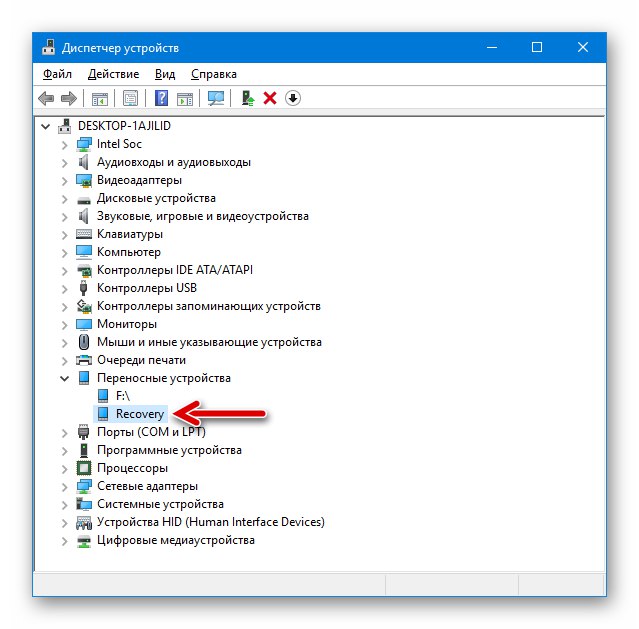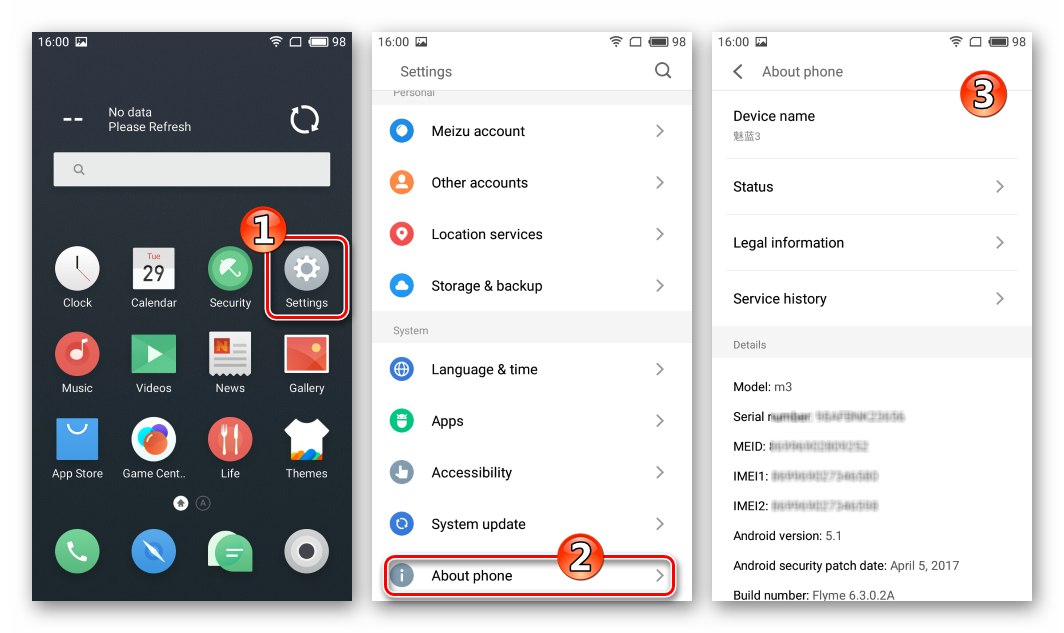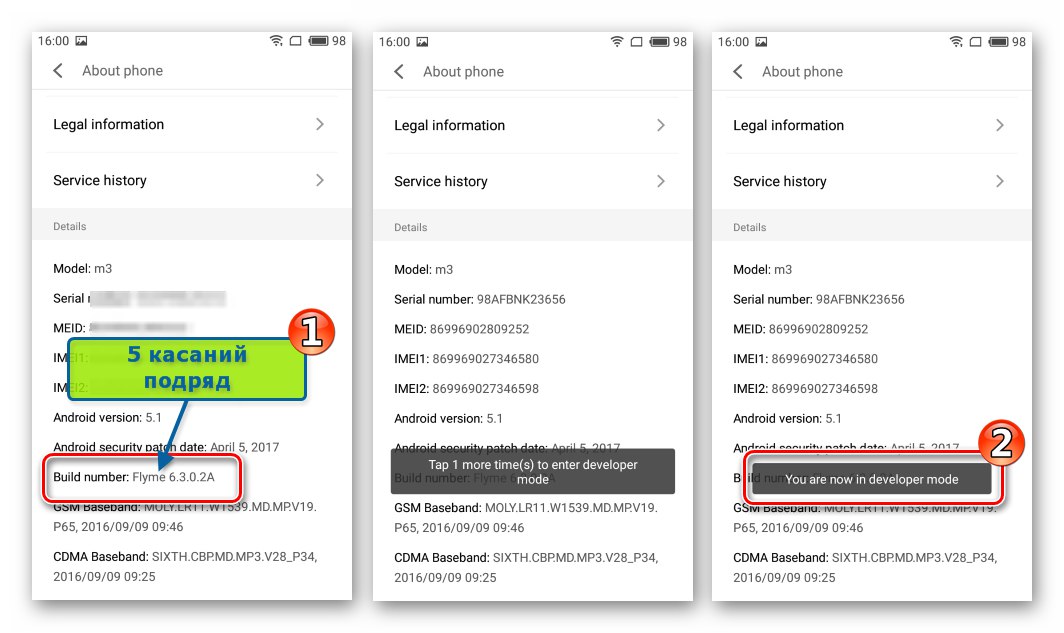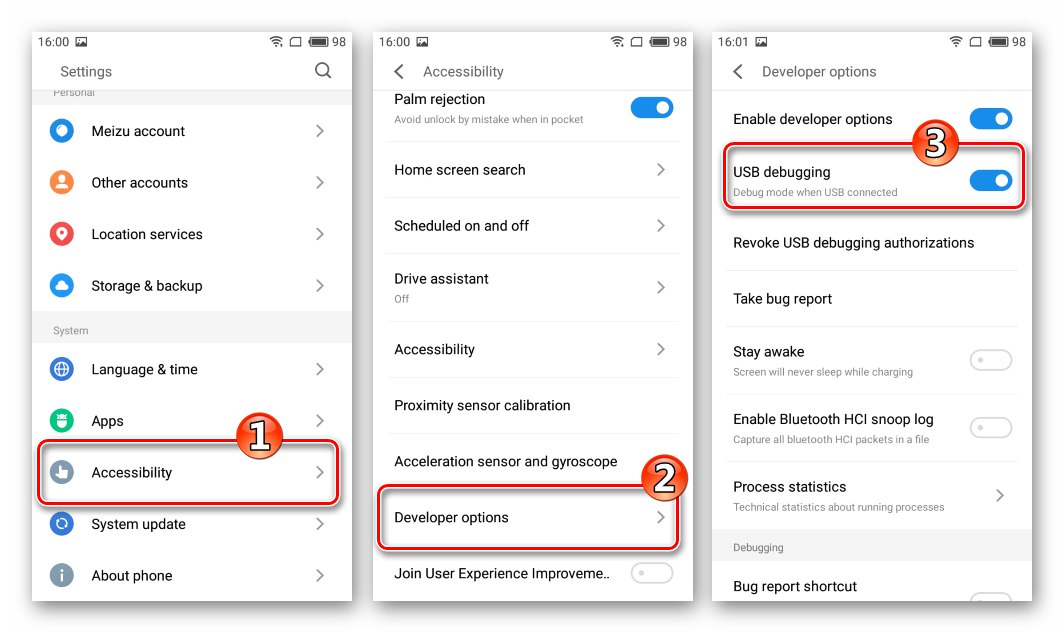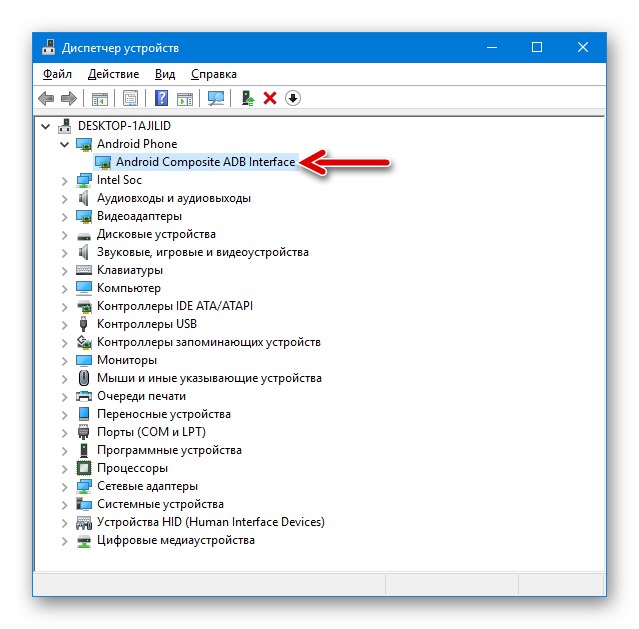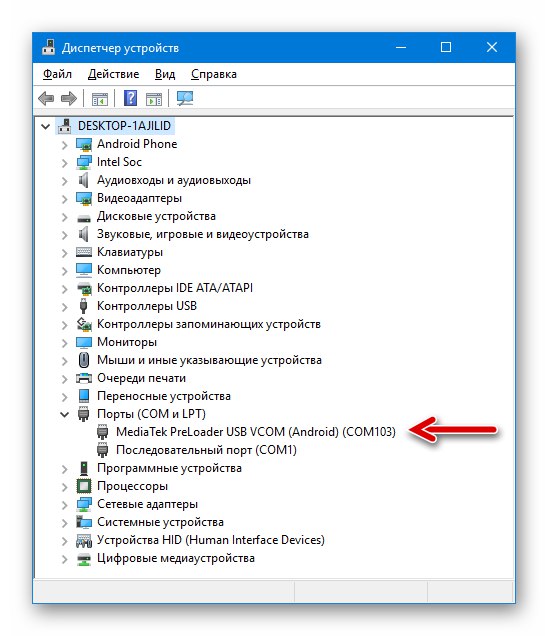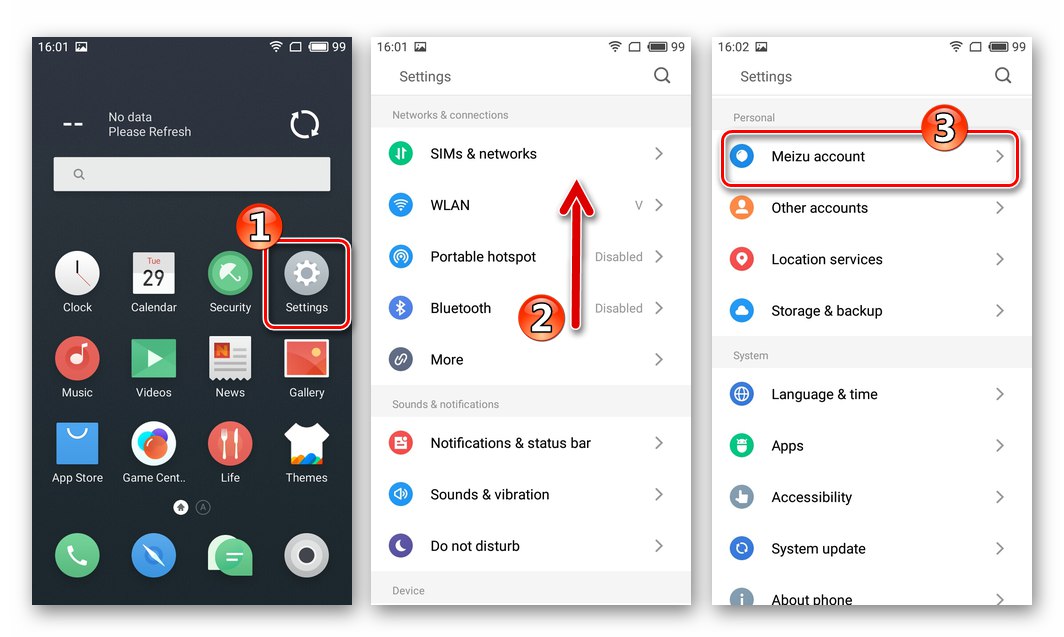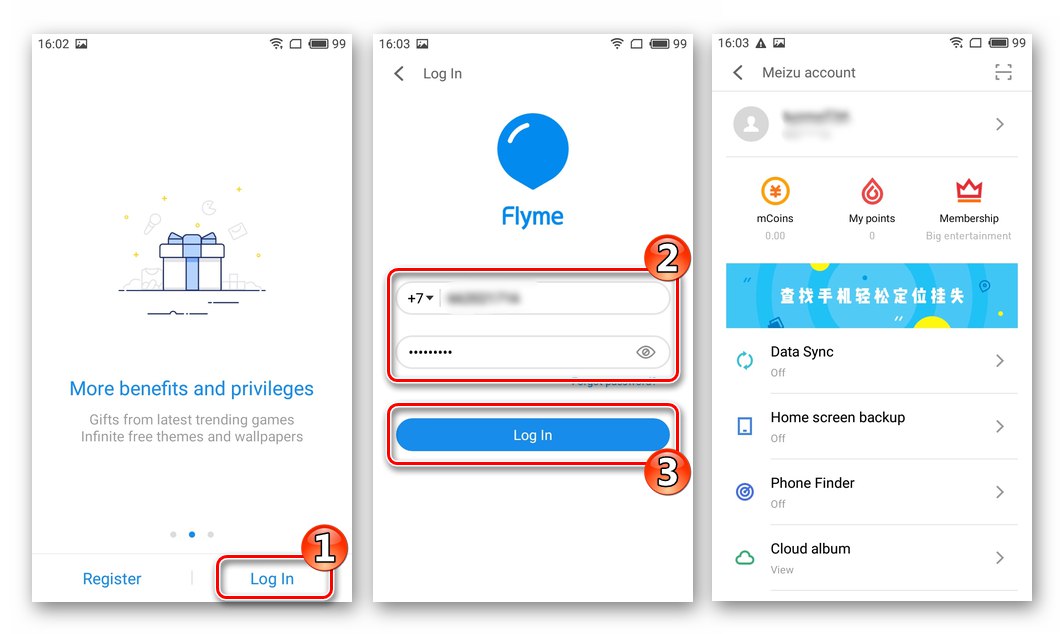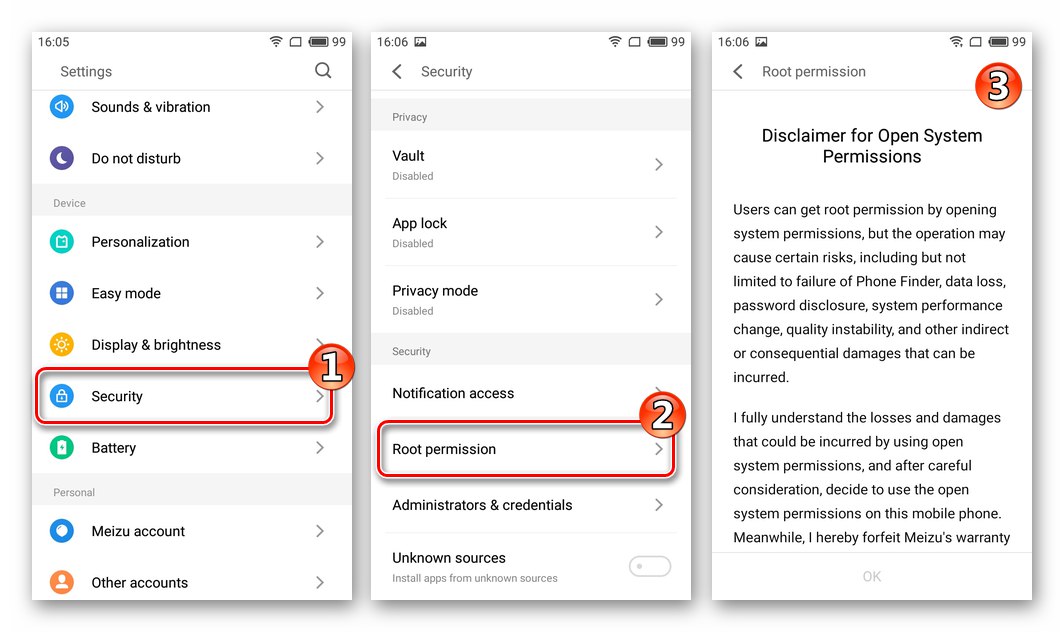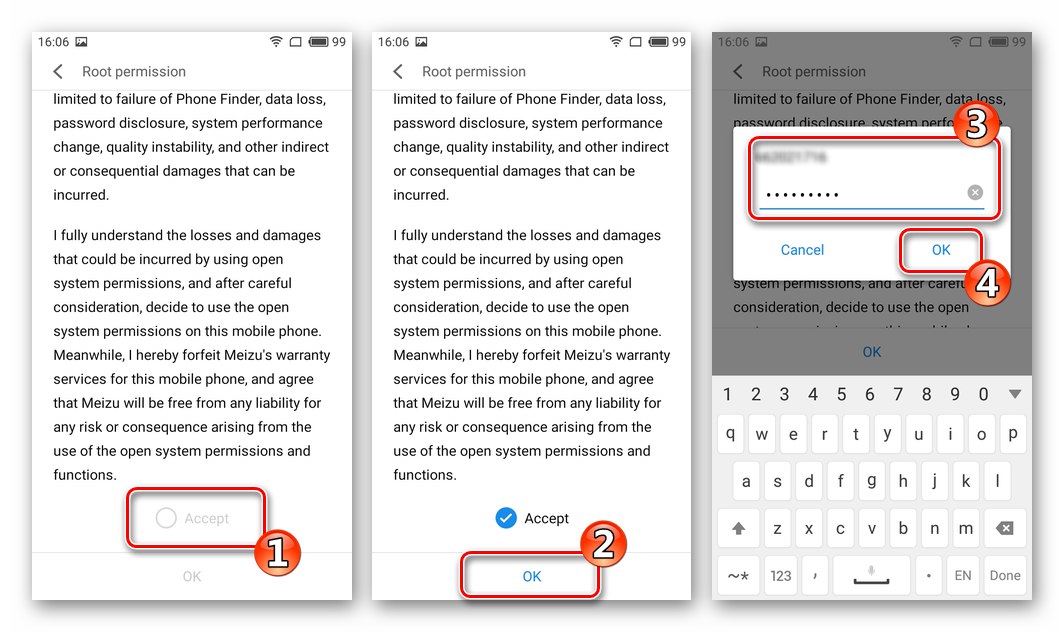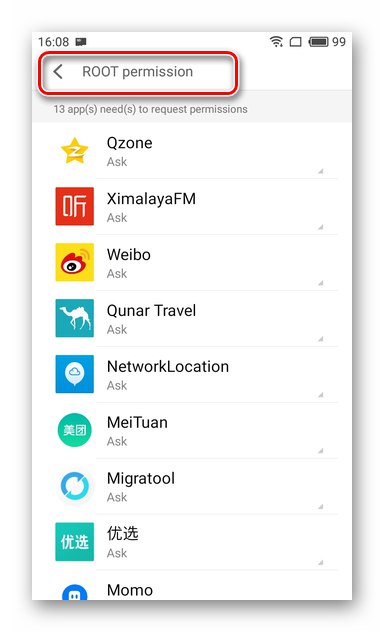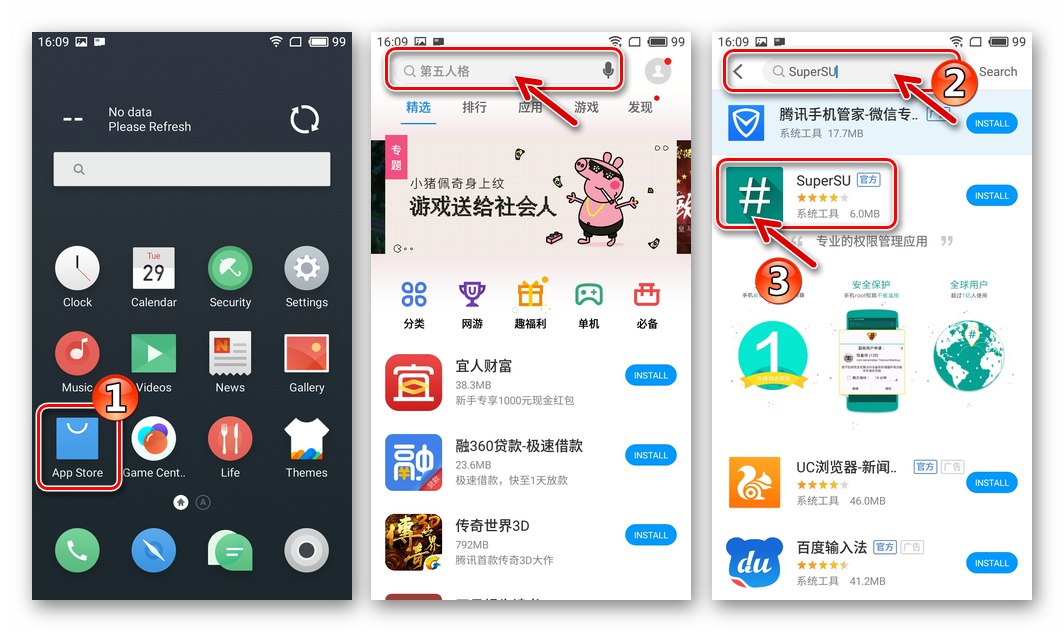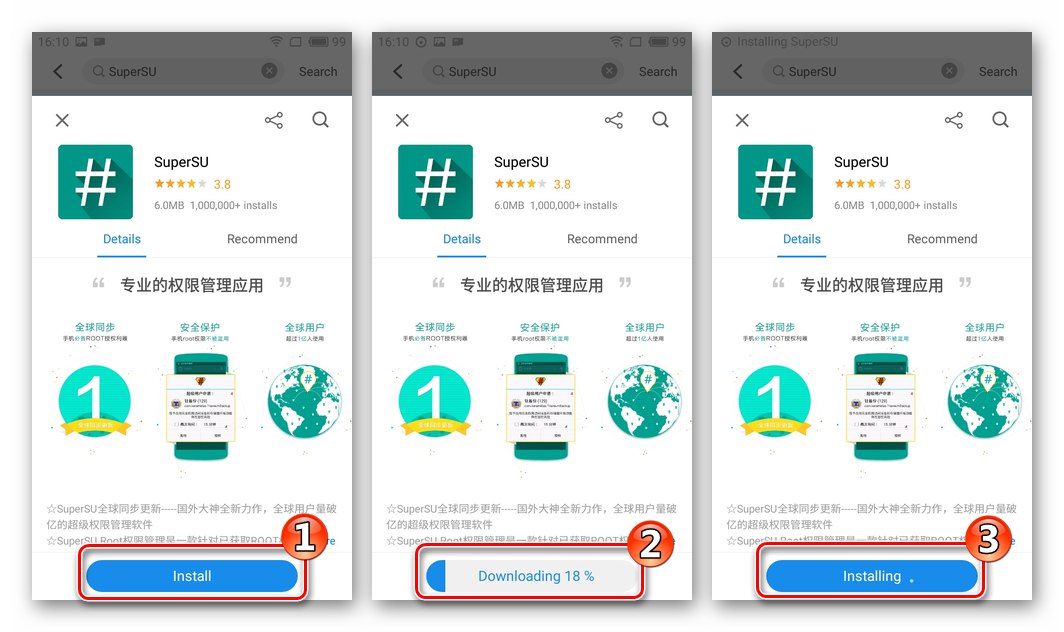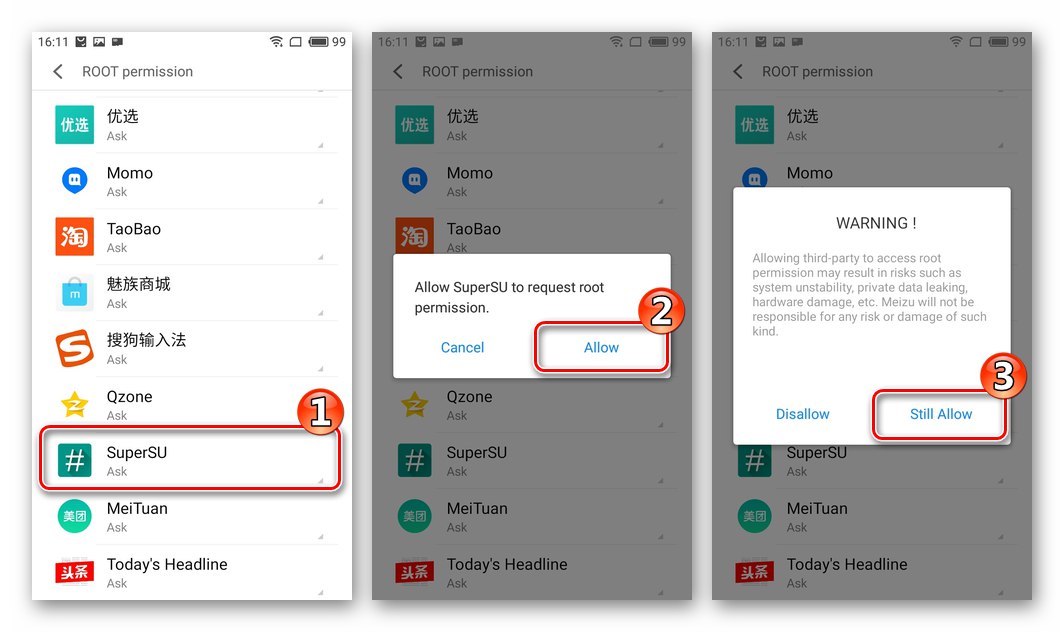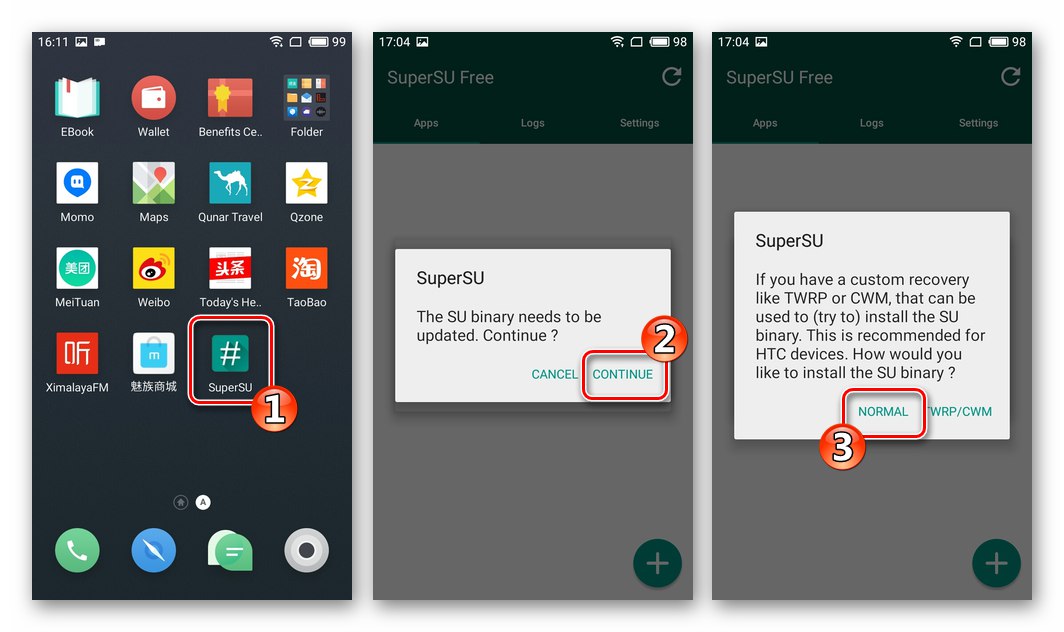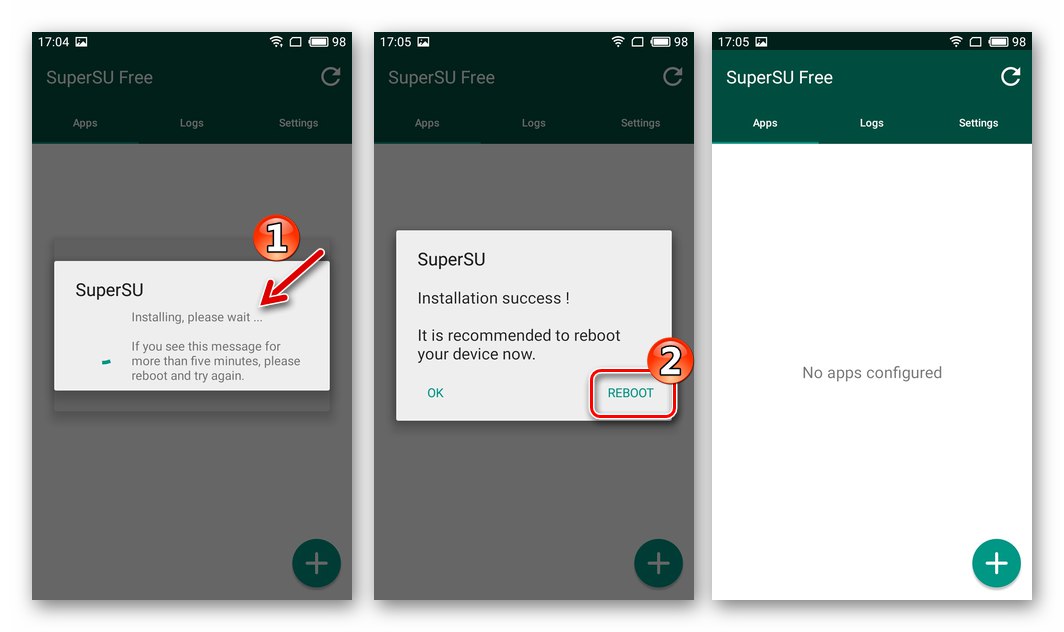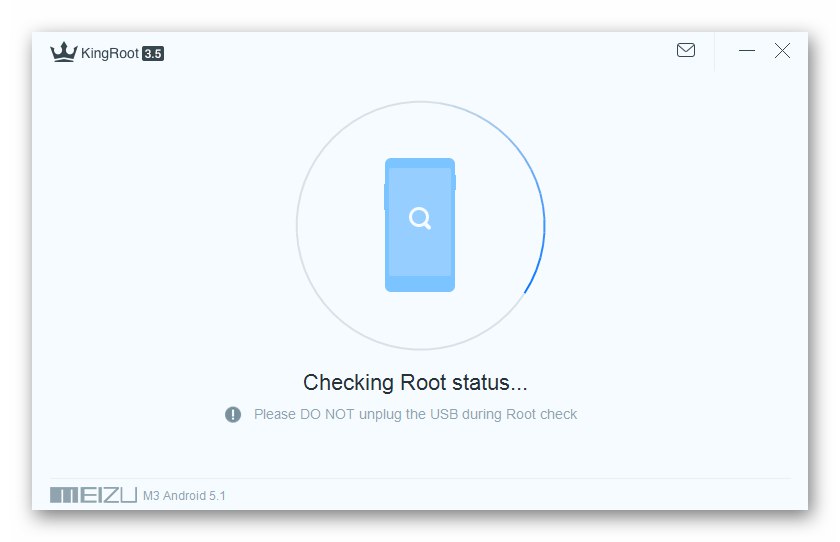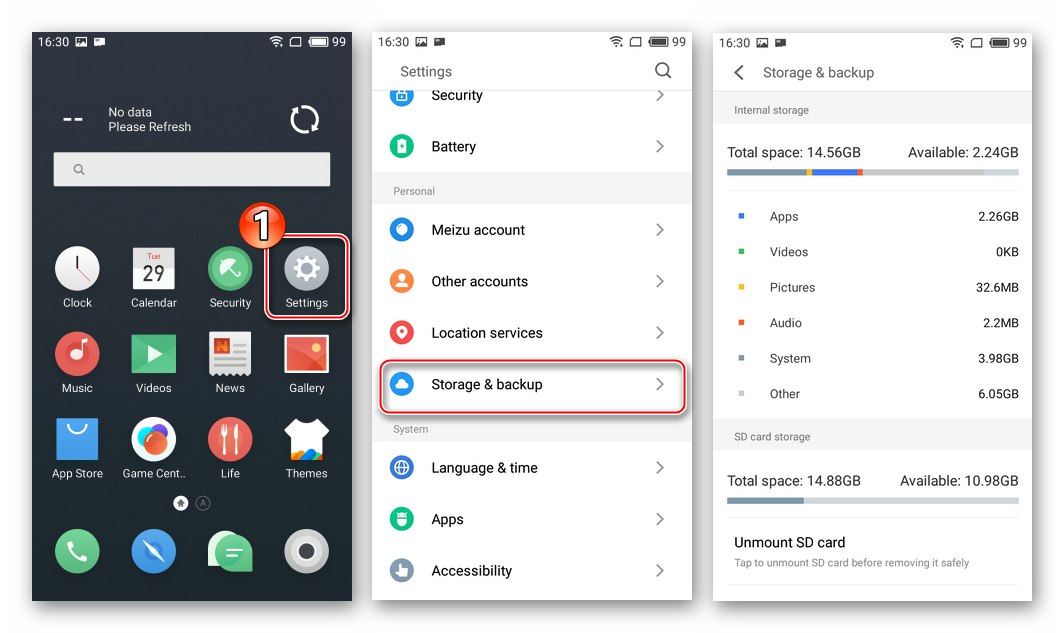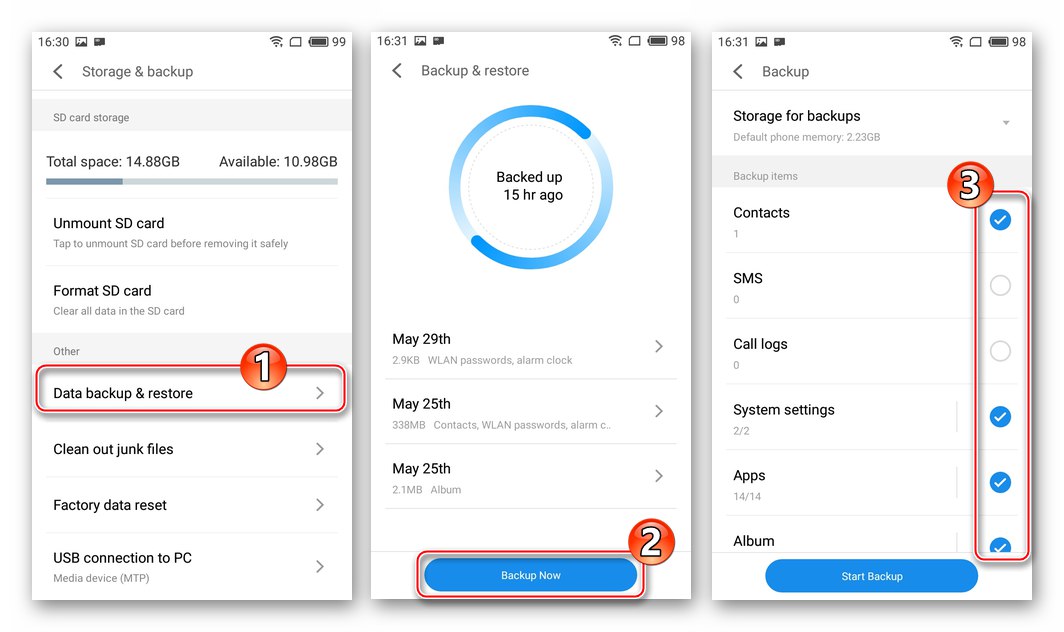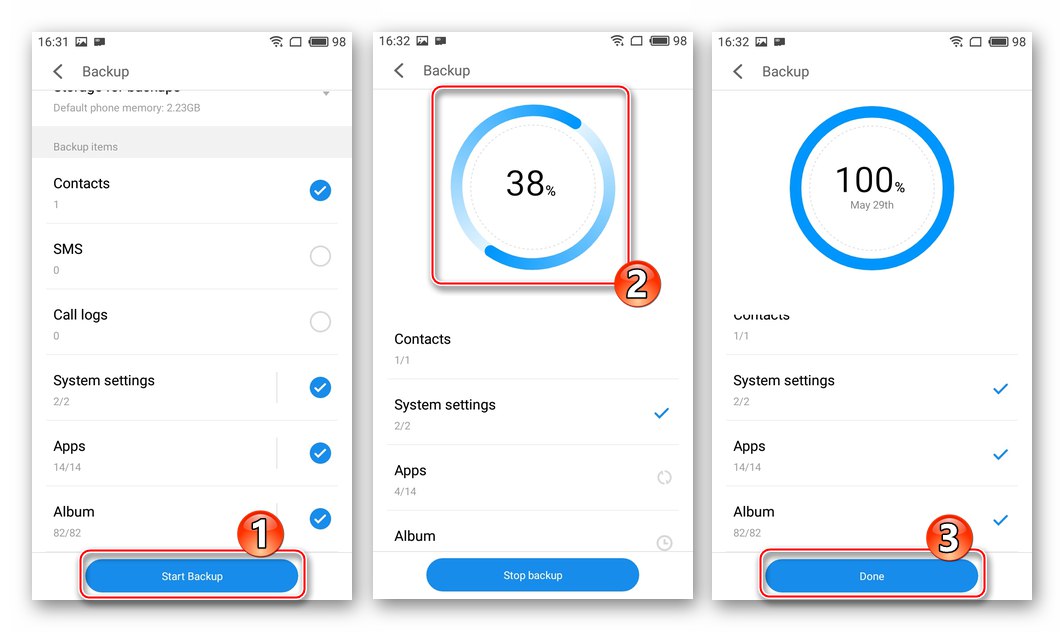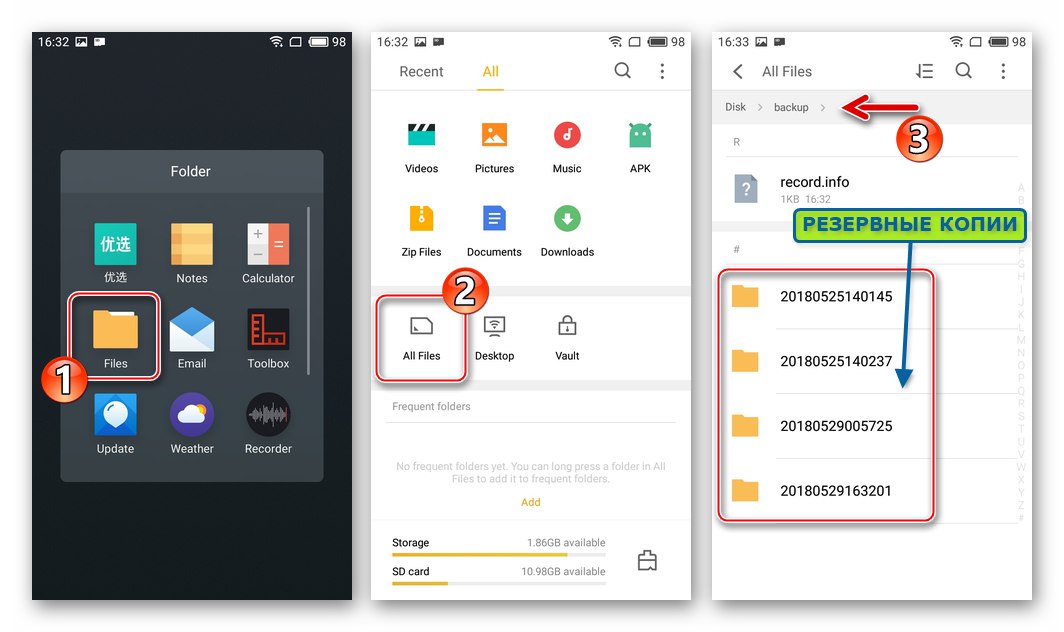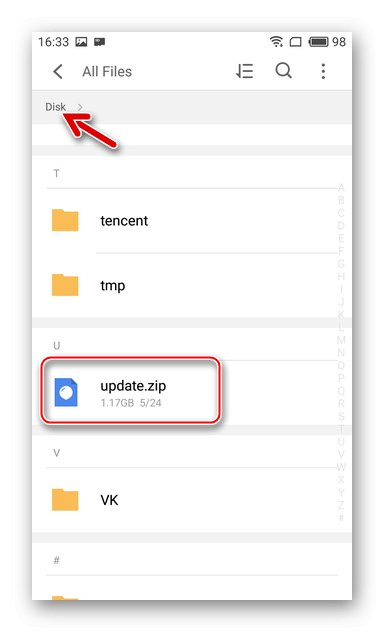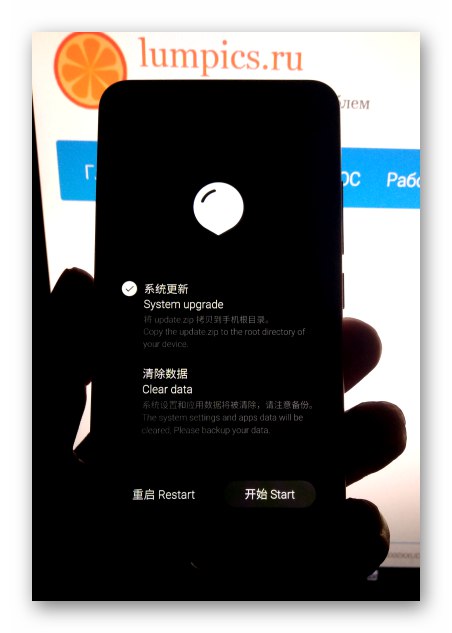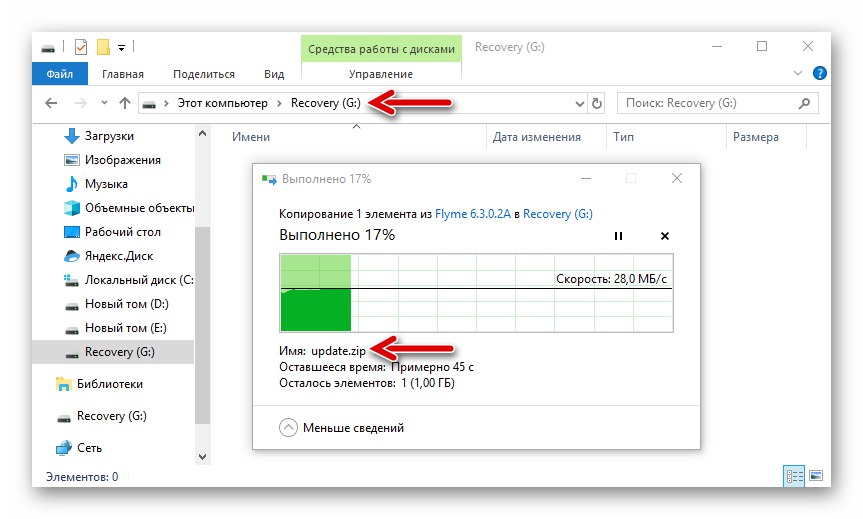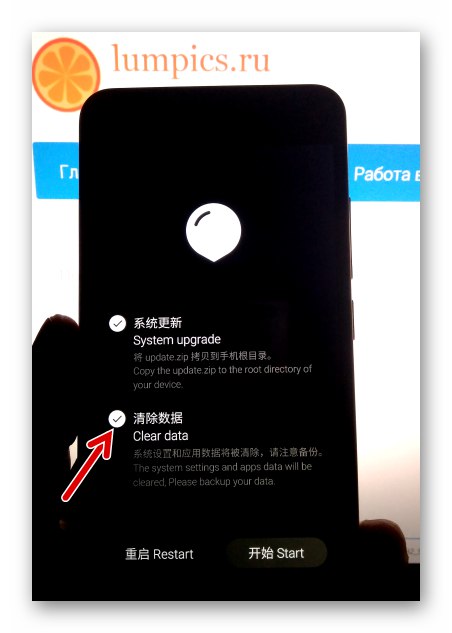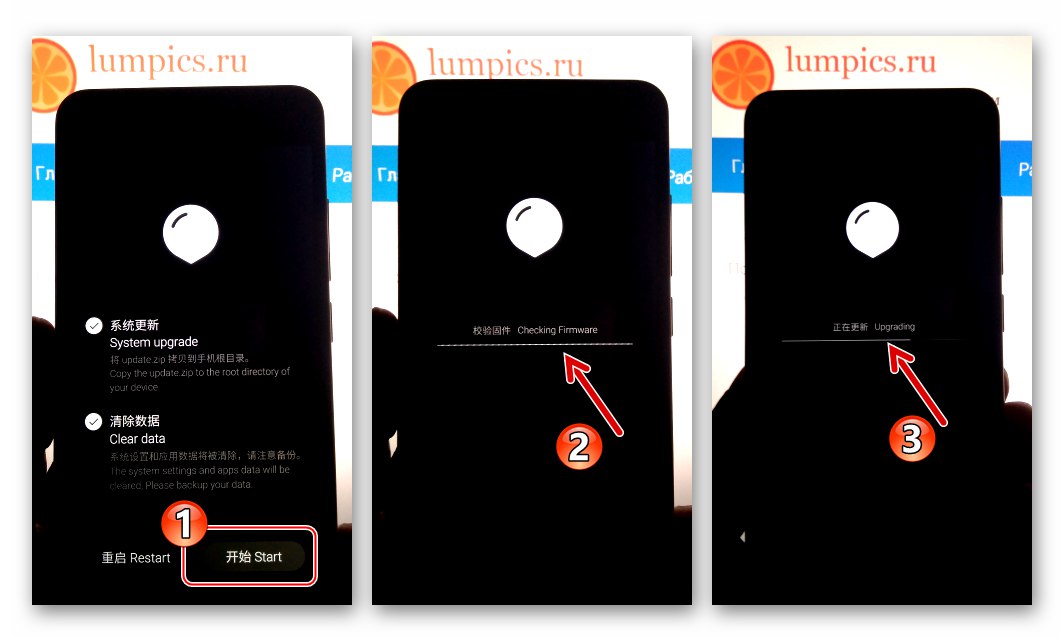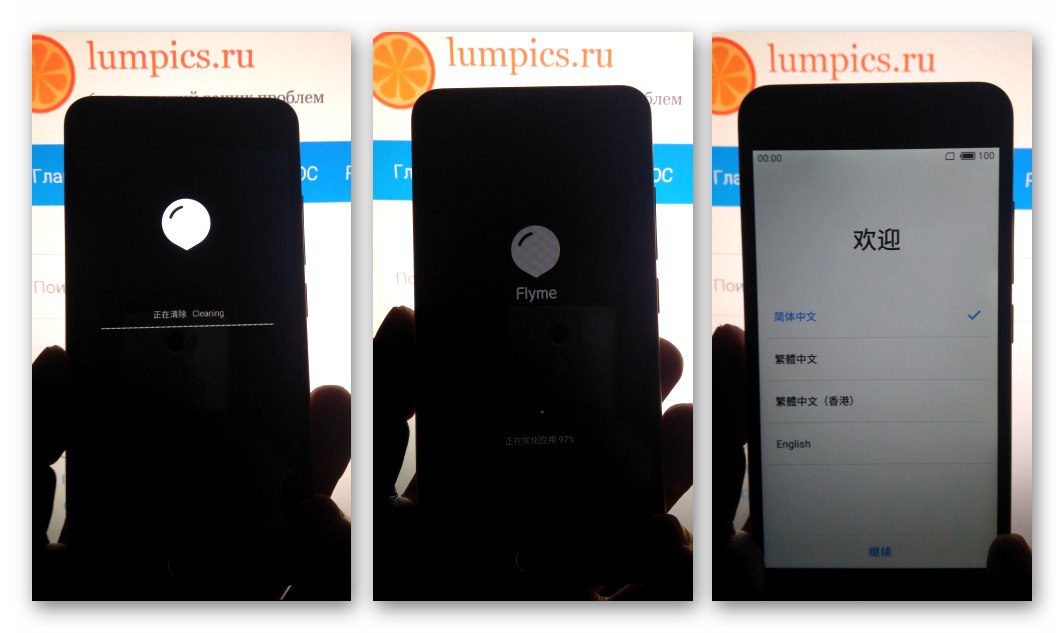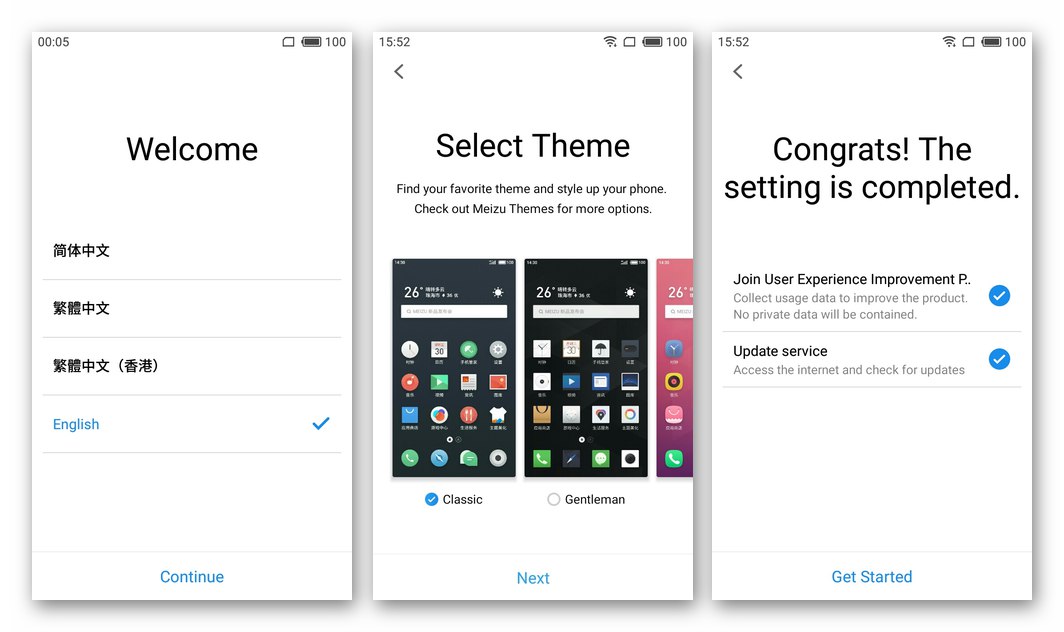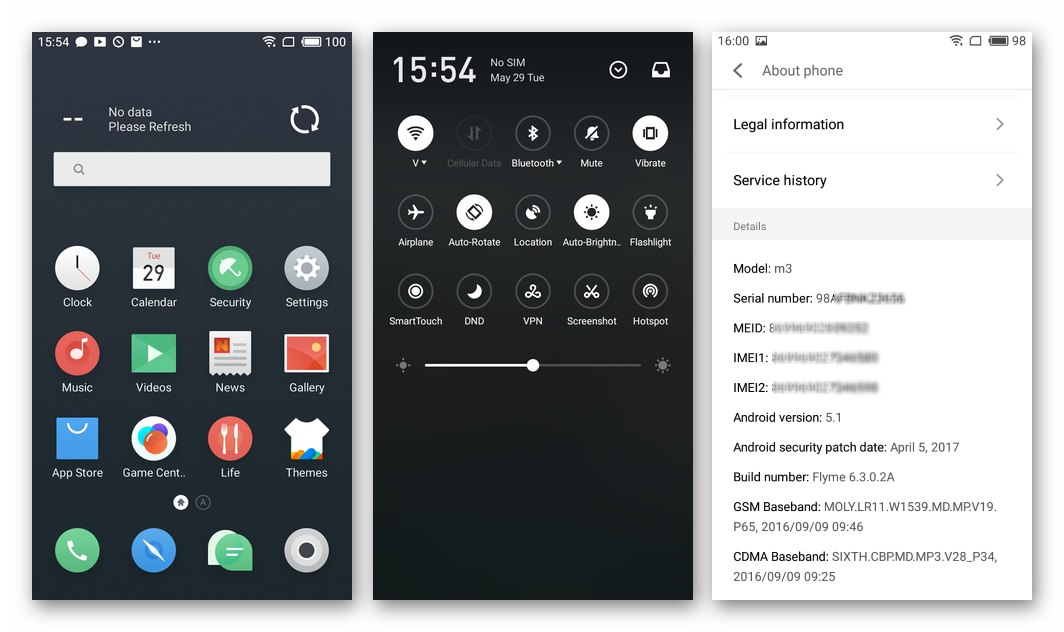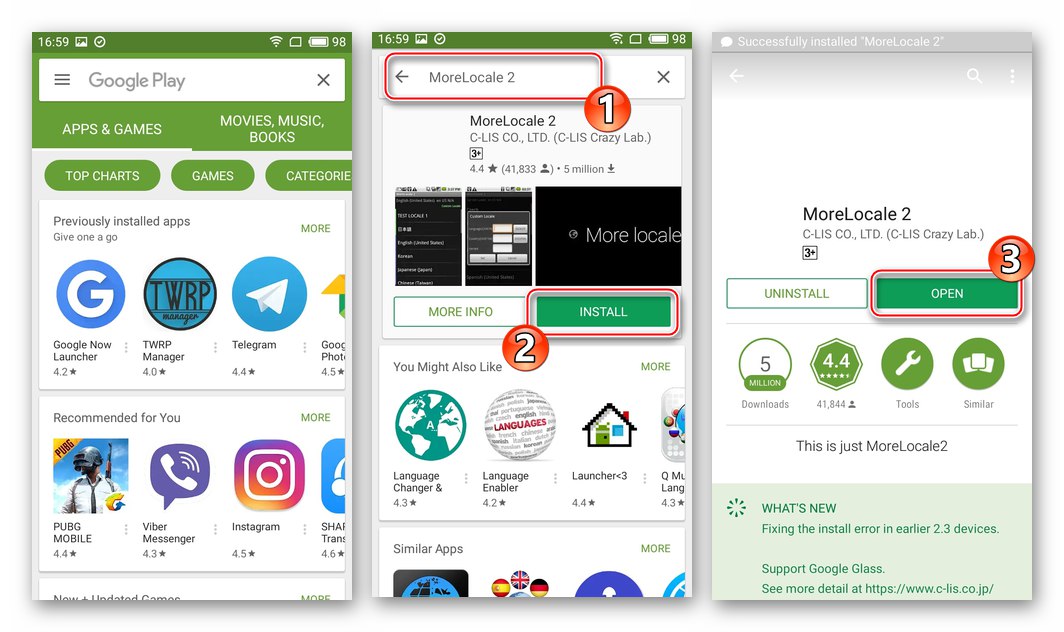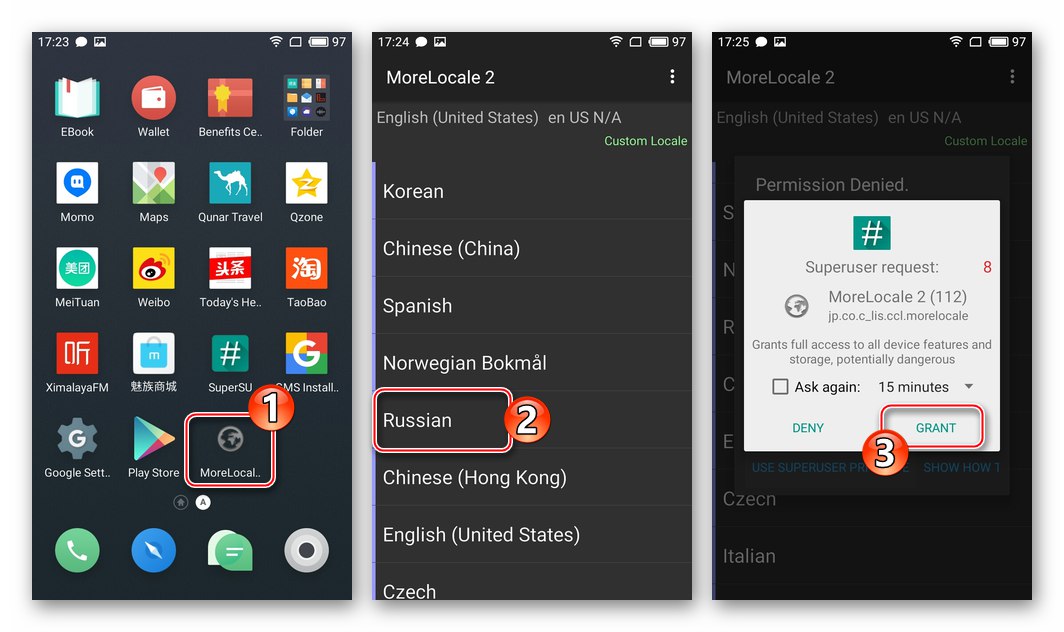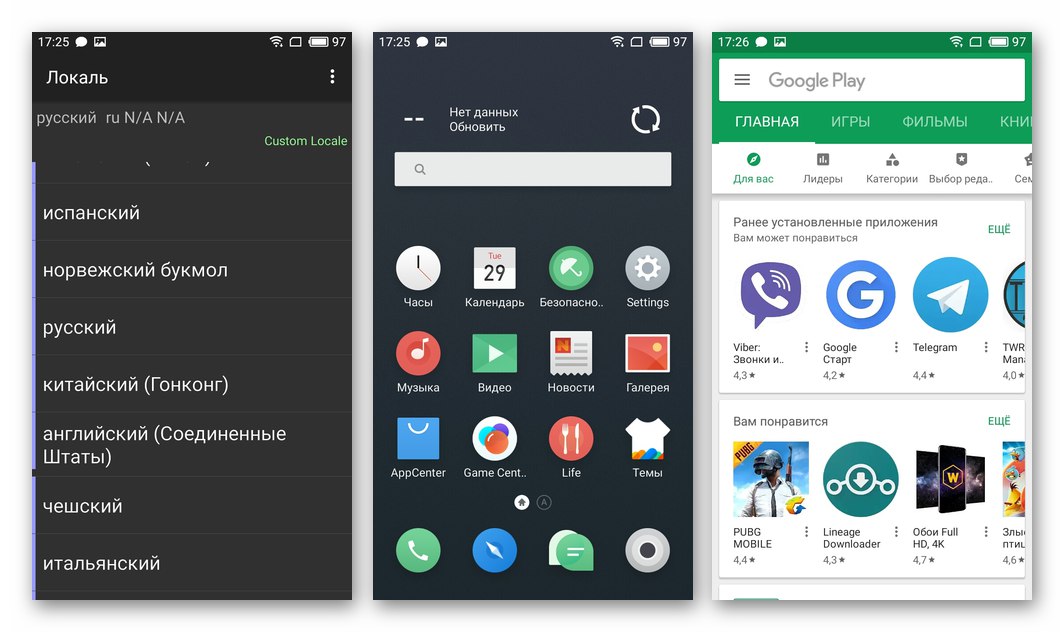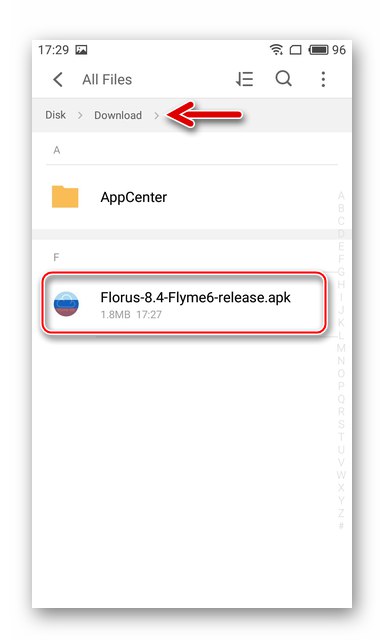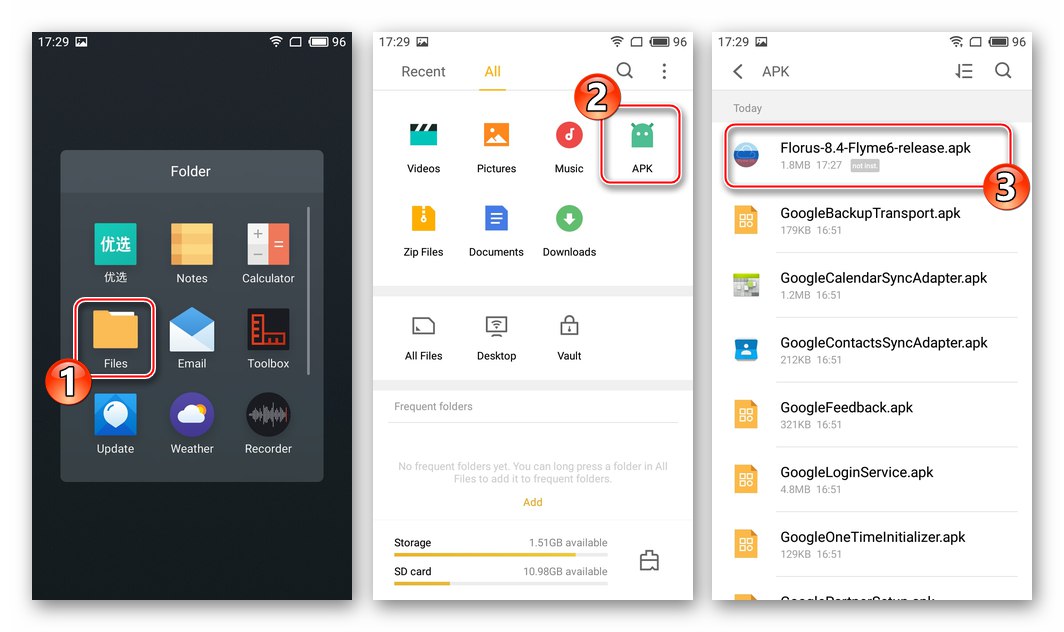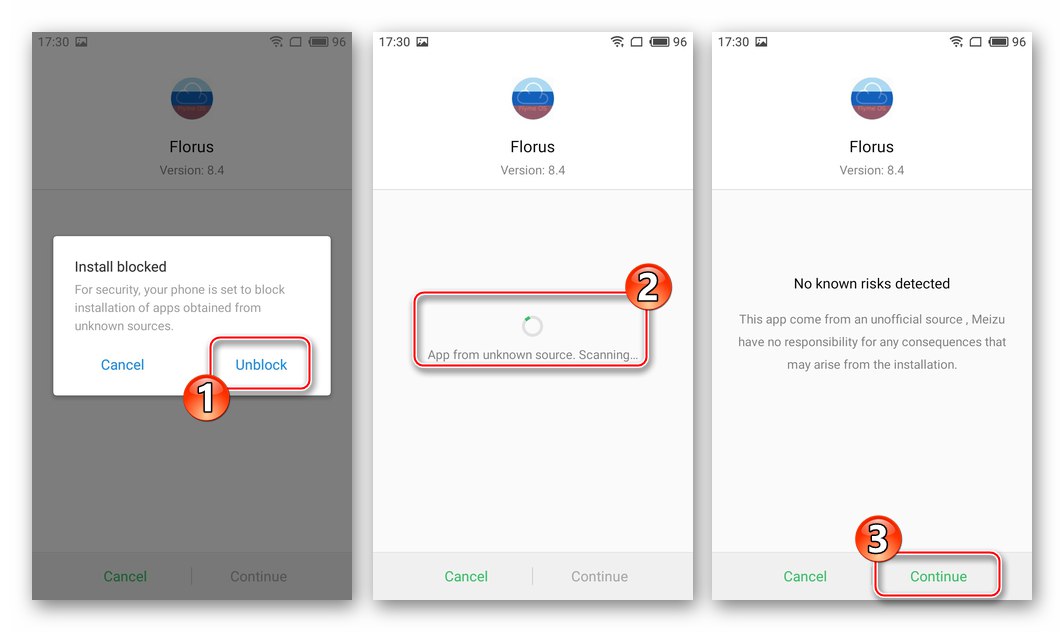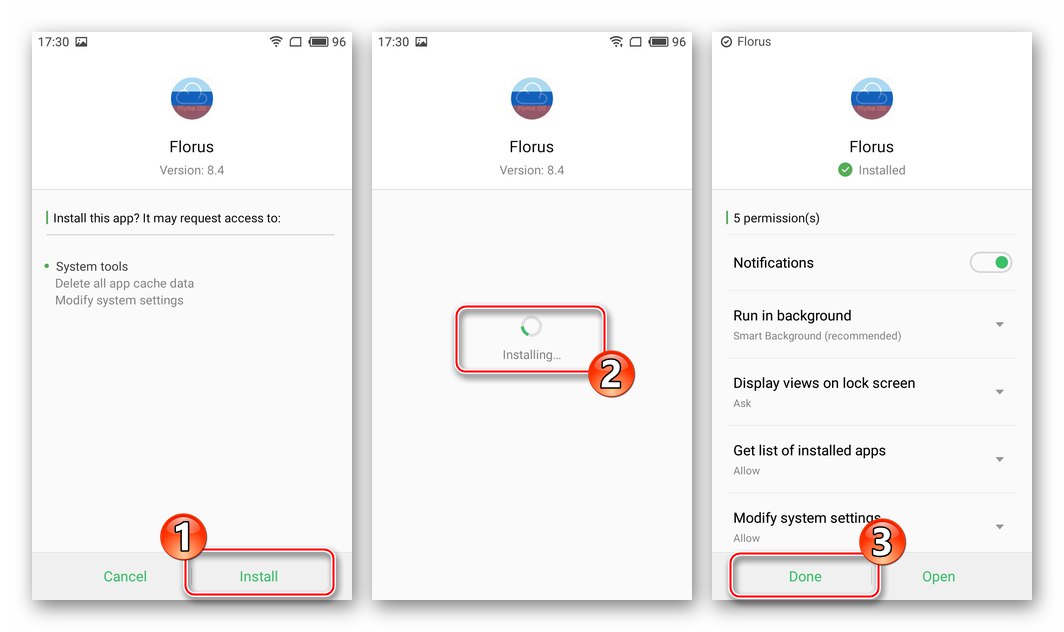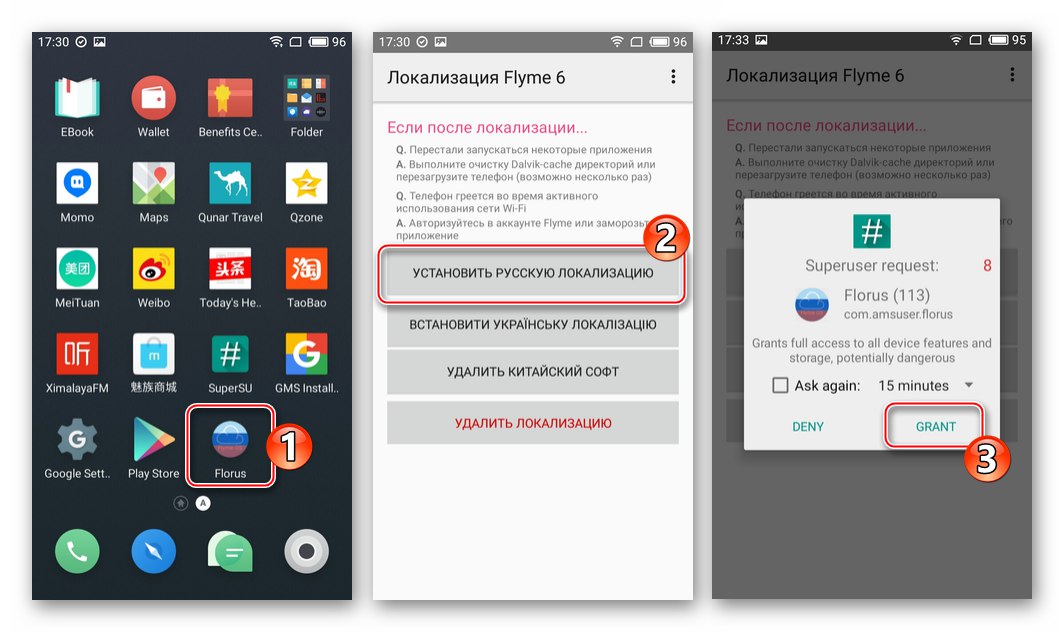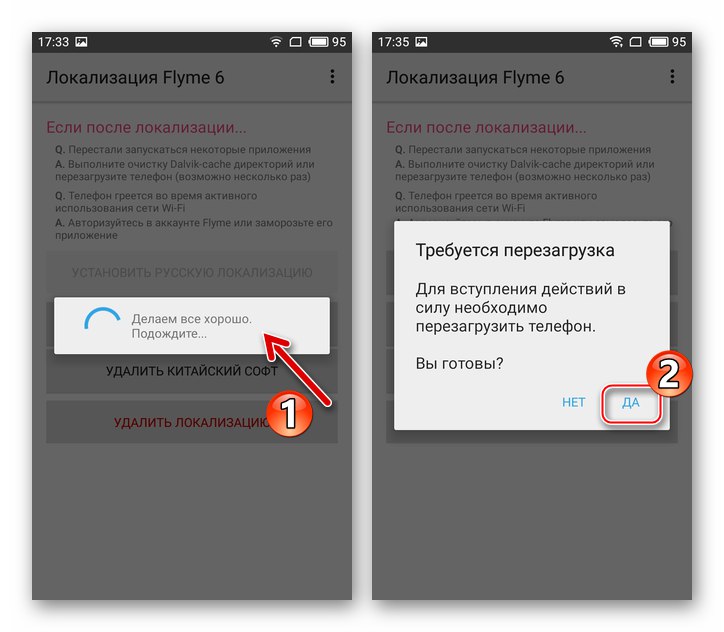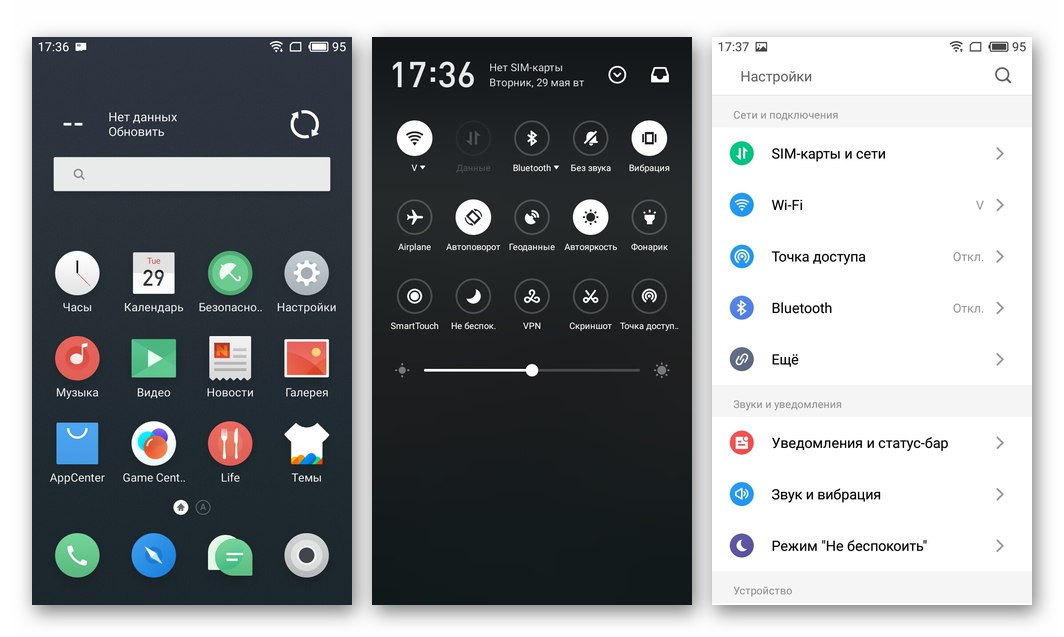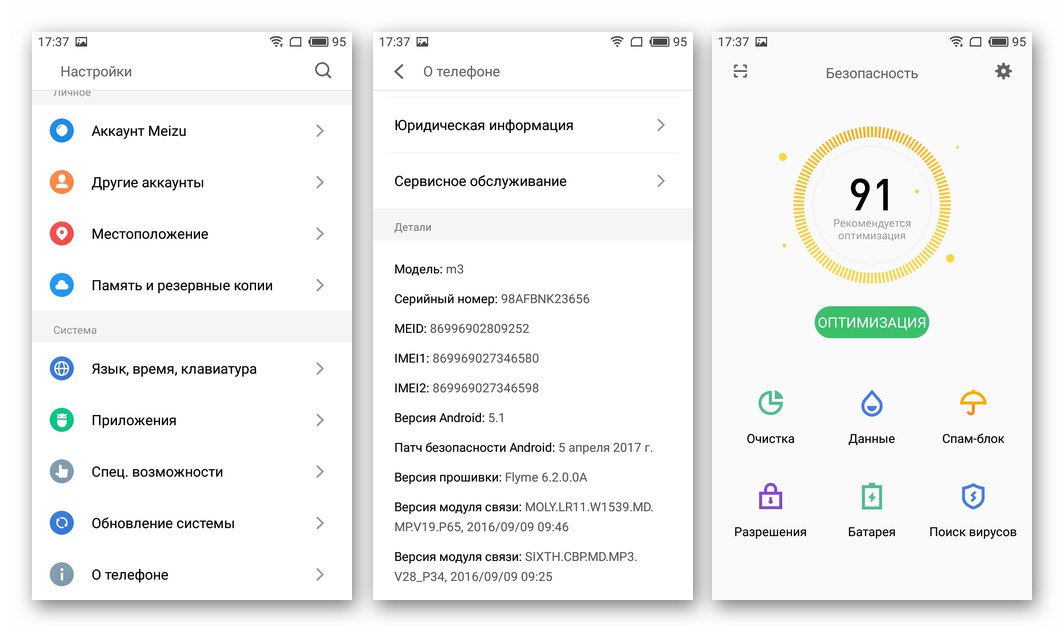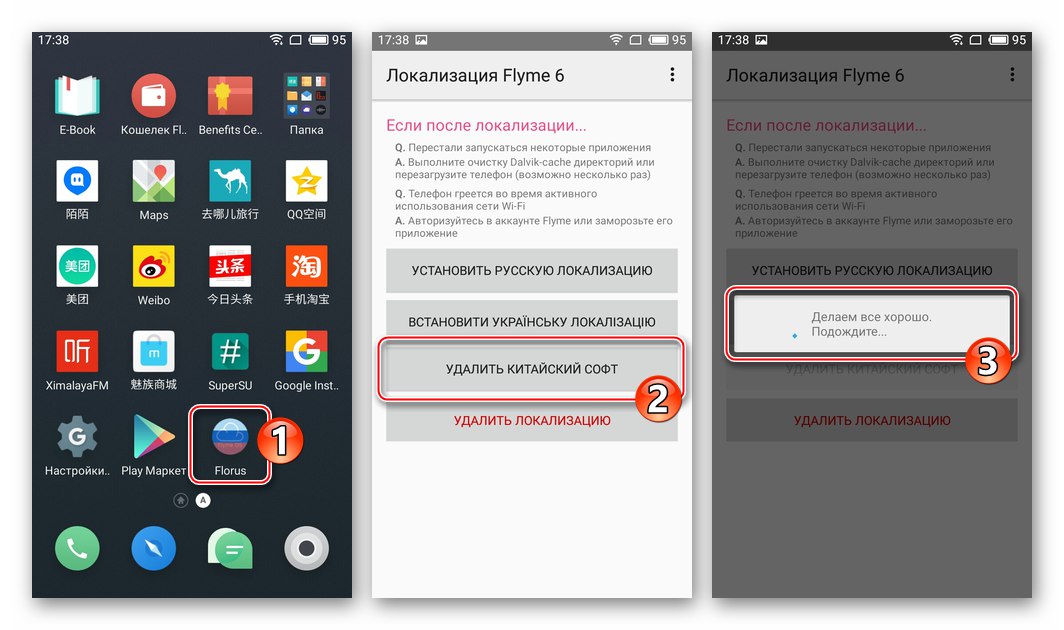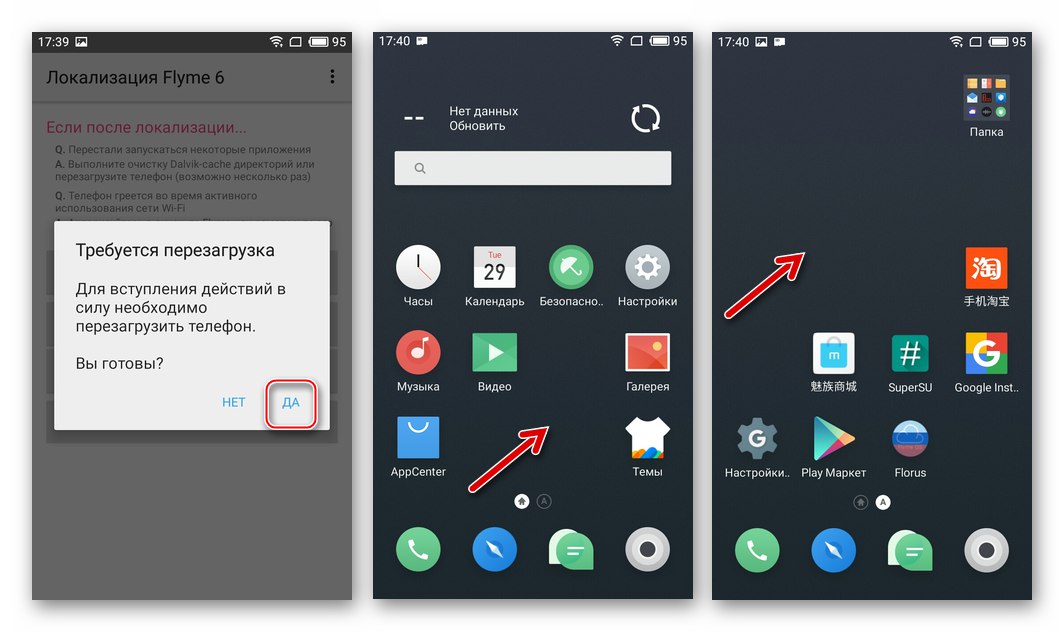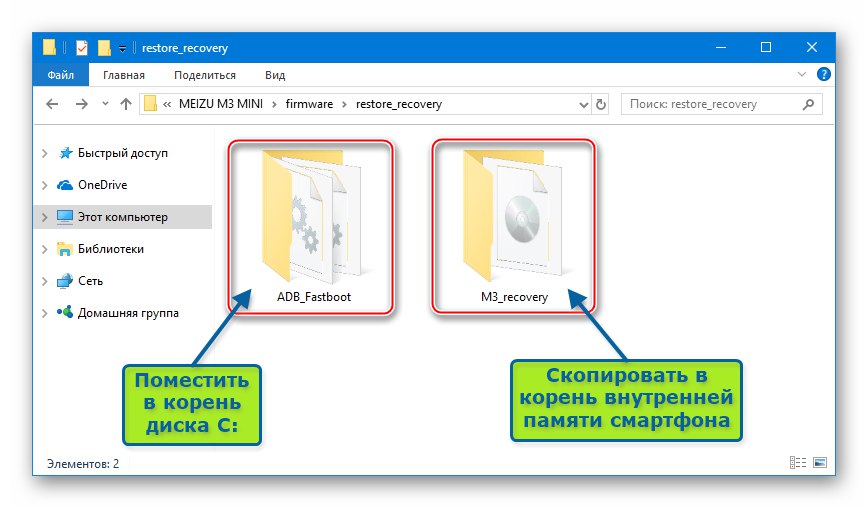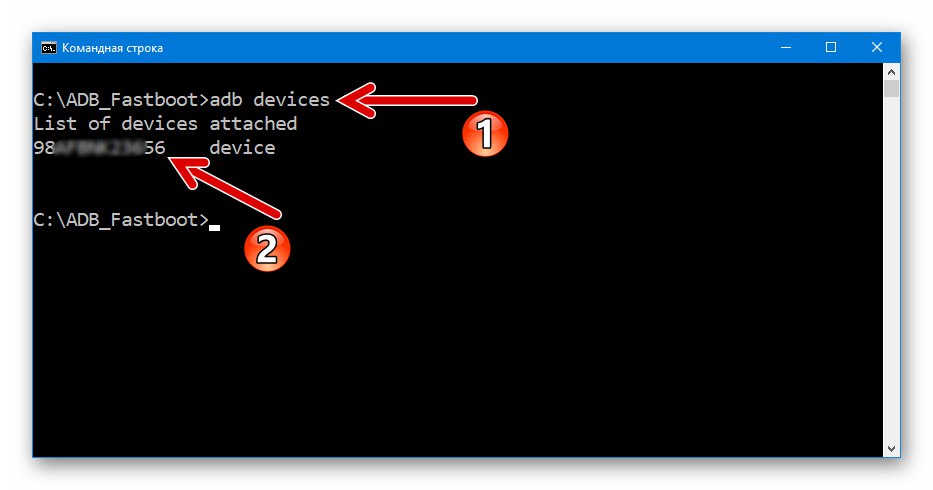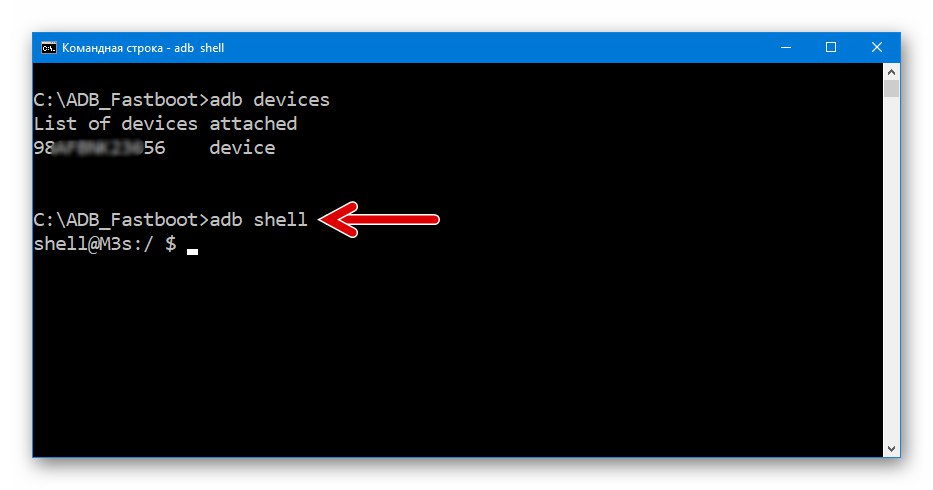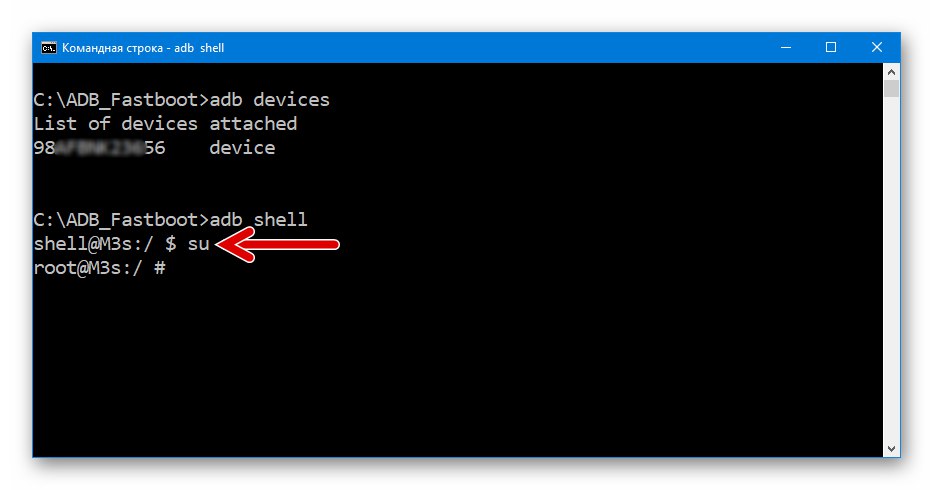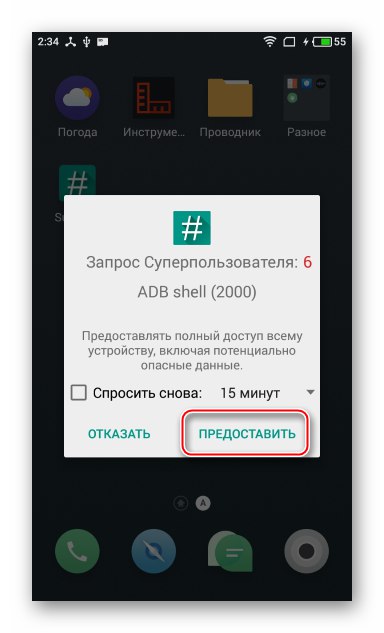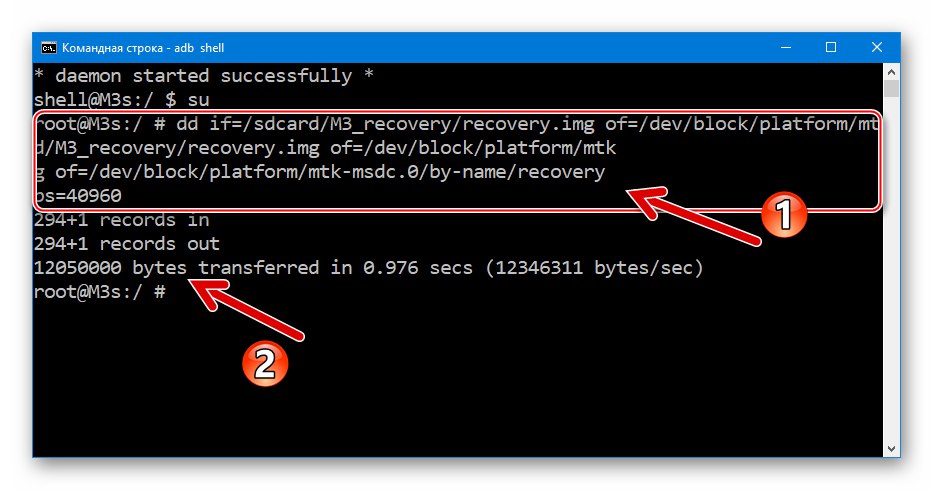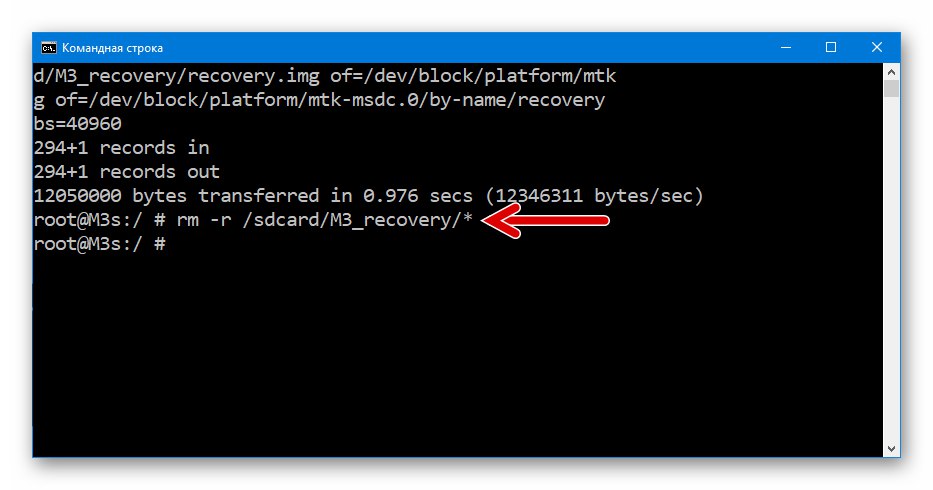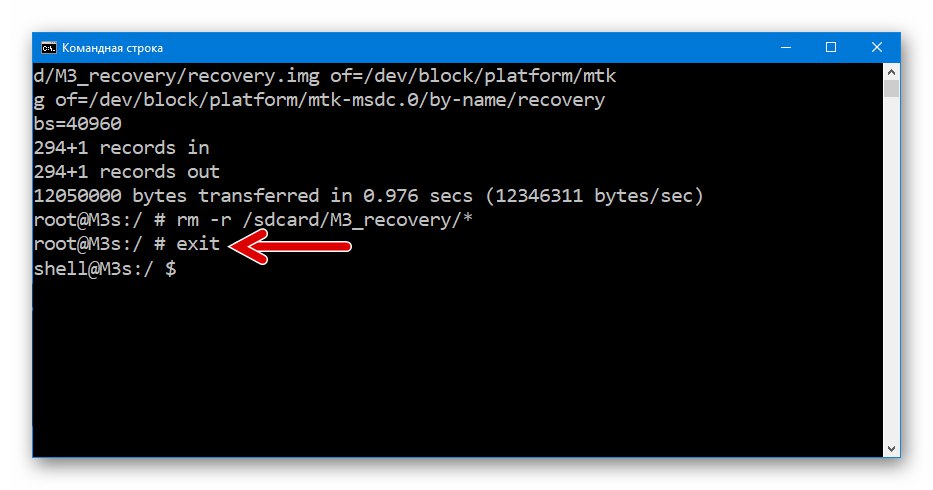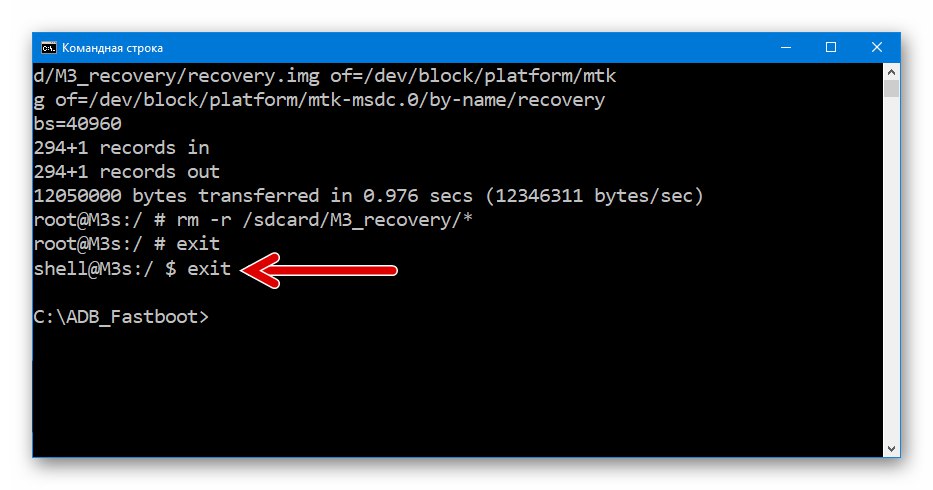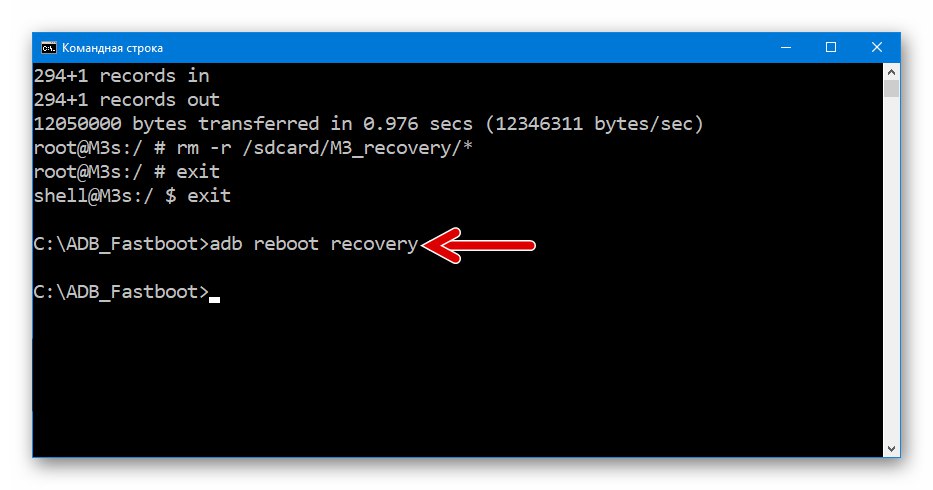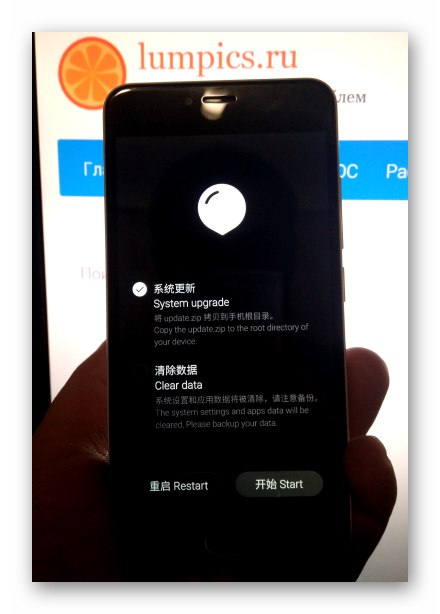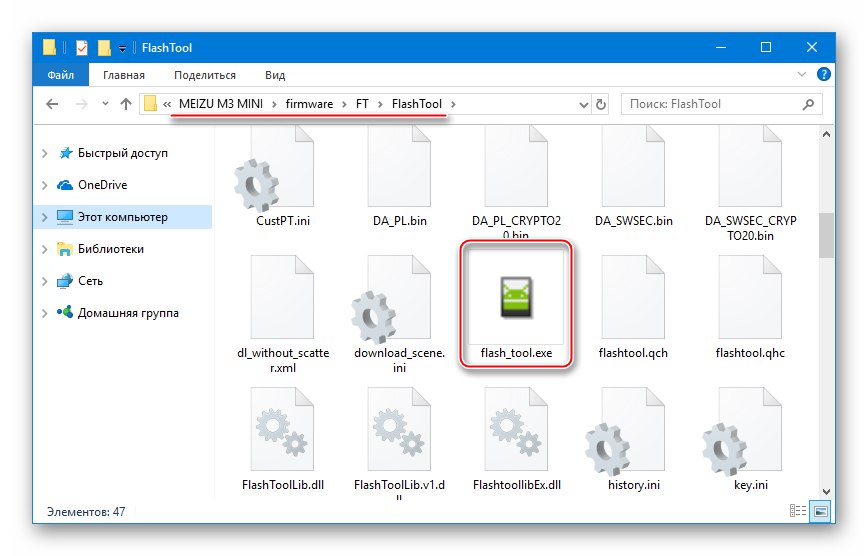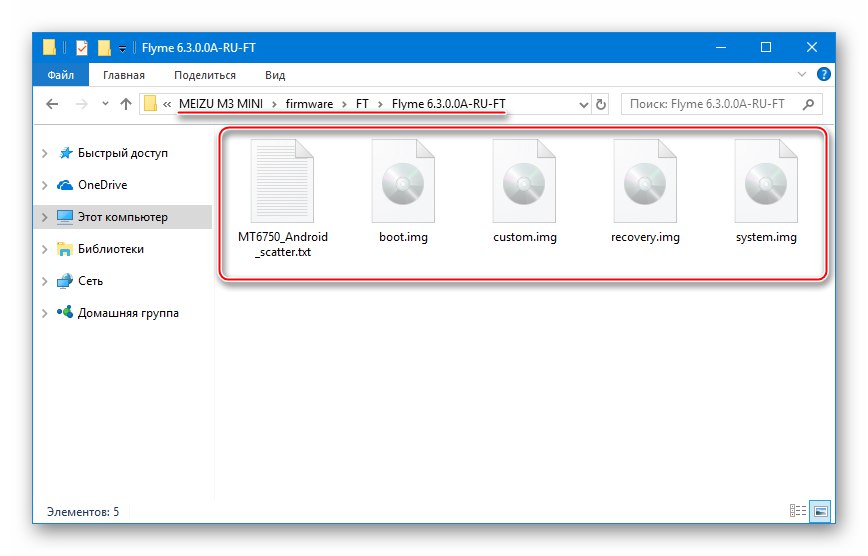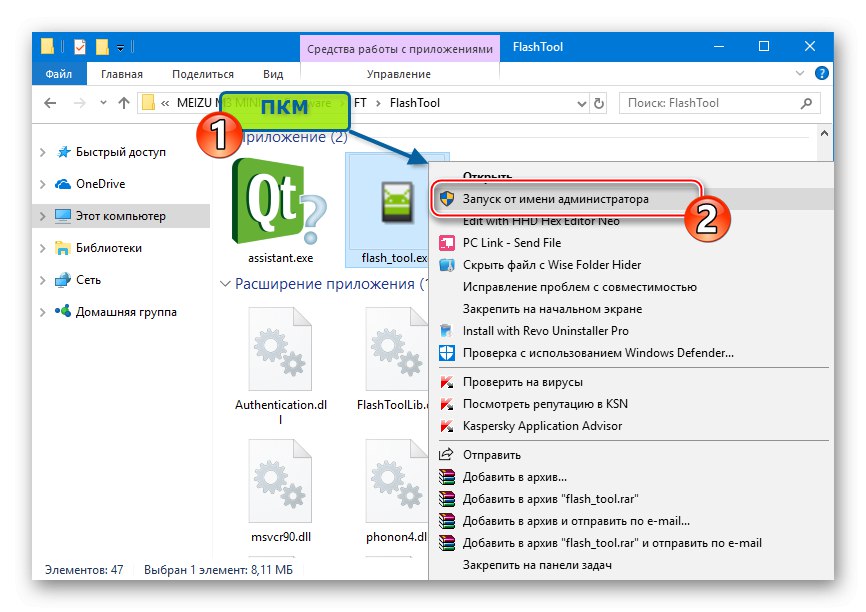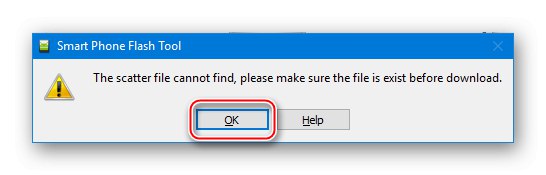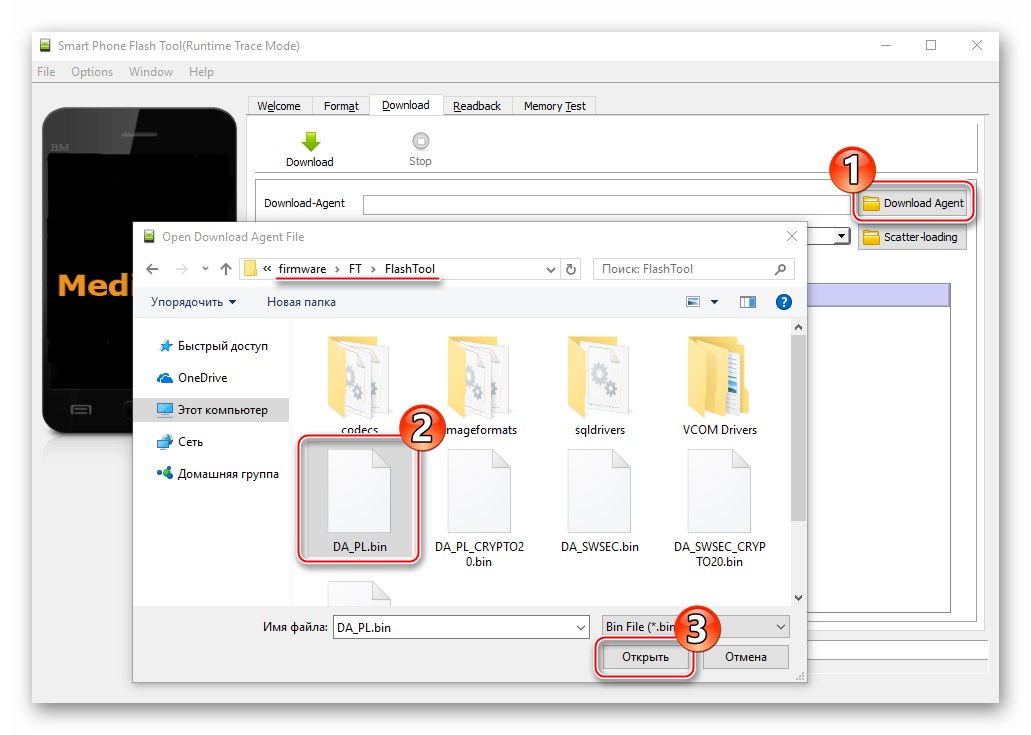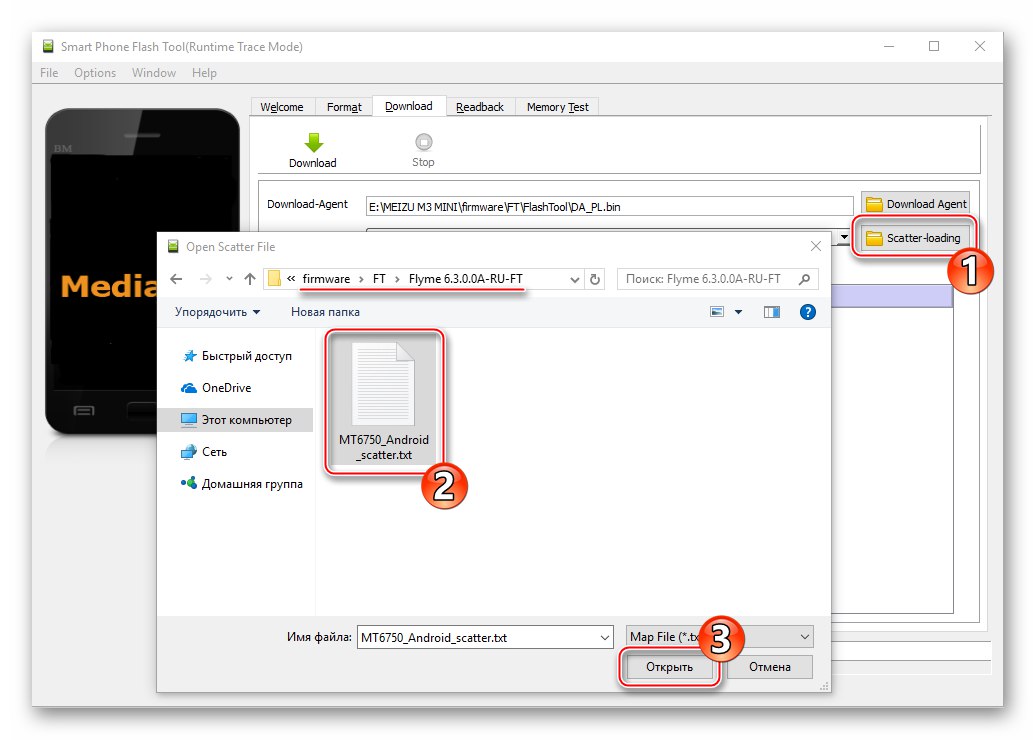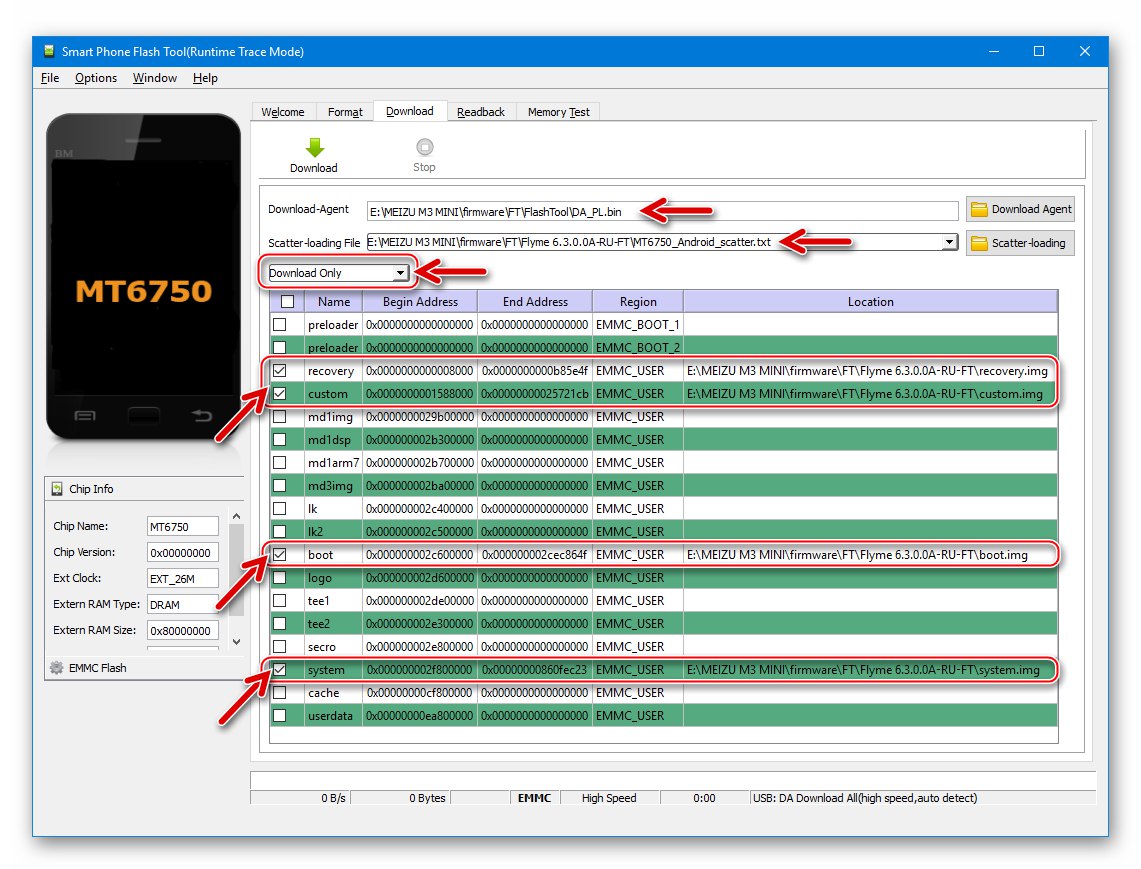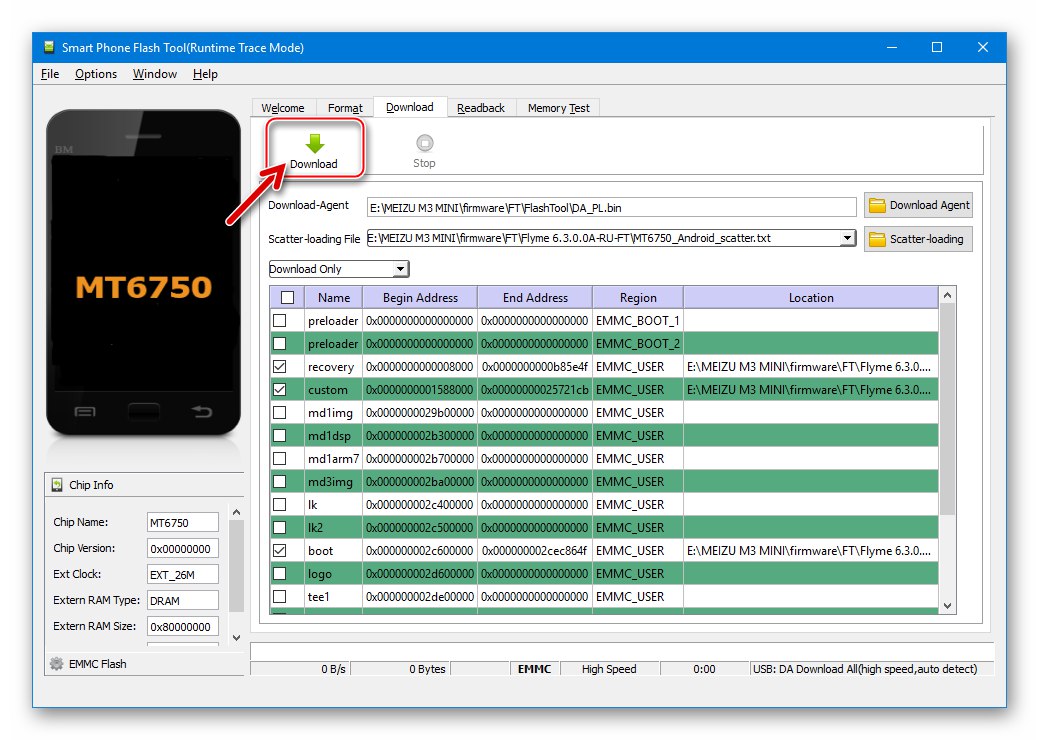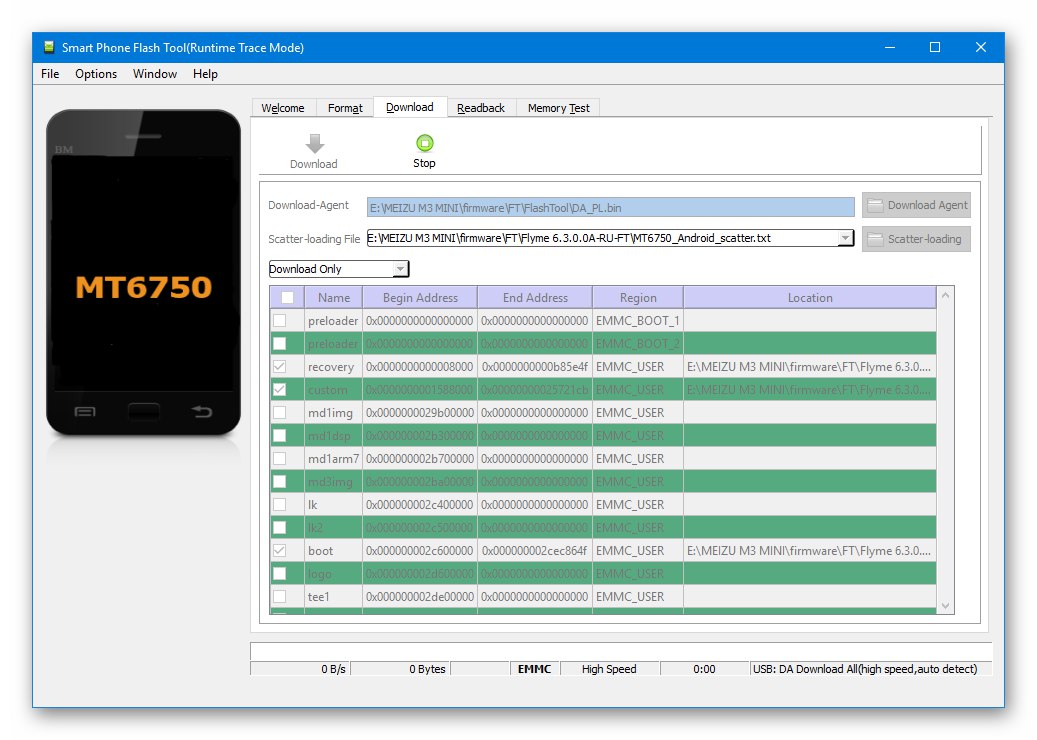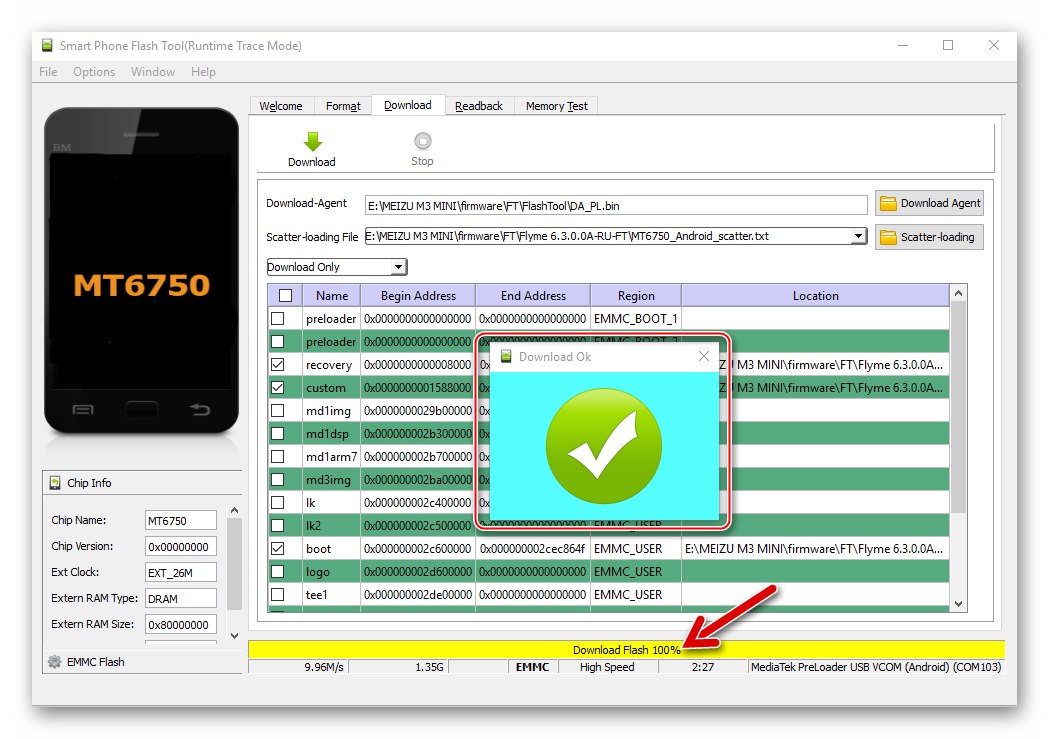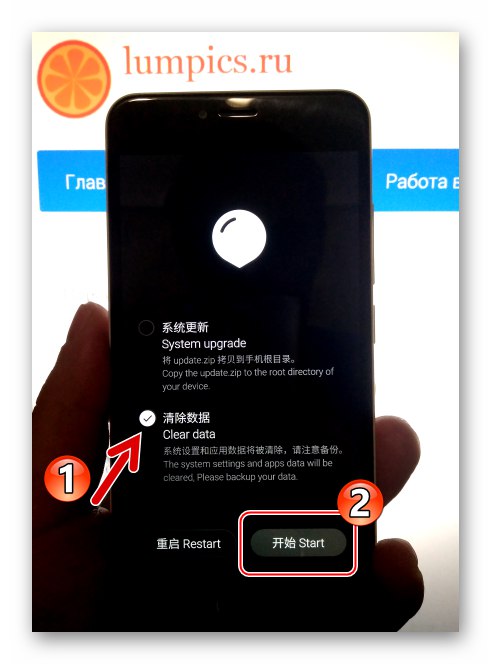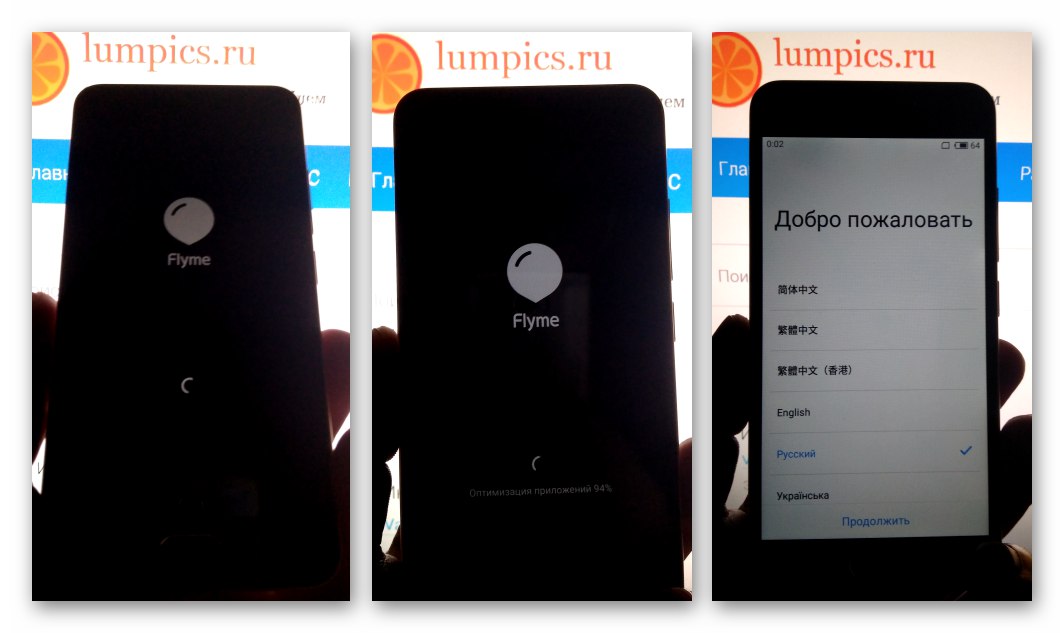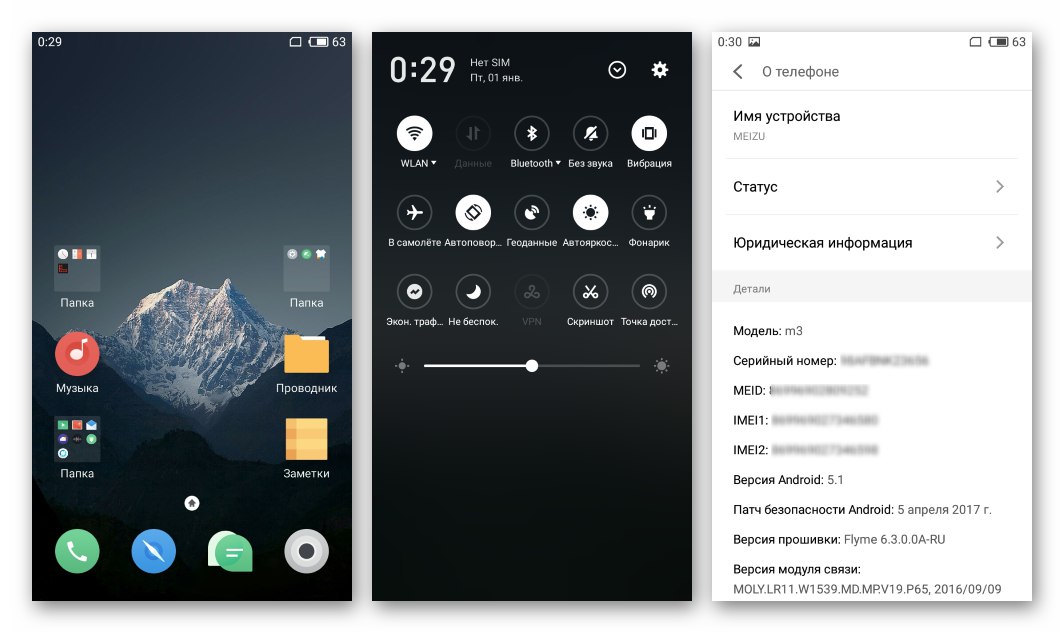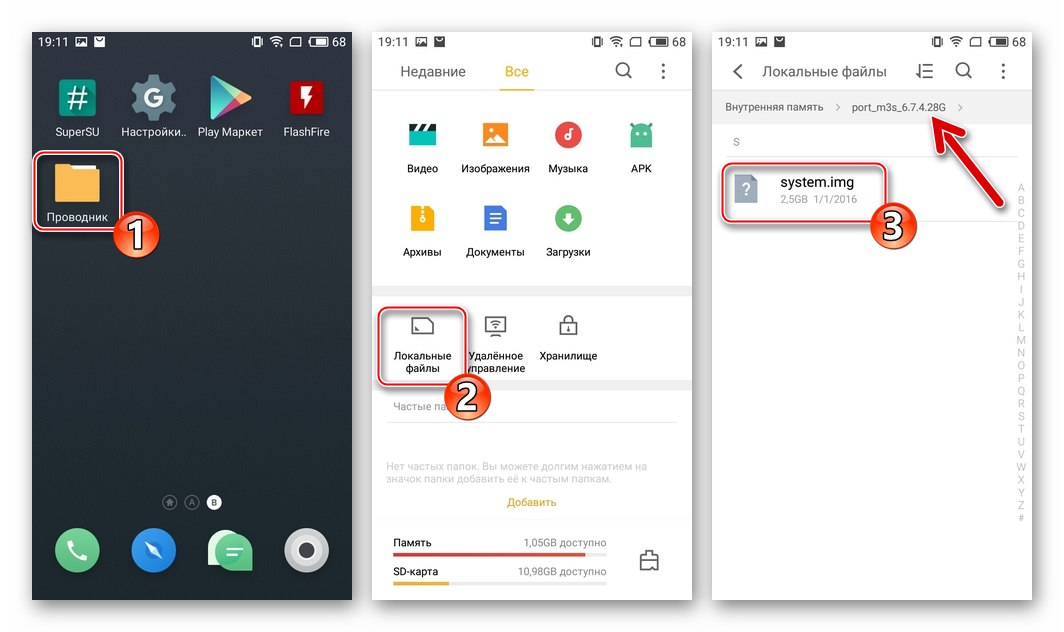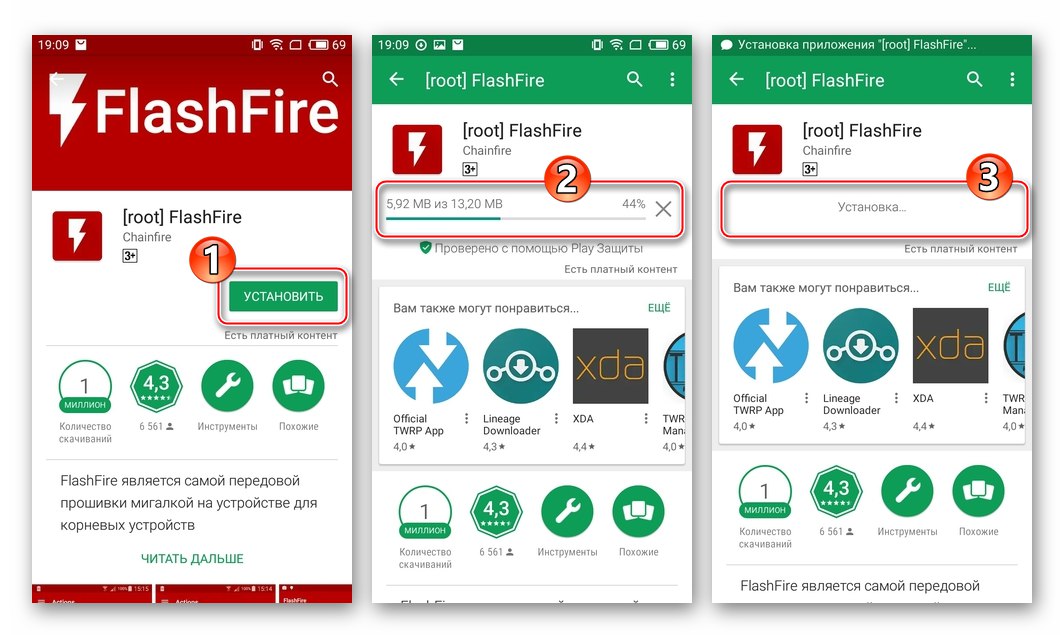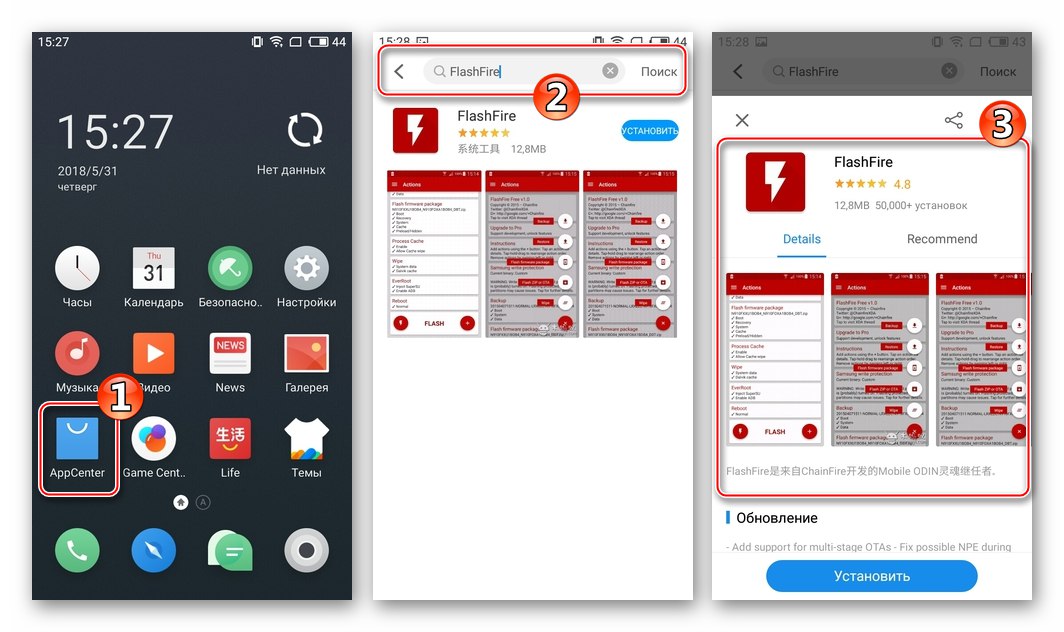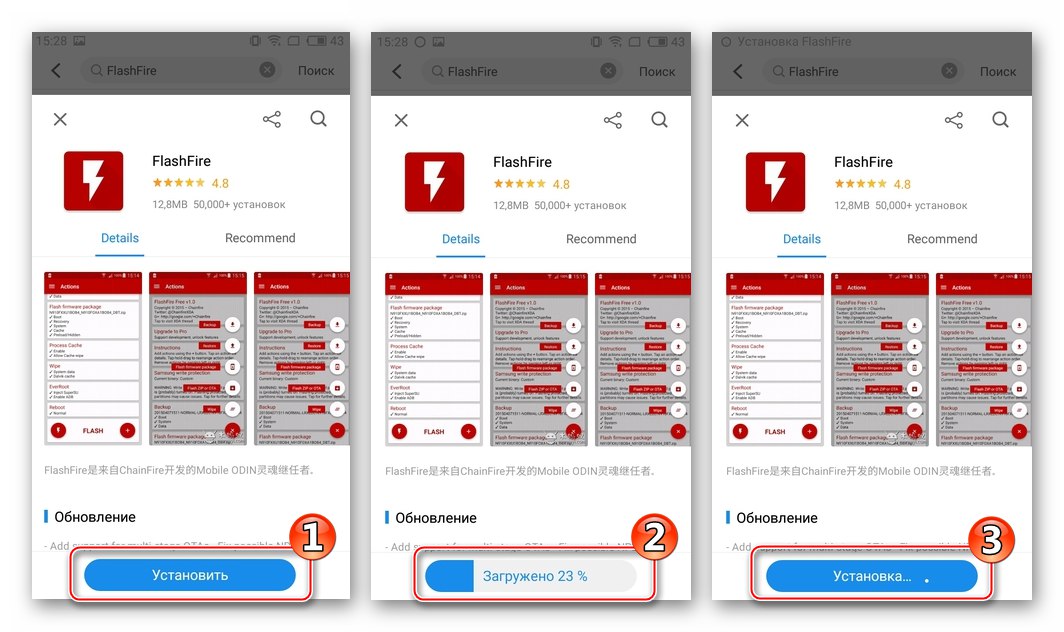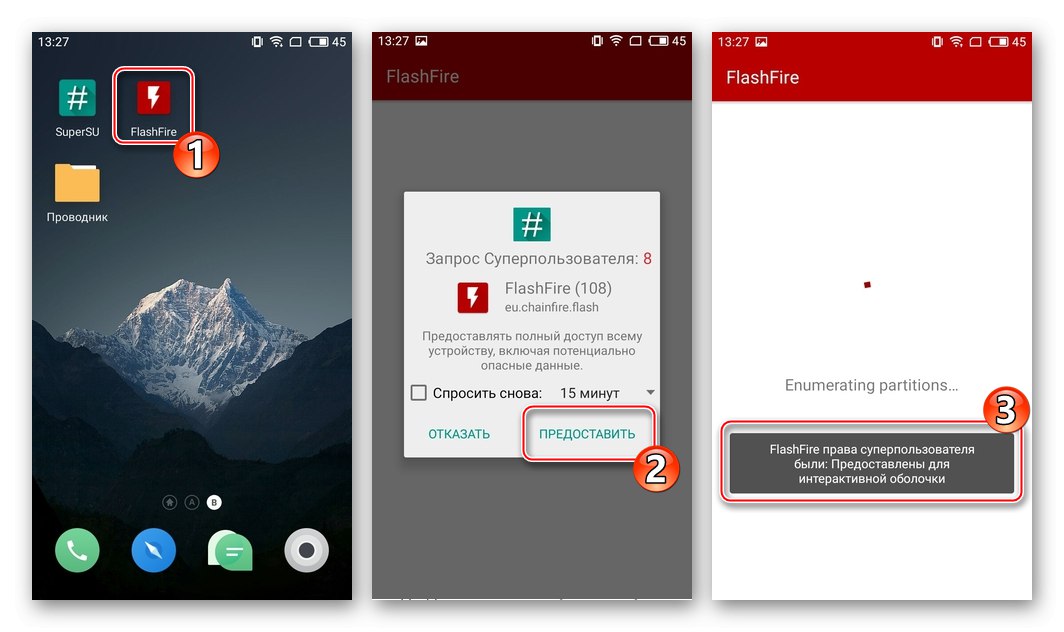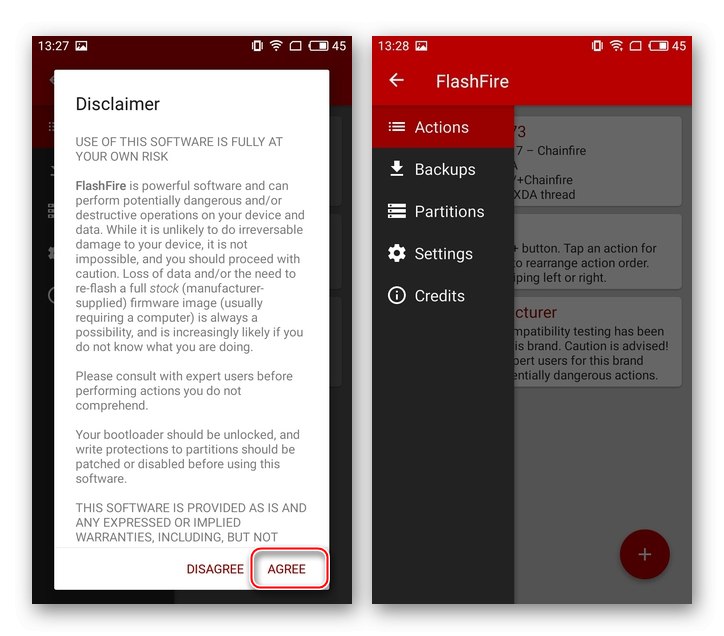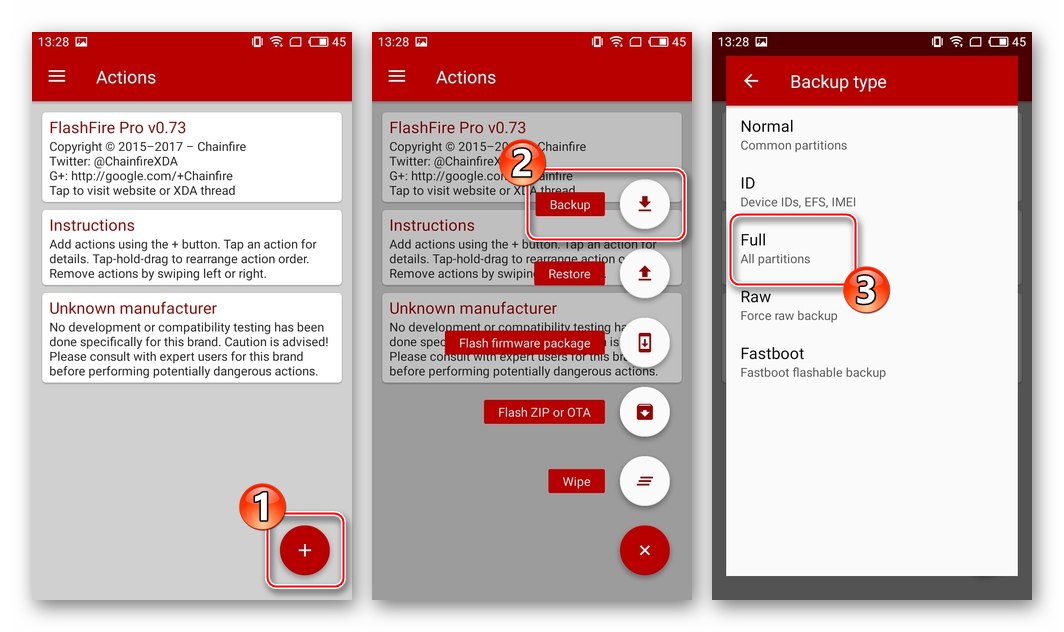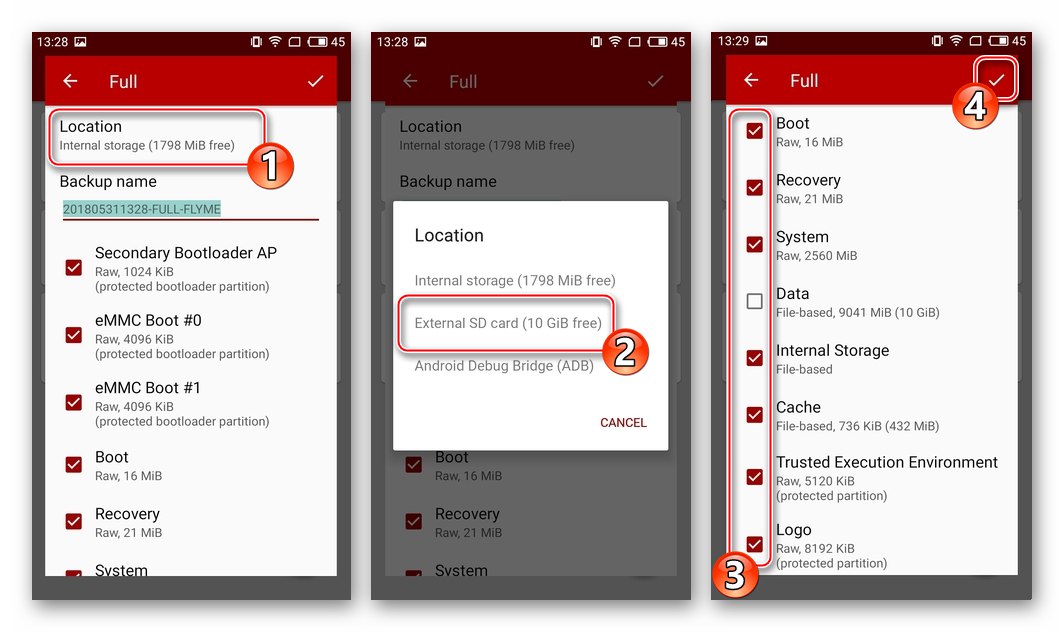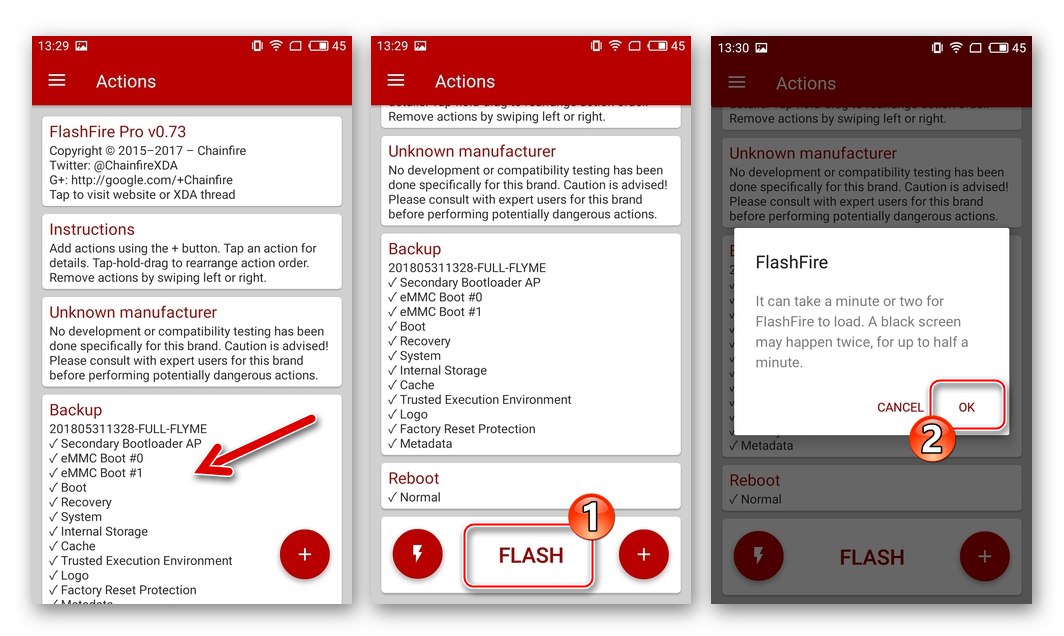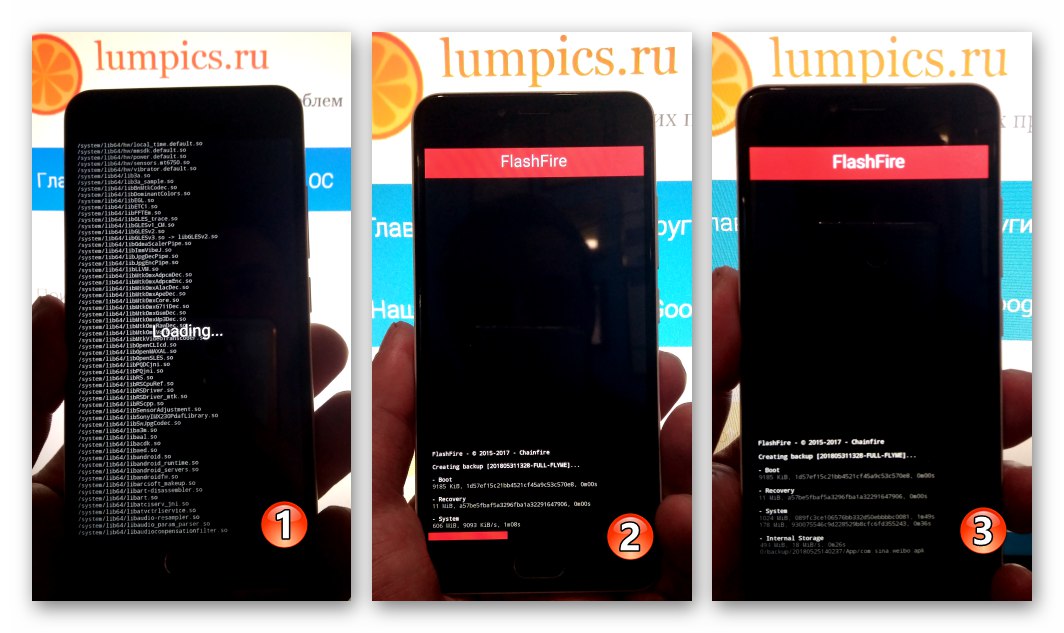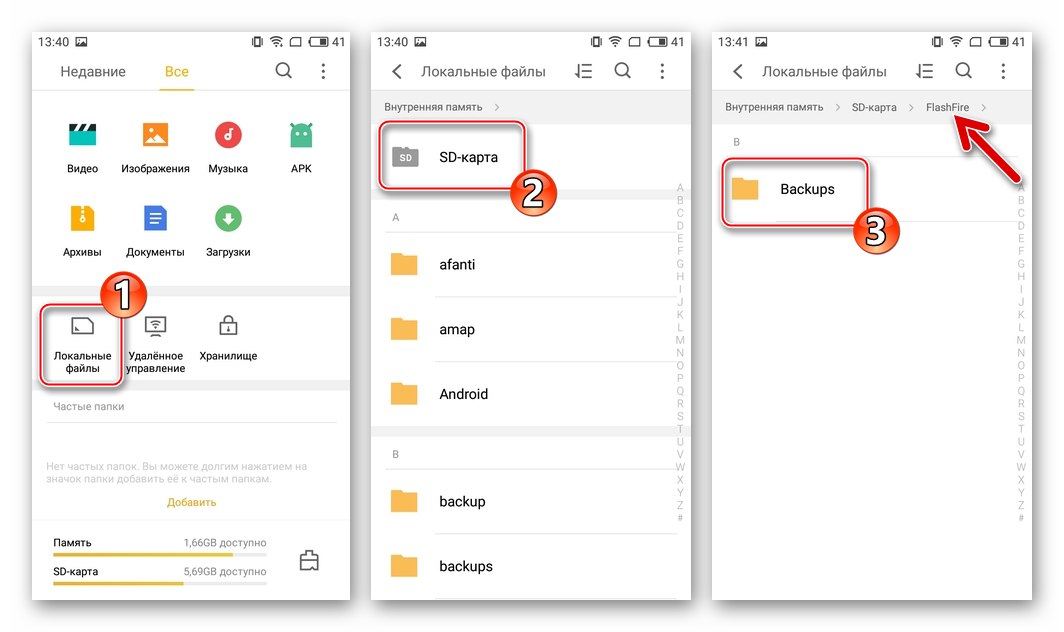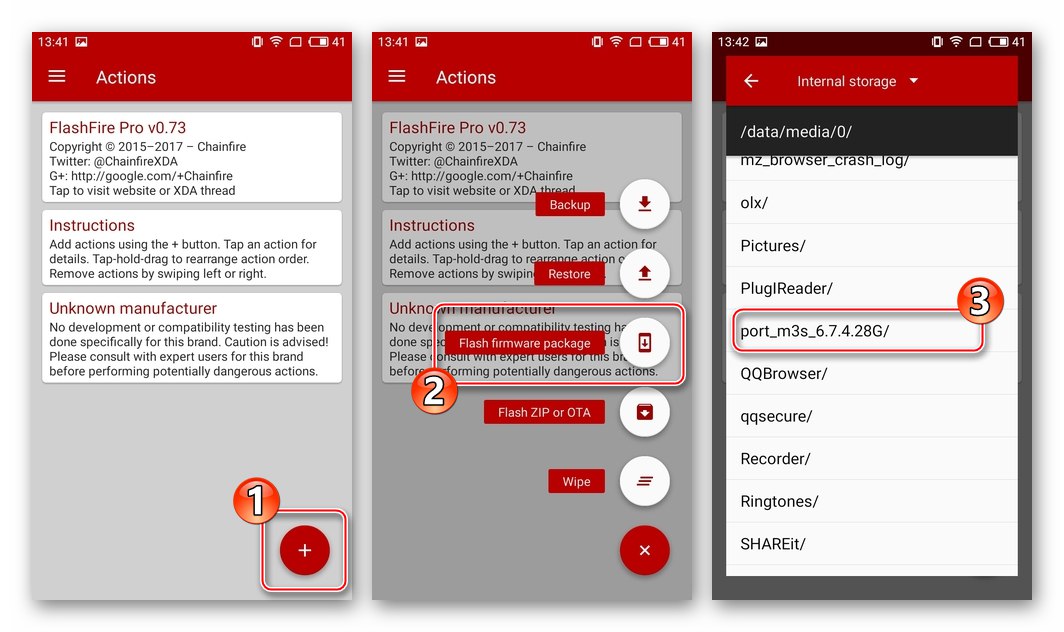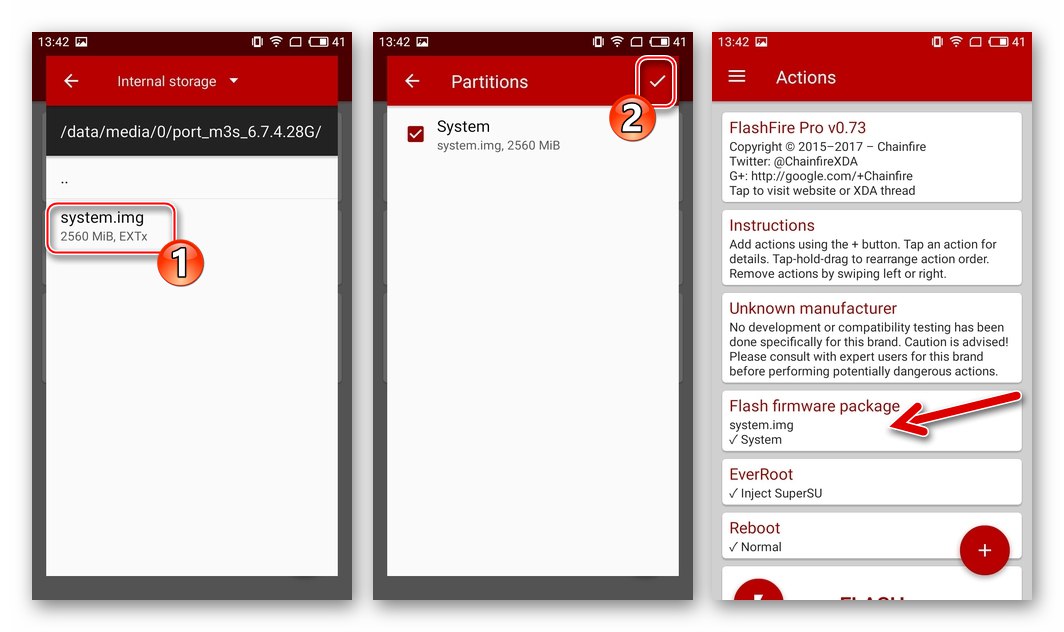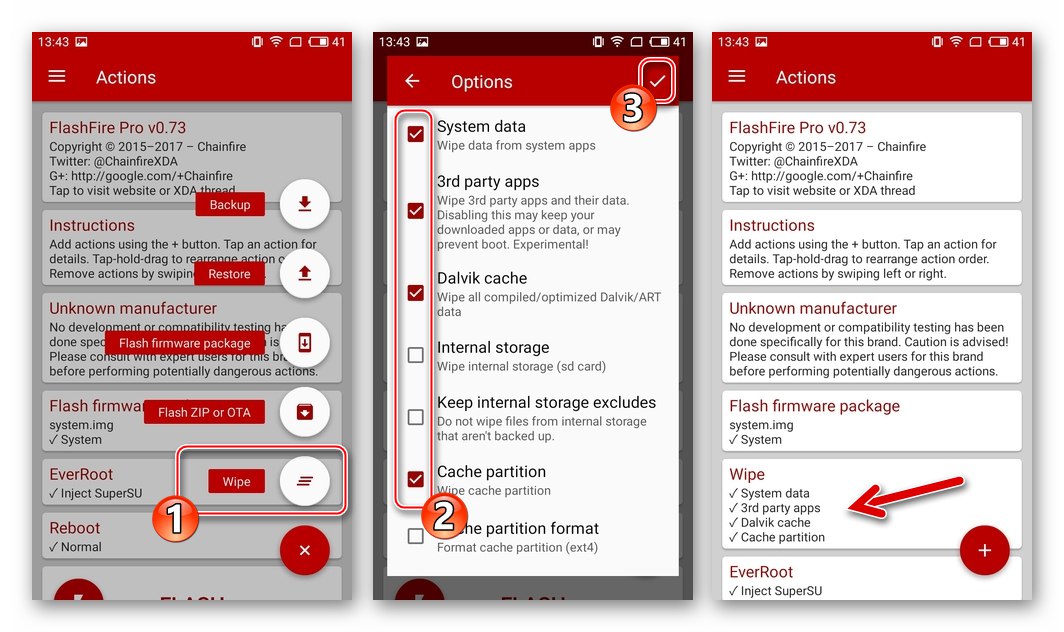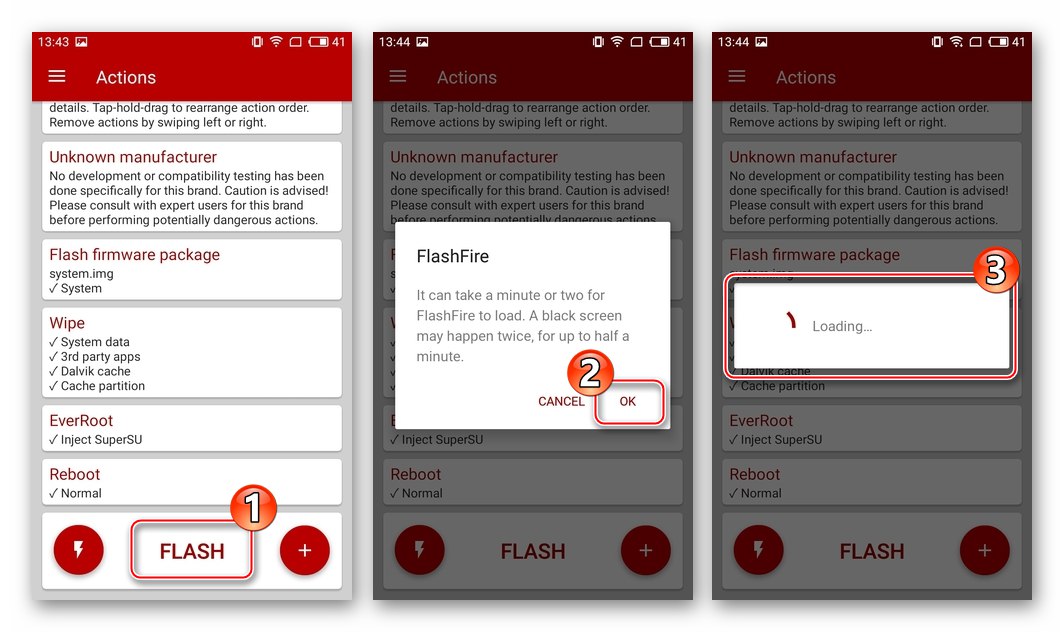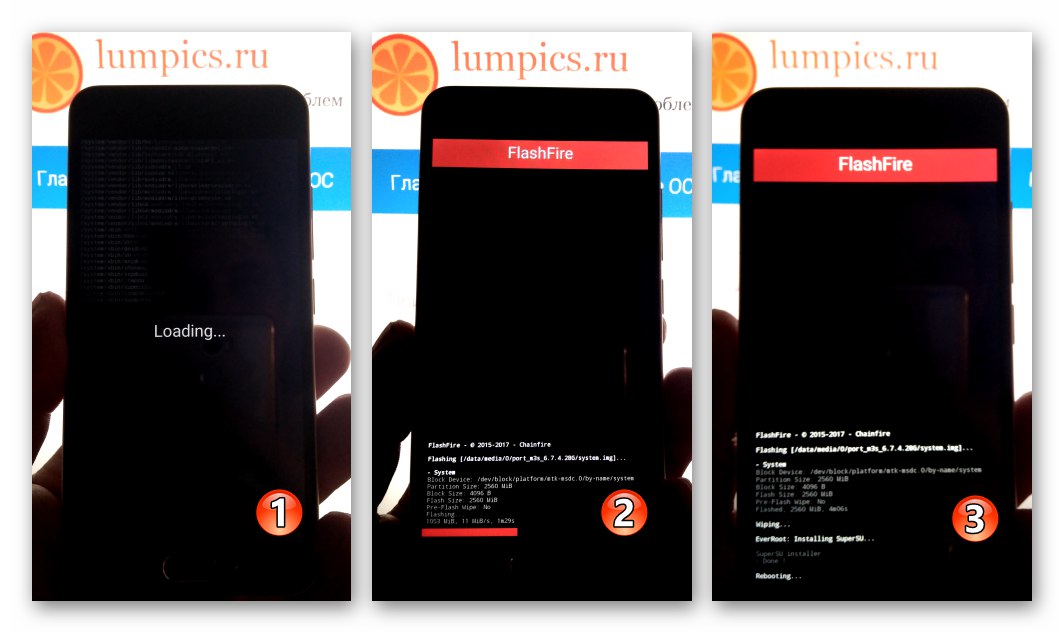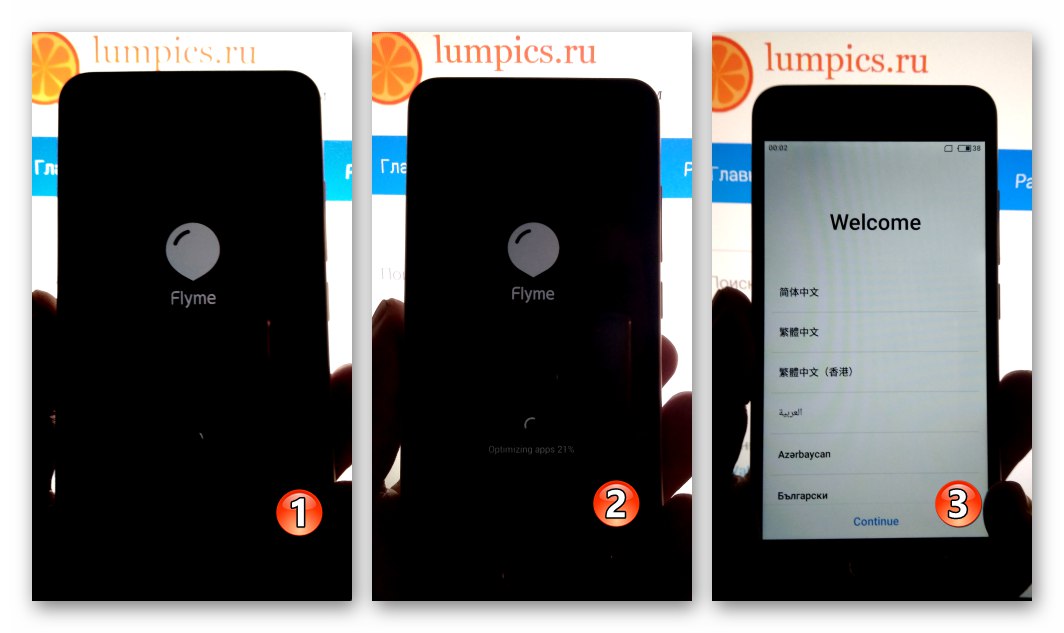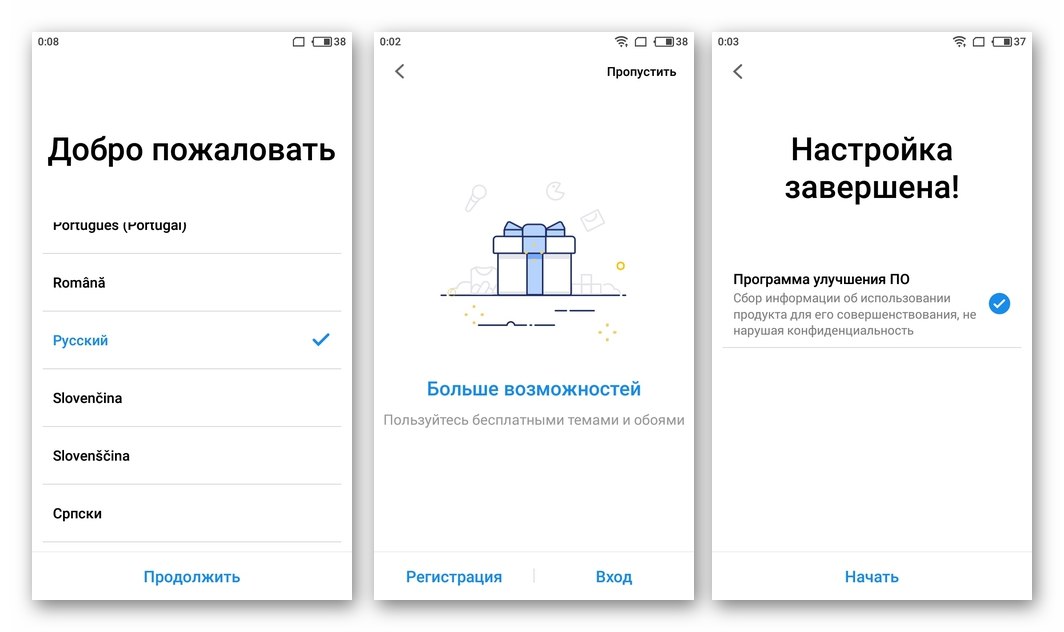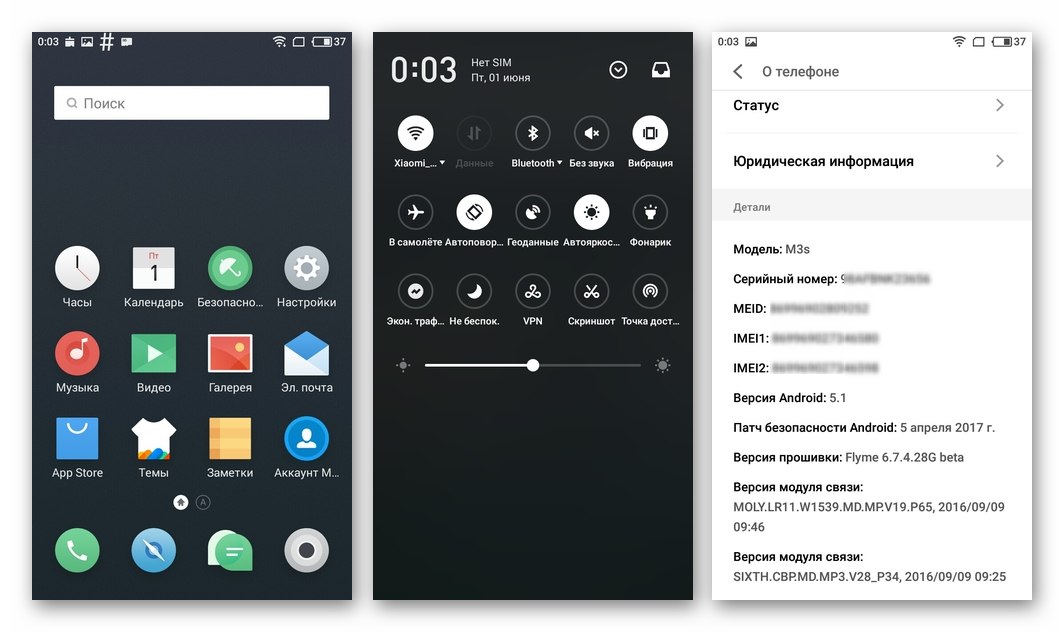Właściciele smartfonów wypuszczonych przez firmę MEIZU, popularnego w naszym kraju producenta, zastanawiają się nad możliwością dość częstego flashowania swoich urządzeń. Wynika to ze specyfiki autorskiej powłoki systemu Android FlymeOS, w ramach której działają urządzenia firmy, a także różnorodności typów i wersji tego systemu operacyjnego. Poniższy materiał opisuje, jak ponownie zainstalować system operacyjny w modelu Meizu M3 Mini.
Postępując zgodnie z poniższymi instrukcjami, właściciele Meizu MZ Mini mogą pobrać najnowszą wersję systemu operacyjnego na swój smartfon, upewnić się, że część oprogramowania urządzenia w pełni spełnia potrzeby i oczekiwania użytkowników z regionu rosyjskojęzycznego. Ponadto artykuł porusza kwestie przywracania urządzeń, które nie działają w planie oprogramowania. W jakimkolwiek celu oprogramowania układowego, przed przystąpieniem do bezpośredniego zakłócania działania urządzenia, należy zwrócić uwagę:
Wszystkie operacje na modelu opisanym w niniejszym materiale są wykonywane przez użytkownika według własnego uznania iz uwzględnieniem zagrożeń powstających w trakcie pracy z oprogramowaniem systemowym urządzenia! Odpowiedzialność za ewentualne uszkodzenie telefonu spoczywa wyłącznie na osobie wykonującej manipulacje!
Etap przygotowawczy
Pewna lista operacji wykonanych przed flashowaniem Meizu M3 Mini pozwala na szybką ponowną instalację Androida, możliwość zapisania danych z telefonu i przywrócenia ich później. Zdecydowanie zaleca się zapoznanie się z instrukcjami wykonywania każdej operacji przygotowawczej i szycia od początku do końca, a dopiero potem przystąpienie do ich wykonania.

Rodzaje oprogramowania układowego
Meizu w zależności od regionu, dla którego przeznaczone jest dane urządzenie, wyposaża swoje smartfony w system FlymeOS różnego typu. Możesz rozróżnić oprogramowanie układowe, znajdując indeks literowy obecny w oznaczeniu numeru zespołu.
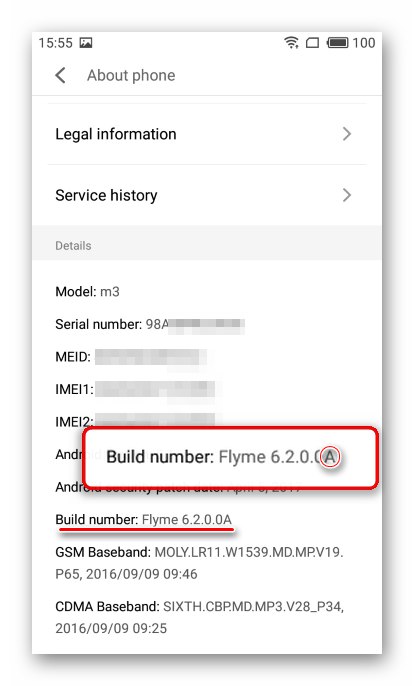
W smartfonach modelu Meizu M3 Mini system z indeksami można zainstalować oficjalnymi metodami: „Y” (YunOS to przestarzały system operacyjny, prawie nigdy nie używany); "ZA" (uniwersalny, na rynek międzynarodowy); „UY”, „QY”, "MÓJ" (rozwiązania „szyte na miarę” dla operatorów telefonii komórkowej z Chin).

Chyba najsmutniejszą wiadomością dla posiadaczy omawianego urządzenia będzie fakt, że oficjalne „globalne” firmware (wskazywane przez indeks "SOL") dla smartfona nie istnieje, a powyższe typy powłok Androida nie są początkowo wyposażone w tłumaczenie interfejsu na język rosyjski. Dodatkowo w oficjalnych systemach od Meizu z indeksem "ZA" nie ma usług Google i są one przepełnione chińskimi modułami, które są absolutnie bezużyteczne i niepotrzebne dla użytkowników z naszego kraju.
Innymi słowy, aby zapewnić maksymalną zgodność części oprogramowania Meizu M3 Mini z potrzebami użytkownika z regionu rosyjskojęzycznego, oficjalne oprogramowanie będzie musiało zostać zmodyfikowane. Można też uciec się do instalacji nieoficjalnych rozwiązań już przygotowanych dla urządzenia przez entuzjastycznych użytkowników i zamieszczonych w Internecie.

Jak zaktualizować oprogramowanie systemu M3 Mini różnymi metodami, opisano poniżej w artykule, ale początkowo należy zainstalować oficjalny FlymeOS 6.3.0.2A - najnowsza wersja systemu dla danego urządzenia w momencie tworzenia tego materiału. To właśnie na określonym zestawie FlaimOS działało urządzenie używane do przeprowadzania opisanych poniżej eksperymentów. Link do pobrania pakietu z określonym zestawem do instalacji znajduje się w opisie „Metoda 1” model oprogramowania układowego poniżej w artykule.
Sterowniki i tryby pracy
W ogólnym przypadku (gdy część programowa smartfona działa poprawnie) podczas ponownej instalacji oprogramowania systemowego danego modelu parowanie z komputerem będzie wymagane tylko w celu skopiowania pakietów z systemu operacyjnego do pamięci urządzenia. Ale w sytuacji, gdy urządzenie nie uruchamia się w systemie Android, wymaga przywrócenia oprogramowania systemowego itp. Nie da się obejść bez komputera z zainstalowanymi specjalistycznymi sterownikami.
Przeczytaj także: Instalowanie sterowników dla oprogramowania układowego Android
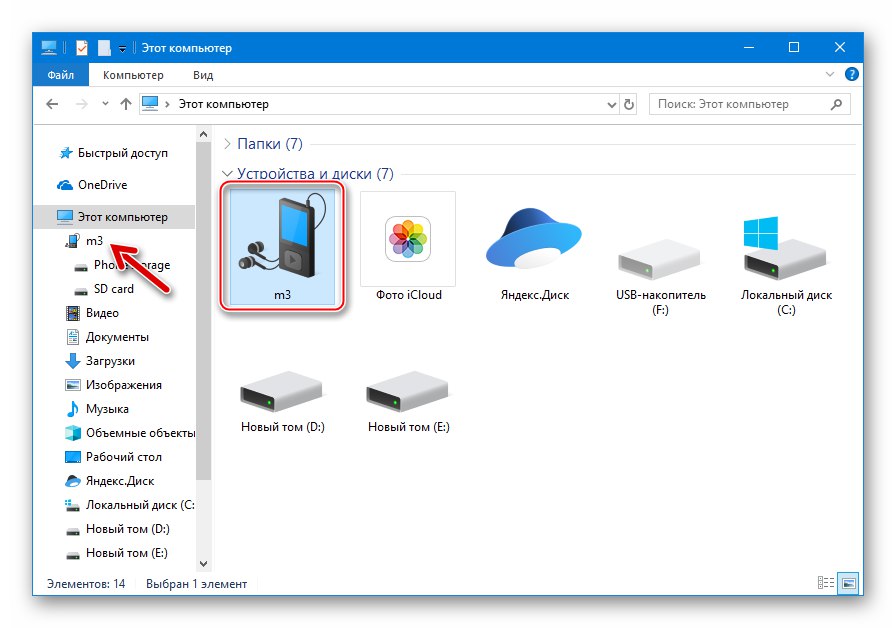
Rozważ procedurę wyposażenia komputera we wszystkie komponenty, które mogą być niezbędne podczas pracy z Meizu M3 Mini, a jednocześnie nauczymy się, jak przełączyć urządzenie w specjalne tryby uruchamiania, aby uzyskać dostęp do partycji pamięci systemowej. Pobierz archiwum ze sterownikami dla modelu z linku poniżej, rozpakuj je do osobnego folderu na dysku komputera.
Pobierz sterowniki dla oprogramowania Meizu M3 Mini
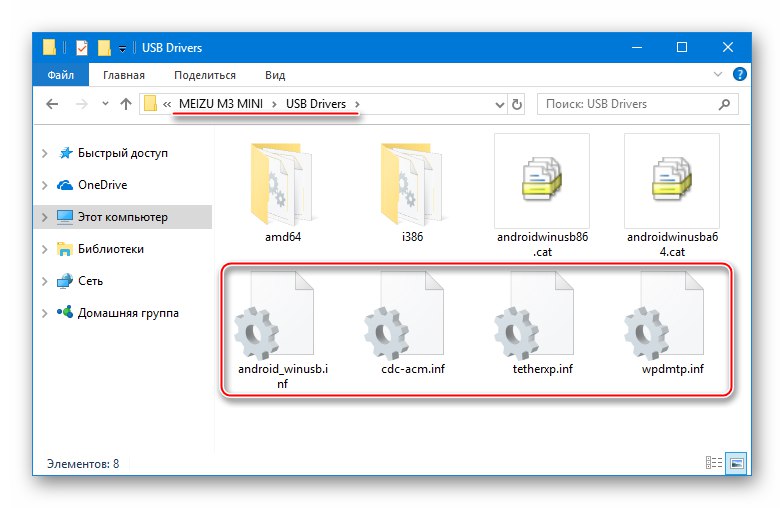
Przed dalszymi działaniami należy dezaktywować weryfikację podpisów cyfrowych sterowników w systemie Windows!
Więcej szczegółów: Wyłącz weryfikację podpisu cyfrowego sterownika
Na komputerze uruchom "Menadżer urządzeń" i zaimplementuj następujące opcje podłączenia urządzenia w różnych stanach do komputera.
Przeczytaj także: Jak otworzyć „Menedżera urządzeń”
-
Tryb MTP (transfer plików).
- Urządzenie działające w systemie Android łączymy kablem z portem USB komputera. Na smartfonie przesuń kurtynę w dół z powiadomieniami i dotknij elementu wskazującego tryb połączenia USB. Następnie ustaw znacznik wyboru obok opcji „Urządzenie multimedialne (МТР)” („Urządzenie multimedialne (MTP)”).
![Meizu M3 Mini łączy się z komputerem w trybie MTP w celu przesyłania plików]()
- W większości przypadków sterowniki dla tego trybu są instalowane automatycznie, to znaczy nie są wymagane żadne dodatkowe manipulacje ze strony użytkownika, aby upewnić się, że tryb działa. W Menedżerze urządzeń urządzenie jest wyświetlane w następujący sposób:
![Meizu M3 Mini Device Manager - smartfon w trybie MTP]()
Jeśli z jakiegoś powodu urządzenie zostanie wykryte nieprawidłowo, zainstaluj sterownik z folderu uzyskanego po ręcznym rozpakowaniu archiwum z komponentami dla M3 Mini - plik komponentu nosi nazwę „Wpdmtp.inf”.
Więcej szczegółów: Wymuś instalację sterowników w systemie Windows
- Urządzenie działające w systemie Android łączymy kablem z portem USB komputera. Na smartfonie przesuń kurtynę w dół z powiadomieniami i dotknij elementu wskazującego tryb połączenia USB. Następnie ustaw znacznik wyboru obok opcji „Urządzenie multimedialne (МТР)” („Urządzenie multimedialne (MTP)”).
-
Środowisko odzyskiwania (odzyskiwanie) Czy stan telefonu jest najczęściej używany podczas instalowania oprogramowania układowego w Meizu.
- Wyłącz M3 Mini, naciśnij przyciski sprzętowe na nim "Jedzenie" i „Głośność +”.
![Meizu M3 Mini, jak dostać się do odzyskiwania w celu flashowania i czyszczenia danych]()
Gdy tylko na wyświetlaczu pojawi się logo MEIZU, zwolnij klawisze. W rezultacie na ekranie zostanie wyświetlone menu odzyskiwania składające się tylko z dwóch pozycji.
![Środowisko odzyskiwania Meizu m3 mini]()
- Podłączamy telefon do komputera, należy go zdefiniować w systemie jako wymienny nośnik danych Poprawa... To na tym dysku zostanie umieszczone oprogramowanie układowe do późniejszej instalacji.
- W przypadku problemów z dostępem do sekcji zainstaluj sterownik ręcznie, określając plik „Wpdmtp.inf”.
![Smartfon Meizu M3 Mini Device Manager podłączony w trybie odzyskiwania]()
- Wyłącz M3 Mini, naciśnij przyciski sprzętowe na nim "Jedzenie" i „Głośność +”.
-
Tryb debugowania (Android Debug Bridge). W niektórych sytuacjach może być konieczne uzyskanie dostępu do sekcji pamięci systemowej M3 Mini z komputera, co również wymaga sterowników. Aby zapewnić interakcję między komputerem a smartfonem za pośrednictwem ADB:
- Włącz urządzenie "Debugowanie USB" (debugowanie USB) i podłącz go do komputera. Ścieżka do aktywacji trybu jest następująca: „Ustawienia” („Ustawienia”) — "O telefonie" („Informacje o telefonie”)
![Ustawienia Meizu M3 Mini - Informacje o telefonie]()
Następnie dotknij elementu pięć razy z rzędu "Numer kompilacji" ("Wersja oprogramowania"), aby wyświetlić opcję w menu ustawień „Opcje programisty” („Dla programistów”).
![Aktywacja pozycji Mini menu Meizu M3 dla programistów]()
Następnie podążamy ścieżką: „Ustawienia” („Ustawienia”) — "Dostępność" ("Specjalista. możliwości") — „Opcje programisty” („Dla programistów”) - aktywacja przełącznika "Debugowanie USB" (Debugowanie USB).
![Meizu M3 Mini Włącz debugowanie USB]()
- Sterownik ADB dla Meizu jest instalowany, podobnie jak wszystkie inne komponenty, ręcznie. Nazwa wymaganego pliku inf to „Android_winusb.inf”.
![Instalacja sterownika Meizu M3 Mini ADB]()
- Po zakończeniu instalacji sterownika, aby tryb ADB działał w "Menadżer urządzeń" należy zwrócić uwagę na następujący obraz:
![Meizu M3 Mini Device Manager - Smartfon z aktywowanym debugowaniem USB]()
- Włącz urządzenie "Debugowanie USB" (debugowanie USB) i podłącz go do komputera. Ścieżka do aktywacji trybu jest następująca: „Ustawienia” („Ustawienia”) — "O telefonie" („Informacje o telefonie”)
- Urządzenie Meizu M3 Mini zbudowane jest w oparciu o procesor MTK, co oznacza, że na najniższym poziomie możliwa jest interakcja z pamięcią urządzenia w sytuacjach krytycznych poprzez port „MediaTek PreLoader USB VCOM”... Aby uzyskać dostęp do portu, należy podłączyć wyłączony smartfon do komputera, po naciśnięciu i przytrzymaniu przycisku na urządzeniu "Tom -"... Po podłączeniu kabla zwolnij przycisk regulacji głośności.
![Połączenie Meizu M3 Mini PC do odzyskiwania za pomocą FlashTool]()
Procedura instalacji sterownika dla trybu jest w pełni zgodna z instrukcjami dostępnymi na naszej stronie internetowej pod poniższym linkiem. Nazwa używanego pliku to „Cdc-acm.inf”.
Więcej szczegółów: Instalowanie sterowników VCOM dla urządzeń Mediatek
![Meizu M3 Mini SP MediaTek PreLoader USB VCOM w Menedżerze urządzeń]()
Uprawnienia superużytkownika
Prawa roota aktywowane w Meizu M3 Mini mogą być potrzebne jego właścicielowi do rozwiązania wielu różnych zadań, w tym rusyfikacji oficjalnego systemu, tworzenia kopii zapasowych informacji przed ponowną instalacją FlymeOS, a także instalacją Androida w pewien sposób. Aby uzyskać uprawnienia w rozważanym modelu, możesz przejść na dwa sposoby.

-
Oficjalna metoda. Twórcy FlaimOS zapewniają użytkownikom powłoki możliwość uzyskania praw roota bez uciekania się do narzędzi od zewnętrznych programistów.
- Zaloguj się na swoje konto Meizu. „Ustawienia” („Ustawienia”) - Sekcja "Osobisty" ("Osobisty") — „Konto Meizu” („Konto Meizu”).
![Konto Meizu M3 Mini Flyme w Ustawieniach]()
Następnie - wprowadź swoją nazwę użytkownika i hasło, a jeśli nie ma konta, zarejestruj się i zaloguj na swoje konto.
![Autoryzacja konta Meizu M3 Mini Meizu]()
Przeczytaj także: Jak zarejestrować konto Flyme
- Iść do „Ustawienia”(„Ustawienia”) i otwórz opcje "Bezpieczeństwo" ("Bezpieczeństwo") z sekcji "Urządzenie" ("Urządzenie"). Tapay „Uprawnienia roota” („Dostęp do roota”).
![Meizu M3 Mini uzyskuje prawa roota w oficjalny sposób]()
- Ustawianie znaku w polu wyboru "Zaakceptować" pod ostrzeżeniem o potencjalnym niebezpieczeństwie otwarcia uprawnień roota i podsłuchania "OK"... Następnie wpisujemy hasło z konta Flyme i potwierdzamy żądanie klikając "OK" jeszcze raz.
![Meizu M3 Mini Aktywuj uprawnienia superużytkownika za pośrednictwem konta Flyme]()
W rezultacie smartfon uruchomi się ponownie i zostanie uruchomiony już z aktywowanymi prawami roota.
![Prawa roota Meizu M3 Mini uzyskane oficjalną metodą]()
- Następnie zainstaluj menedżera praw root SuperSU... Narzędzie jest dostępne w sklepie z aplikacjami "Sklep z aplikacjami"zintegrowany ze wszystkimi zespołami FlemOS. Otwórz Meizu AppStor i znajdź stronę narzędzia SuperSU, wpisując odpowiednie zapytanie w polu wyszukiwania.
![Meizu M3 Mini Search SuperSU App w App Store]()
- Tapay "Zainstalować" ("Zainstalować"), następnie czekamy, aż pobieranie i instalacja SuperSU zostanie zakończona.
![Instalacja Meizu M3 Mini SuperSU do zarządzania rootami]()
- Po zakończeniu instalacji SuperSU idź wzdłuż ścieżki „Ustawienia” („Ustawienia”) — "Bezpieczeństwo" ("Bezpieczeństwo") — „Uprawnienia roota” („Dostęp do roota”). Znajdź przedmiot „SuperSU”, dotknij go i zaznacz pole wyboru obok opcji w wyświetlonym żądaniu "Dopuszczać" ("Dopuszczać"). W następnym oknie kliknij "Dopuszczać" jeszcze raz i na koniec potwierdzamy przeczytanie ostrzeżenia - „Nadal zezwalaj”.
![Aktywacja Meizu M3 Mini uprawnień roota dla SuperSU]()
- Uruchom ponownie M3 Mini. Następnie otwórz menedżera uprawnień i zaktualizuj plik binarny, jeśli to konieczne.
![Uruchomienie Meizu M3 Mini SuperSU, aktualizacja pliku binarnego Tryb normalny]()
Odpowiednie żądanie może pojawić się po pierwszym uruchomieniu narzędzia.
![Meizu M3 Mini SuperSU uruchomi się ponownie po aktualizacji binarnej]()
- Zaloguj się na swoje konto Meizu. „Ustawienia” („Ustawienia”) - Sekcja "Osobisty" ("Osobisty") — „Konto Meizu” („Konto Meizu”).
- Drugim sposobem na uzyskanie uprawnień superużytkownika w Meizu M3 Mini jest użycie narzędzia King root... Zalecenia dotyczące korzystania z narzędzia znajdują się w materiale pod linkiem poniżej, ale należy zauważyć, że narzędzie nie działa pomyślnie na wszystkich wersjach FlymeOS wydanych dla danego modelu.
Więcej szczegółów: Uzyskanie praw roota za pomocą KingROOT na PC
![Meizu M3 Mini uzyskuje uprawnienia superużytkownika przez KingRoot]()
Informacje o kopii zapasowej
Przed ingerencją w oprogramowanie systemowe dowolnego urządzenia z systemem Android wystarczy w dowolny preferowany sposób utworzyć kopię zapasową informacji znajdujących się w pamięci urządzenia.

Przeczytaj także: Jak wykonać kopię zapasową urządzenia z Androidem przed flashowaniem
Jeśli chodzi o zapisywanie danych z Meizu M3 Mini, najlepszym rozwiązaniem byłoby skorzystanie z opcji wbudowanych w powłokę Androida telefonu. Proces tworzenia kopii zapasowej za pomocą FlymeOS odbywa się krok po kroku w następujący sposób:
- Otwieramy „Ustawienia” („Ustawienia”) przejdź do sekcji "Osobisty" ("Osobisty") i dotknij punktu „Pamięć i kopia zapasowa” („Pamięć i kopia zapasowa”).
![Meizu M3 tworzy kopię zapasową za pomocą FlymeOS]()
- Wywołanie funkcji „Tworzenie kopii zapasowych i przywracanie danych” (Kopiuj i przywracaj) i naciśnij przycisk „Utwórz kopię zapasową teraz” ("Utworzyć kopię zapasową"). Ponadto, ustawiając pola wyboru, wybieramy typy danych, które będą archiwizowane.
![Meizu M3 Mini utwórz kopię zapasową - wybierz typy danych]()
- Tapay "Rozpocząć tworzenie kopii zapasowych" („Rozpocznij kopiowanie”) i poczekaj na zakończenie zapisu danych do archiwum. Po zakończeniu procedury naciśnij "Gotowe" ("Gotowe").
![Meizu M3 Mini proces tworzenia kopii zapasowej do pamięci urządzenia]()
- Aby zapewnić niezawodne przechowywanie, skopiuj wynikową kopię zapasową na dysk komputera. Kopie zapasowe utworzone zgodnie z powyższymi krokami są przechowywane w katalogu "Utworzyć kopię zapasową" w pamięci wewnętrznej telefonu.
![Miejsce przechowywania Meizu M3 Mini dla kopii zapasowych utworzonych przez FlymeOS]()
Oprogramowanie układowe
Po przygotowaniu urządzenia i komputera można przystąpić do wyboru sposobu instalacji systemu operacyjnego. Dając pierwszeństwo jednej lub drugiej metodzie manipulacji, należy kierować się przede wszystkim stanem części programowej Meizu M3 Mini, a dopiero potem pożądanym wynikiem, czyli rodzajem / wersją systemu, w którym urządzenie będzie działać w przyszłości.
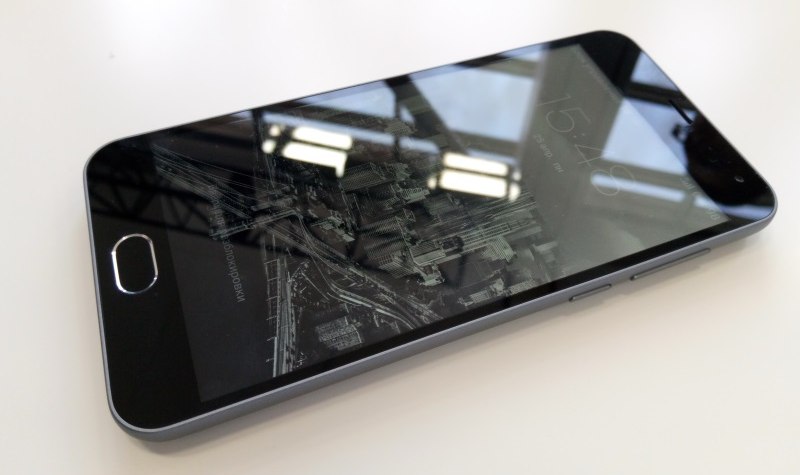
Metoda 1: Odzyskiwanie
Poniższa instrukcja jest w rzeczywistości oficjalnym przewodnikiem po instalacji FlymeOS w urządzeniach Meizu. Metoda wyróżnia się prostotą i można ją wykorzystać do zainstalowania dowolnych wersji oficjalnego oprogramowania układowego, a także do całkowitej ponownej instalacji zestawu systemu, w którym aktualnie działa urządzenie. Jeśli M3 Mini jest załadowany na Androida, komputer nie jest wymagany do wykonywania manipulacji, z wyjątkiem kopiowania pakietu z systemem do wewnętrznej pamięci smartfona.
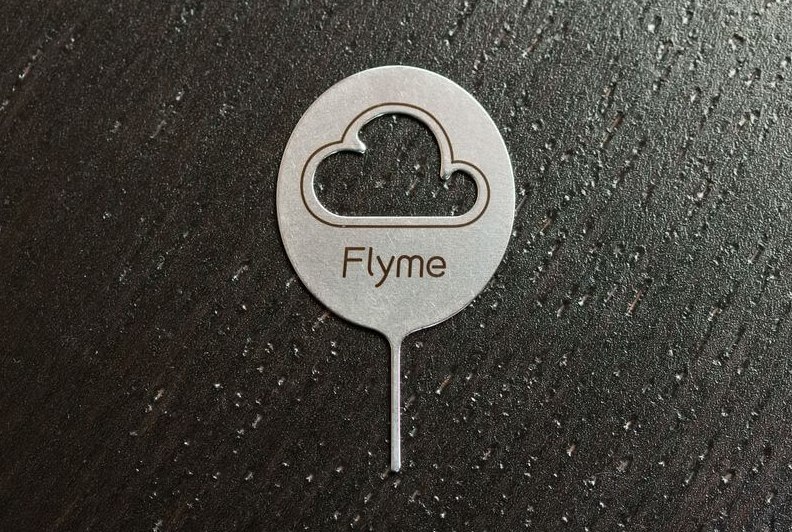
Jako przykład i wytrwała rekomendacja dla użytkowników, którzy manipulują M3 Mini po raz pierwszy, niezależnie od zainstalowanej wersji Androida, instalujemy oficjalny Flyme 6.3.0.2A... Pakiet z tą wersją systemu operacyjnego można pobrać z linku:
Pobierz oficjalne oprogramowanie FlymeOS 6.3.0.2A dla Meizu M3 Mini

- Pobierz plik zip z oprogramowaniem układowym i bez zmiany nazwy (nazwa powinna być „Update.zip”), umieszczamy go w katalogu głównym pamięci wewnętrznej urządzenia. Jeśli FlymeOS nie ładuje się, przejdź do następnego kroku bez kopiowania pakietu.
![Pakiet Meizu M3 Mini z oprogramowaniem układowym w pamięci wewnętrznej urządzenia]()
- W pełni naładujemy baterię smartfona, wyłączamy go i wchodzimy w środowisko przywracania.
![Meizu M3 Mini instaluje oficjalne oprogramowanie układowe 6.3.0.2A poprzez odzyskiwanie]()
Jeśli oprogramowanie nie zostało wcześniej umieszczone w pamięci urządzenia, podłącz je do komputera i skopiuj pakiet „Update.zip” na dysk Poprawa, zidentyfikowany w systemie Windows w wyniku sparowania urządzenia z uruchomionym programem do odzyskiwania i komputerem.
![Meizu M3 Mini Kopiuj pakiet oprogramowania układowego na dysk odzyskiwania]()
- Ustawianie znaku w polu wyboru "Wyczyść dane" aby wyczyścić pamięć urządzenia podczas instalacji systemu. Możesz pominąć ten krok tylko wtedy, gdy w pełni funkcjonalny FlymeOS jest aktualizowany całkowicie i bez przerw, ale w tym przypadku procedura jest zalecana do użycia.
![Oficjalna instalacja oprogramowania Meizu M3 Mini z czyszczeniem danych]()
- Aby rozpocząć proces nadpisywania obszarów pamięci systemowej M3 Mini, naciśnij "Początek"... Dalsze manipulacje są wykonywane automatycznie, nie jest wymagane żadne działanie. Obserwujemy zapełnianie się paska postępu zabiegu.
![Proces oprogramowania układowego Meizu M3 Mini poprzez odzyskiwanie]()
- Po zakończeniu instalacji FlymeOS Meizu M3 Mini automatycznie uruchomi się ponownie, zoptymalizuje aplikacje i uruchomi się w zainstalowanym systemie - pokaże się początkowy ekran konfiguracji powłoki.
![Pierwsze uruchomienie Meizu M3 Mini po flashowaniu]()
- Ustaw parametry Androida,
![Meizu M3 Mini ustawiając początkowe parametry Flyme 6 w wersji a]()
po czym telefon uznaje się za gotowy do użycia.
![Meizu M3 Mini ustawiając początkowe parametry Flyme 6 w wersji a]()
Instalowanie usług Google
Jak wspomniano powyżej, oficjalne kompilacje FlymeOS nie zawierają usług i aplikacji Google. Aby naprawić sytuację i uzyskać znane możliwości, na przykład Play Market w naszym M3 Mini będziemy korzystać z instrukcji z materiału dostępnego pod poniższym linkiem:
Więcej szczegółów: Jak zainstalować usługi Google na smartfonach Meizu
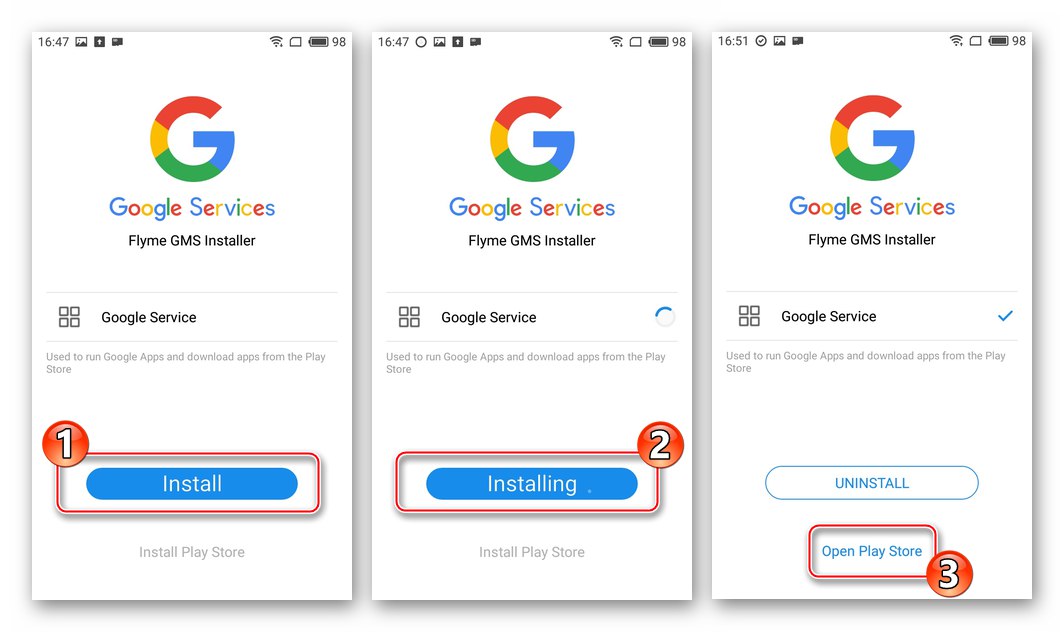
Rusyfikacja oficjalnego systemu operacyjnego
Oczywiście interfejs powłoki systemowej w języku angielskim nie jest tym, co sprawia, że korzystanie ze smartfona jest tak wygodne, jak to tylko możliwe dla rosyjskojęzycznego użytkownika. Ci, którzy nie planują przejścia na zmodyfikowane oprogramowanie układowe, mogą naprawić sytuację na dwa sposoby.
Aby opisane poniżej "translatory interfejsu" działały efektywnie, wymagane są uprawnienia roota!
- Aplikacja Morelocale 2 na Androida zapewnia najprostszą możliwość dodania języka rosyjskiego do FlimOS. Morelokale 2 nie zapewnia pełnego tłumaczenia systemu operacyjnego, ale elementy interfejsu większości aplikacji będą w języku rosyjskim.
- Zainstaluj program ze sklepu Google Play.
Pobierz Morelocale 2 do rusyfikacji smartfona FlymeOS 6 Meizu M3 Mini z Google Play Market
![Meizu M3 Mini Russification - Instalowanie Morelocale 2 z Google Play Market]()
- Otwórz Morelocale 2, przewiń listę dostępnych lokalizacji na ekranie, znajdź element "Rosyjski" i wybierz go. Nadajemy aplikacji uprawnienia roota.
![Meizu M3 Mini Russification via Morelocale 2 - Potrzebne są prawa roota]()
- Zamykamy Morelocale 2 i stwierdzamy częściowe tłumaczenie elementów interfejsu systemu operacyjnego na język rosyjski. Po użyciu aplikację można usunąć, przetłumaczone elementy pozostaną takie. Musisz również wziąć pod uwagę, że jeśli zresetujesz urządzenie do ustawień fabrycznych, będziesz musiał powtórzyć procedurę dodawania języka rosyjskiego do systemu.
![Wynik aplikacji Meizu M3 Mini Morelocale 2]()
- Zainstaluj program ze sklepu Google Play.
- Więcej możliwości przeniesienia oficjalnego FlymeOS do Meizu M3 Mini zapewnia rozwój o nazwie „@Florus”... Ten produkt jest uznawany za jeden z najlepszych w rozwiązaniu problemu rusyfikacji oprogramowania systemowego Meizu i jest dystrybuowany bezpłatnie na specjalistycznych forach. Pobierz plik apk programu przetestowanego na modelu Ministerstwa Zdrowia, działającego pod kontrolą Flyme 6.3.0.2A, możesz skorzystać z linku:
- Ładowanie „Florus-8.4-Flyme6.apk” i umieść plik w wewnętrznej pamięci urządzenia.
![Meizu M3 Mini APK Rusyfikacja aplikacji Florus w pamięci wewnętrznej urządzenia]()
- Instalowanie narzędzia. Aby to zrobić, otwórz aplikację "Akta" i znajdź powyższy pakiet w pamięci urządzenia.
![Meizu M3 Mini uruchamia instalację Florusa w celu przetłumaczenia oprogramowania na język rosyjski]()
Po stuknięciu w plik pojawi się prośba o odblokowanie możliwości instalacji aplikacji - kliknij "Odblokować"... Następnym krokiem jest kliknięcie przycisku "Kontyntynuj".
![Meizu M3 Mini rozpoczyna instalację Florusa, aby przetłumaczyć Flyme na rosyjski]()
Po tym nastąpi kolejne żądanie systemowe. Tapay "Zainstalować" i poczekaj na zakończenie instalacji narzędzia. Na końcu instalatora kliknij "Gotowe".
![Proces instalacji Meizu M3 Mini Florus Russifier dla FlymeOS]()
- Otwórz zainstalowany Florus. Tapay „ZAINSTALUJ LOKALIZACJĘ ROSYJSKĄ” i nadaj narzędziu uprawnienia superużytkownika.
![Meizu M3 Mini uruchamia rusyfikację za pośrednictwem Florusa, nadając aplikacji uprawnienia roota]()
Czekamy na zakończenie procesu rusyfikacji - wyświetlenie wymogu ponownego uruchomienia telefonu, pod którym należy dotknąć "TAK".
![Instalacja Meizu M3 Mini rosyjskiej lokalizacji za pośrednictwem Florusa została zakończona, restart]()
- Po ponownym uruchomieniu urządzenia możesz podać prawie pełne tłumaczenie interfejsu FlaimOS
![Meizu M3 Mini efekt pracy Florus - rosyjski interfejs FlimOS]()
i zainstalowane aplikacje w języku rosyjskim.
![Meizu M3 Mini pełne tłumaczenie oprogramowania na język rosyjski]()
-
Dodatkowo. W razie potrzeby za pomocą Florusa możesz usunąć niepotrzebne chińskie oprogramowanie, które jest obficie obecne w oficjalnym oprogramowaniu. Aby to zrobić, musisz nacisnąć odpowiedni przycisk na głównym ekranie narzędzia, a następnie poczekać chwilę, aż system zostanie wyczyszczony.
![Usuwanie chińskiego oprogramowania Meizu M3 Mini przez Florusa]()
Po ponownym uruchomieniu prawie wszystkie bezużyteczne aplikacje znikną z telefonu.![Meizu M3 Mini usuwa oprogramowanie układowe z niepotrzebnych chińskich programów]()
- Ładowanie „Florus-8.4-Flyme6.apk” i umieść plik w wewnętrznej pamięci urządzenia.
Metoda 2: ADB
Użytkownik, który właśnie stał się właścicielem Meizu M3 Mini, może mieć urządzenie, na którym jest zainstalowany system operacyjny, które wcześniej przeszło różne zmiany. Na przykład często zdarza się, że sprzedawcy z domeną Aliexpress przypadkowo lub celowo nadpisał sekcję "Poprawa"co uniemożliwia uruchomienie środowiska przywracania i / lub usunięcie modułów oprogramowania odpowiedzialnych za aktualizację systemu operacyjnego itp.

W takiej sytuacji konieczne jest przywrócenie do urządzenia środowiska przywracania, które w przyszłości pozwoli na skorzystanie z opisanej powyżej metody instalacji Androida. Możliwe jest flashowanie odzyskiwania, wysyłając polecenia do telefonu za pośrednictwem Android Debug Bridge (ADB)... Należy zauważyć, że oprócz "Poprawa" Polecenia ADB pozwalają na nadpisanie innych sekcji pamięci urządzenia, czyli praktycznie całkowite flashowanie Meizu M3 Mini, ale bardziej racjonalne byłoby zainstalowanie tylko środowiska przywracania i przeprowadzenie dalszych manipulacji z oprogramowaniem systemowym za jego pośrednictwem.
Aby nadpisać partycje pamięci za pomocą poleceń ADB, urządzenie musi być zrootowane i zainstalowane SuperSU!
Archiwum zawierające wszystko, czego potrzebujesz do wykonania dalszych instrukcji, jest dostępne do pobrania pod poniższym linkiem: minimalny zestaw plików ADB i Fastboot do pracy z urządzeniami z systemem Android; img image "Poprawa" z oprogramowania układowego 6.3.0.2A.
- Rozpakowujemy archiwum uzyskane z linku powyżej. W rezultacie otrzymujemy dwa katalogi: „ADB_Fastboot” i „M3_recovery”... Pierwszy folder zawiera narzędzie konsoli ADB, kopiujemy go do katalogu głównego dysku systemowego (C :) komputera.
![Obraz odzyskiwania Meizu M3 Mini i pliki ADB do przywrócenia środowiska na smartfonie]()
Drugi katalog zawiera obraz środowiska przywracania. Folder z plikiem img, bez zmiany nazwy, musi znajdować się w katalogu głównym pamięci wewnętrznej smartfona.
- Uruchom wiersz poleceń systemu Windows.
- Wpisz polecenie w konsoli, aby przejść do katalogu z ADB i kliknij "Wchodzić" na klawiaturze:
cd C: ADB_Fastboot - Aktywuj na M3 Mini debugowanie USB i podłącz smartfon do złącza USB komputera. W konsoli piszemy polecenie sprawdzenia widoczności urządzenia przez komputer:
urządzenia adb![Sprawdzanie widoczności urządzenia Meizu M3 Mini za pomocą urządzeń ADB poleceń ADB]()
W efekcie w linii poleceń powinien pojawić się numer seryjny urządzenia.
- Następnie z kolei wysyłamy do telefonu polecenia o następującej składni. Po wprowadzeniu każdej instrukcji kliknij "Wchodzić" na klawiaturze:
-
powłoka adb![Oprogramowanie układowe Meizu M3 Mini za pomocą polecenia powłoki ADB adb]()
-
su![Żądanie uprawnień Meizu M3 Mini Superuser za pośrednictwem polecenia ADB - su w konsoli]()
W wyniku wykonania polecenia na ekranie smartfona pojawi się prośba o nadanie uprawnień roota, potwierdzamy to.
![Meizu M3 Mini Root Adb Shell przez SuperSU]()
-
dd if = / sdcard / M3_recovery / recovery.img of = / dev / block / platform / mtk-msdc.0 / by-name / recovery bs = 40960![Polecenie Meizu M3 Mini ADB do odzyskiwania oprogramowania układowego w urządzeniu]()
-
rm -r / sdcard / M3_recovery / *![Polecenie Meizu M3 Mini ADB w konsoli po przepisaniu sekcji odzyskiwania]()
-
wyjście![Meizu M3 Mini ADB wychodzi z trybu superużytkownika po odzyskaniu oprogramowania]()
-
wyjście![Wyjście Meizu M3 Mini z powłoki ADB po odzyskaniu oprogramowania układowego]()
adb reboot recovery
![Polecenie Meizu M3 Mini do ponownego uruchomienia do odzyskiwania przez ADB]()
-
- W wyniku wykonania powyższych kroków Meizu M3 Mini zrestartuje się do przywracania fabrycznego, co umożliwia instalację Flyme OS „Metoda 1”opisane wcześniej w artykule.
![Mini restart Meizu m3 do odzyskiwania przez ADB]()
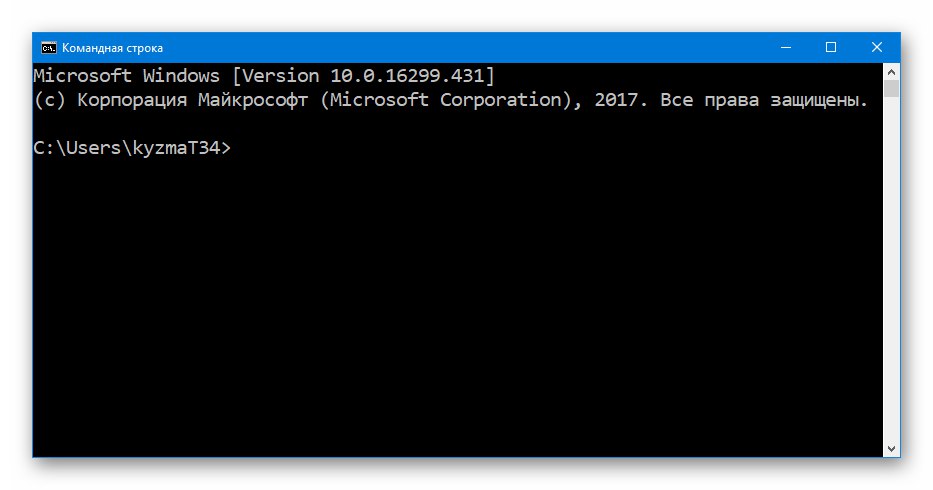
Więcej szczegółów:
Otwieranie wiersza polecenia w systemie Windows 10
Wywołanie „wiersza poleceń” w systemie Windows 7
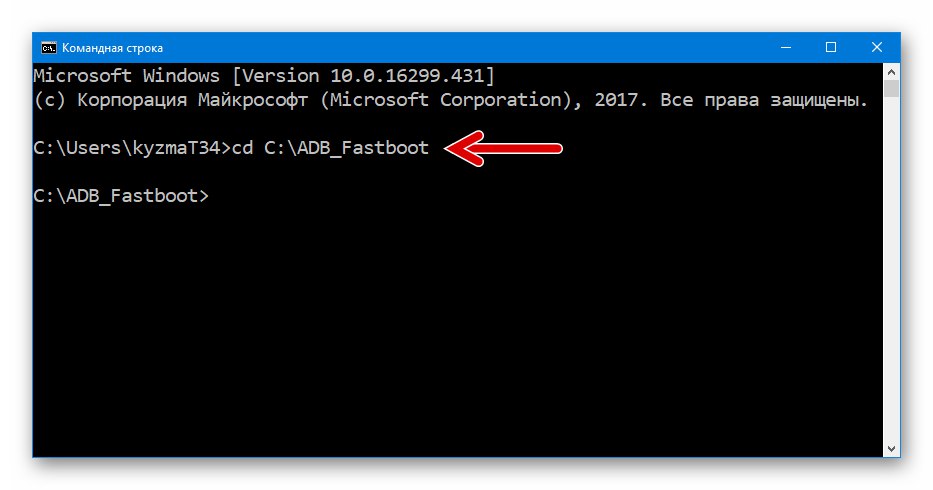
Metoda 3: Narzędzie Flash
Najbardziej kardynalną i skuteczną metodą pracy z obszarami pamięci Meizu M3 Mini jest użycie funkcji Narzędzie SP Flash - uniwersalny flasher dla smartfonów z systemem Android oparty na procesorach Mediatek. Opisana poniżej metoda pozwala przywrócić urządzenie do życia, nawet jeśli nie można uruchomić systemu operacyjnego i nie ma dostępu do odzyskiwania.

Algorytm działań wykonywanych przez FlashTool i pozwalający na flashowanie rozważanego modelu różni się od standardowa procedura, nadaje się do przywracania części oprogramowania większości innych telefonów MTK na Androida. Dlatego dokładnie przestrzegamy zaleceń!
W wyniku poniższych kroków cztery obszary pamięci danego modelu zostaną nadpisane - "Bagażnik", "Poprawa", "System", "Zwyczaj", co w większości przypadków pozwala na uruchomienie urządzenia w systemie Android i normalne działanie w przyszłości. Obraz system.img z poniższego przykładu zawiera zmodyfikowany zestaw FlaymOS 6.3.0.0A z rosyjskojęzycznym interfejsem i wyczyszczony z chińskich programów. To właśnie poprzez FlashTool autor tej modyfikacji rekomenduje zainstalowanie swojego rozwiązania.
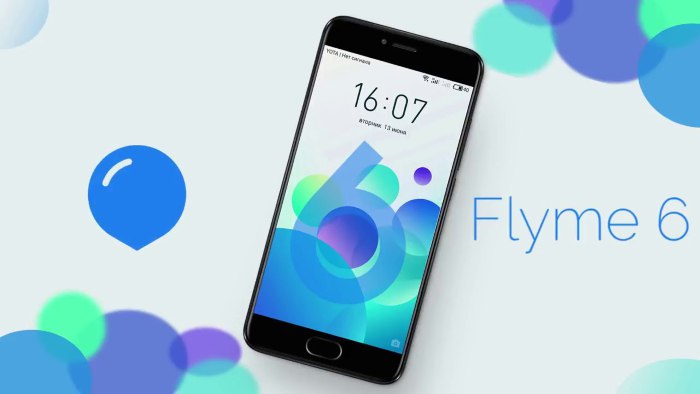
- Pobierz archiwum z wersją FlashTool odpowiednią do manipulowania Meizu M3 Mini (w przypadku korzystania z innych wersji aplikacji metoda opisana poniżej może nie działać) i rozpakuj wynikowy plik do osobnego folderu na dysku komputera.
Pobierz aplikację SP Flash Tool, aby flashować / przywracać Meizu M3 Mini
![Oprogramowanie układowe Meizu M3 Mini za pośrednictwem FlashTool odpowiedniej wersji programu]()
- Pobierz pakiet z obrazami systemu i plikiem rozproszonym. Wyodrębniamy komponenty do osobnego katalogu.
![Obrazy systemu Meizu M3 Mini i plik rozproszony dla oprogramowania układowego za pośrednictwem narzędzia Flash]()
- Uruchom FlashTool jako administrator.
![Meizu M3 Mini Launch Flash Tool do flashowania urządzenia w imieniu administratora]()
Kliknij "OK" w powiadomieniu o braku pliku rozproszonego.
![Meizu M3 Mini SP Flash Tool nie załadowano powiadomienia o pliku rozproszonym]()
- Wciśnij guzik Agent pobierania, co otworzy okno wyboru plików, w którym należy określić moduł „DA_PL.bin” i kliknij "Otwarty".
![Meizu M3 Mini SP Flash Tool Download Agent DA_PL.bin]()
- Kliknij „Ładowanie rozproszone”, w Eksploratorze przejdź wzdłuż ścieżki lokalizacji obrazów oprogramowania układowego, wybierz plik „MT6750_Android_scatter.txt”, naciśnij "Otwarty".
![Meizu M3 Mini SP Flash Tool pobierz plik rozproszenia dla modelu]()
- Upewnij się, że okno Flashtool jest zgodne z poniższym zrzutem ekranu. Oznacza to, że pola wyboru muszą być zaznaczone "Bagażnik", "Poprawa", "System", "Zwyczaj" i żadnych innych, a także ścieżki do obrazów img na dysku są poprawnie określone i wybrany jest tryb „Tylko do pobrania”.
![Okno programu Meizu M3 Mini SP Flash Tool przed oprogramowaniem układowym modelu]()
- Aby rozpocząć procedurę nadpisywania partycji systemowych urządzenia, kliknij "Pobieranie".
![Narzędzie Flash Meizu M3 Mini SP zaczyna migać - przycisk Pobierz]()
Następnie naciśnij klawisz na wyłączonym smartfonie „Vol -”przytrzymaj go i podłącz kabel podłączony do złącza USB komputera do urządzenia.
![Narzędzie Meizu M3 Mini SP Flash łączące smartfon z komputerem w celu flashowania lub dzielenia]()
- Oprogramowanie sprzętowe uruchomi się automatycznie, gdy tylko M3 Mini zostanie wykryty w systemie Windows jako „MediaTek PreLoader USB VCOM”... Pozostaje poczekać do zakończenia przepisywania obszarów pamięci urządzenia, obserwując wypełniający się pasek postępu w oknie Flash Tool.
![Meizu M3 Mini SP Flash Tool proces flashowania, dzielenia przez aplikację]()
- Po zakończeniu operacji pojawi się okno potwierdzające jej pomyślny wynik. „Pobierz OK”... Odłącz kabel USB od urządzenia.
![Oprogramowanie wewnętrzne Meizu M3 Mini SP Flash Tool zamknięte, odłączając smartfon od komputera]()
- Zdecydowanie zaleca się wyczyszczenie pamięci po przepisaniu partycji przez FlashTool. Uruchom w trybie odzyskiwania, zaznacz opcję "Wyczyść dane"dotknij "Początek".
![Meizu M3 Mini czyszczenie danych w odzyskiwaniu po flashowaniu za pomocą narzędzia Flash]()
- Pod koniec dość długiego etapu, pierwszego po opisanych powyżej manipulacjach ładowania i inicjalizacji zainstalowanych komponentów, pojawi się ekran z wyborem języka Flyme. Określ główne parametry powłoki Androida.
![Meizu M3 Mini uruchamia się po flashowaniu przez FlashTool i czyszczeniu partycji]()
- Możesz przystąpić do korzystania z odnowionego smartfona pod kontrolą zmodyfikowanego zespołu FlimOS!
![Meizu m3 mini zmodyfikowane, wyczyszczone oprogramowanie układowe z rosyjskim językiem interfejsu]()
Metoda 4: FlashFire (bez komputera)
Nowoczesne narzędzia programowe pozwalają na ponowną instalację systemu operacyjnego na Meizu M3 Mini bezpośrednio z Flyme, bez użycia komputera i bez przełączania smartfona w specjalne tryby pracy.Najczęściej proponowana poniżej metoda, polegająca na wykorzystaniu funkcji aplikacji na Androida FlashFire, służy do instalacji zmodyfikowanego i / lub przeniesionego firmware do urządzenia.
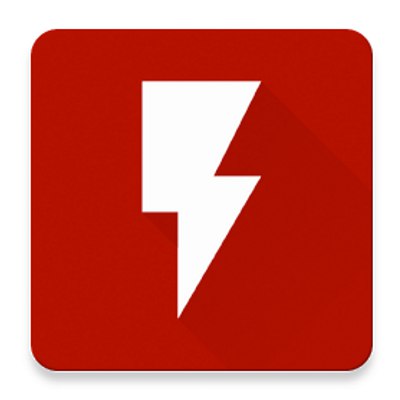
Jako przykład zainstalujmy port systemowy z innego smartfona - Meizu M3S w rozważanym modelu. To urządzenie jest dostępne z globalnymi wersjami oprogramowania układowego, dlatego zaktualizowany do użytku w M3 Mini, FlimOS z niego jest bardzo popularny wśród właścicieli modelu oprogramowania układowego. W rzeczywistości po zainstalowaniu portu M3 Mini „zamienia się” w M3S pod względem oprogramowania systemowego.
Pobierz FlymeOS 6.7.4.28G Meizu M3S Port dla M3 Mini Smartphone

Przed wykonaniem poniższych instrukcji musisz uzyskać uprawnienia superużytkownika na urządzeniu i zainstalować SuperSU!
- Katalog pobrany z linku powyżej i zawierający obraz system.img umieszczamy w pamięci wewnętrznej urządzenia lub na zainstalowanej w nim karcie pamięci.
![Obraz systemu Meizu M3 Mini zmodyfikowanego oprogramowania układowego do instalacji przez FlashFire]()
- Zainstaluj aplikację FlashFire z Google Play Market.
Pobierz aplikację FlashFire dla oprogramowania układowego Meizu M3 Mini z Google Play Market
![Instalacja Meizu M3 Mini FlashFire do flashowania urządzenia ze sklepu Google Play]()
W przypadku braku usług Google w zainstalowanym systemie możesz użyć, aby pobrać narzędzie „Meizu App Store”.
![Meizu M3 Mini szukaj Flashfire dla oprogramowania w Meizu AppCenter]()
Otwieramy ten Sklep, piszemy zapytanie w polu wyszukiwania „FlashFire”dotknij "Zainstalować" na stronie programu i poczekaj na zakończenie instalacji.
![Instalacja Meizu M3 Mini FlashFire dla oprogramowania układowego urządzenia]()
- Otwórz FlashFire, nadaj narzędziu uprawnienia roota.
![Meizu M3 Mini uruchamia FlashFire dla oprogramowania układowego, nadając prawa roota]()
Potwierdzamy, że przeczytaliśmy ostrzeżenie o potencjalnych zagrożeniach związanych z używaniem produktu, dotykając "ZGODZIĆ SIĘ" pod odpowiednim wnioskiem.
![Meizu M3 Mini FlashFire Pierwsze uruchomienie aplikacji do flashowania smartfonów]()
- Podobnie jak w przypadku każdej procedury związanej z ingerencją w oprogramowanie systemowe urządzenia z systemem Android, przed przystąpieniem do dalszych manipulacji zaleca się wykonanie kopii zapasowej już zainstalowanego systemu operacyjnego. Najrozsądniejszym rozwiązaniem na zapisanie kopii zapasowej byłoby użycie dysku zewnętrznego, dlatego instalujemy kartę MicroSD w urządzeniu, a następnie postępujemy w następujący sposób:
- Naciśnij okrągły przycisk «+» na głównym ekranie FlashFire wybierz "Utworzyć kopię zapasową" na wyświetlonej liście opcji. Następnie stukamy „Pełne wszystkie partycje”.
![Meizu M3 Mini tworzy kopię zapasową przed flashowaniem przez FlashFire]()
- Wzruszające "Lokalizacja" i wskaż „Zewnętrzna karta SD” jako miejsce na przyszłą kopię zapasową. Jeśli chcesz, możesz nadać kopii zapasowej nazwę i odznaczyć pola wyboru wskazujące typy danych, których nie musisz archiwizować (najczęściej największa partycja jest wykluczona z kopii zapasowej "Dane"). Po określeniu parametrów przyszłej kopii zapasowej dotknij znacznika wyboru u góry ekranu po prawej stronie.
![Meizu M3 Mini FlashFire pełna kopia zapasowa zainstalowanego oprogramowania]()
- Pchać "LAMPA BŁYSKOWA" u dołu głównego ekranu FlashFire potwierdź żądanie gotowości do rozpoczęcia operacji, klikając "OK" w wyświetlonym oknie.
![Meizu M3 Mini FlashFire rozpocznie procedurę tworzenia kopii zapasowej oprogramowania układowego]()
- Czekamy na koniec kopiowania informacji do archiwum - ekran smartfona najpierw się na chwilę wyłączy, a potem pojawi się na nim napis "Ładowanie ..."... Następnie zobaczysz informacje o akcjach wykonywanych w danej chwili przez aplikację.
![Proces tworzenia kopii zapasowej oprogramowania układowego Meizu M3 Mini FlashFire]()
- Po zakończeniu zrzutu partycji M3 Mini uruchomi się ponownie, a my otrzymamy kopię zapasową systemu operacyjnego, która jest przechowywana wzdłuż ścieżki
FlashFire / kopie zapasowena karcie pamięci.
![Meizu M3 Mini zapisuje lokalizację dla kopii zapasowych utworzonych przez FlashFire]()
- Naciśnij okrągły przycisk «+» na głównym ekranie FlashFire wybierz "Utworzyć kopię zapasową" na wyświetlonej liście opcji. Następnie stukamy „Pełne wszystkie partycje”.
- Przechodzimy do procedury ładowania pliku obrazu do FlashFire, aby nadpisać sekcję "System".
- Tapay «+» na głównym ekranie FlashFire wybierz jedną z opcji „Pakiet oprogramowania Flash”... Wskazujemy ścieżkę do folderu z obrazem zainstalowanego systemu operacyjnego.
![Meizu M3 Mini przesyła obraz oprogramowania układowego do FlashFire]()
- Dotykamy nazwy pliku system.img, a następnie zaznaczamy pola nad listą partycji wielokrotnego zapisu.
![Meizu M3 Mini firmware system.img przez FlashFire]()
- Tapay «+» na głównym ekranie FlashFire wybierz jedną z opcji „Pakiet oprogramowania Flash”... Wskazujemy ścieżkę do folderu z obrazem zainstalowanego systemu operacyjnego.
- W procesie reinstalacji oprogramowania układowego uwzględniamy procedurę czyszczenia partycji w celu uniknięcia problemów w funkcjonowaniu FlaimOS w przyszłości. Wzruszające «+»wybierz "Wycierać", ustawiamy znaczniki w polach wyboru: „Dane systemowe”, „Aplikacje innych firm”, "Dalvik cache", „Partycja pamięci podręcznej”... Potwierdzamy nasz wybór, dotykając znacznika wyboru u góry ekranu.
![Meizu M3 Mini czyści partycje podczas flashowania przez FlashFire]()
- Pchać "LAMPA BŁYSKOWA"potwierdź żądanie gotowości do rozpoczęcia nadpisywania głównej partycji systemowej naciskając "OK" w oknie zapytania.
![Meizu M3 Mini FlashFire - zacznij flashować, usuwając wszystkie dane]()
- Wówczas urządzenie przestanie reagować na działania użytkownika i rozpocznie się procedura przenoszenia plików z obrazu do pamięci M3 Mini, czemu towarzyszyć będzie wypełnienie wskaźnika postępu na ekranie. Czekamy na zakończenie procesu, po którym urządzenie zrestartuje się automatycznie.
![Proces flashowania obrazu systemu Meizu M3 Mini FlashFire]()
- Pierwsze uruchomienie systemu zainstalowanego przez FlashFire trwa dłużej niż zwykle ze względu na konieczność inicjalizacji i optymalizacji wszystkich składników systemu operacyjnego.Pobieranie kończy się wraz z pojawieniem się ekranu początkowej konfiguracji Androida.
![Uruchomienie Meizu M3 Mini po flashowaniu przez FlashFire]()
- Definiujemy podstawowe ustawienia powłoki.
![Meizu M3 Mini Setting zmodyfikowane parametry oprogramowania układowego]()
- W efekcie otrzymujemy gotowy do użycia M3 Mini z globalnym firmware pierwotnie przeznaczonym dla modelu M3S, co jednak nie przeszkadza systemowi w perfekcyjnym wykonywaniu swoich funkcji!
![Oprogramowanie wewnętrzne Meizu M3 Mini z M3S]()
Dzięki temu, po zapoznaniu się z powyższym materiałem, możesz mieć pewność, że ponowna instalacja i przywrócenie systemu operacyjnego smartfona Meizu M3 Mini jest całkiem wykonalne dla zwykłego użytkownika modelu i nie powinno powodować żadnych trudności w skrupulatnym wykonaniu sprawdzonych instrukcji.